
 AC1200雙頻高功率穿牆高手
AC1200雙頻高功率穿牆高手802.11ac相信已經是很多使用者的無線網路列為基本規格,802.11ac在規格上分相當多種速度,在挑選時必須要稍微注意一下,在路由器與網卡上的搭配要注意規格是否可以搭配上,這次要介紹一款價格親民且有不錯表現的802.11ac解決方案,由Tenda所推出的AC6 1200M刀鋒戰機無線分享器,AC6採用美國Broadcom晶片解決方案,無線網路部分符合802.11ac標準,無線雙頻傳輸速度最快可達1167Mbps (2.4GHz 300Mbps + 5GHz 867Mbps),也就是AC1200,並內建四組 100Mbps Lan Ports與四組5dBi高增益全向性天線,還採用了Beamforming+技術,提供相當不錯的訊號品質與穿牆能力,而且使用者還可設定訊號強度,可依照不同使用環境做調整,並提供雲管理、家長時間管理、網路速度頻寬管理、遠端WEB管理、智慧LED燈控制、Client+AP…等,還支援MOD(IPTV)功能、來賓網路與VPN翻牆伺服器架設,保固部分提供三年保固六個月故障換新服務,現在就來看Tenda AC6 1200M刀鋒戰機無線分享器。
 包裝與外觀
包裝與外觀▼外包裝標示產品型號與產品特色,還印有產品外型

▼Tenda Logo

▼採用美國Broadcom晶片

▼主打高功率,擁有強悍的穿牆能力

▼產品為802.11ac 1200M規格

▼產品特色:
1.擁有強悍的5G WiFi
2.支援QoS流量監控功能
3.採用Beamforming+技術,讓涵蓋率更大更穩定
4.WiFi部分提供2.4GHz與5GHz
5.介面人性化易安裝與設定
6.可使用手機App軟體做管理
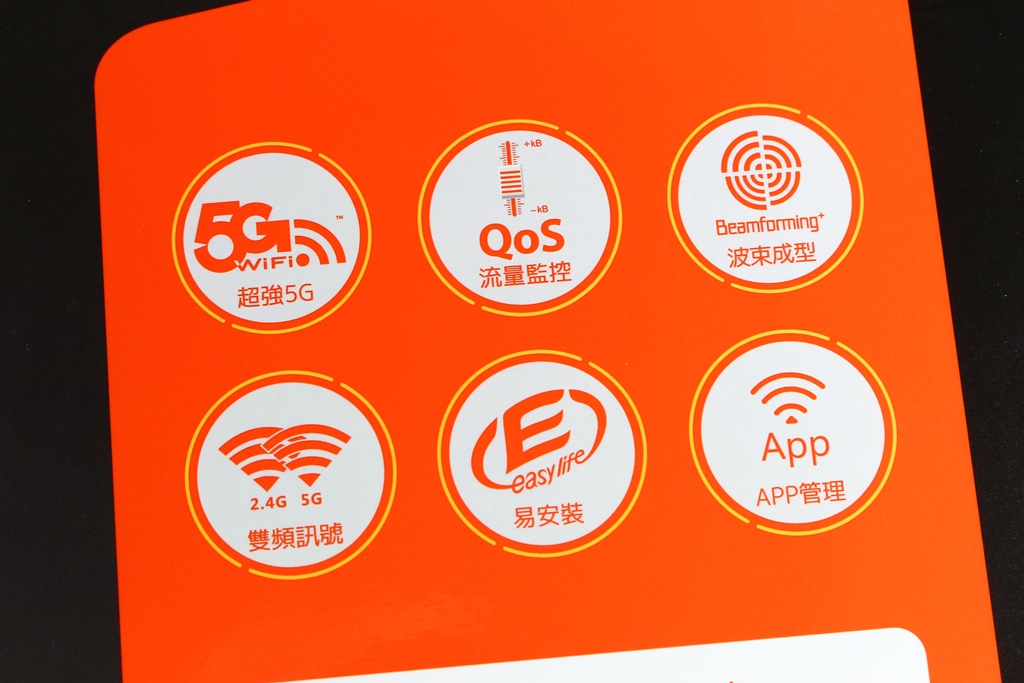
▼AC6採用美國Broadcom晶片擁有品質穩定且快速的網路品質,符合802.11ac標準,擁有2.4GHz與5GHz雙頻WiFi,並採用Beamforming+技術提供更優異且穩定的訊號品質,讓WiFi擁有更好的涵蓋率

▼AC6外型

▼產品型號為AC6

▼包裝背面為產品簡介、特色、內容物、應用介紹與連接示意圖

▼AC6產品簡介

▼AC6產品特色
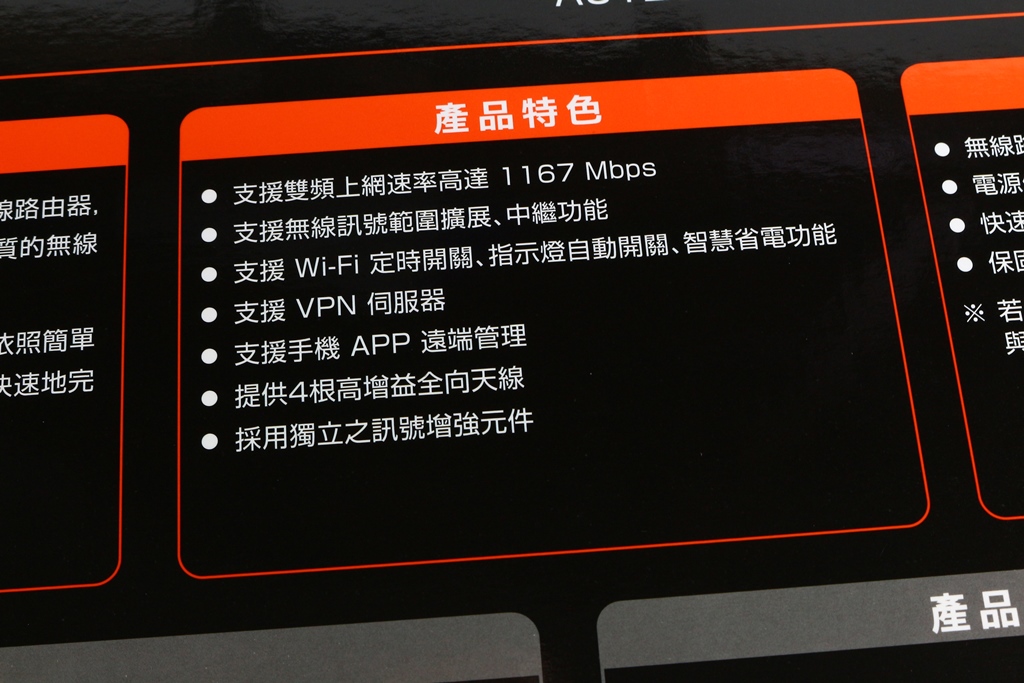
▼產品內容物介紹

▼AC6產品應用圖解說明

▼AC6連接示意圖

▼AC6擁有AC1200無線傳輸規格、定時開關、易安裝、雙頻訊號、支援APP管理、無線橋接、IPTV與VPN伺服器
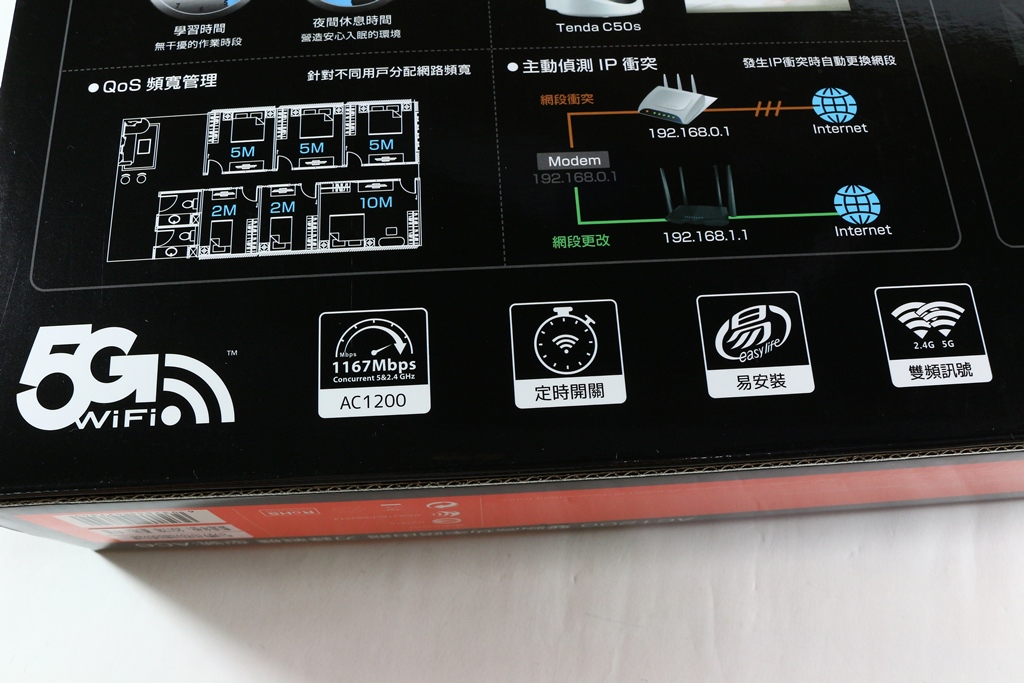

▼包裝上下標示產品型號與製造商相關資訊



▼包裝側面為產品型號與詳細規格,原廠提供三年保固(6個月故障換新)

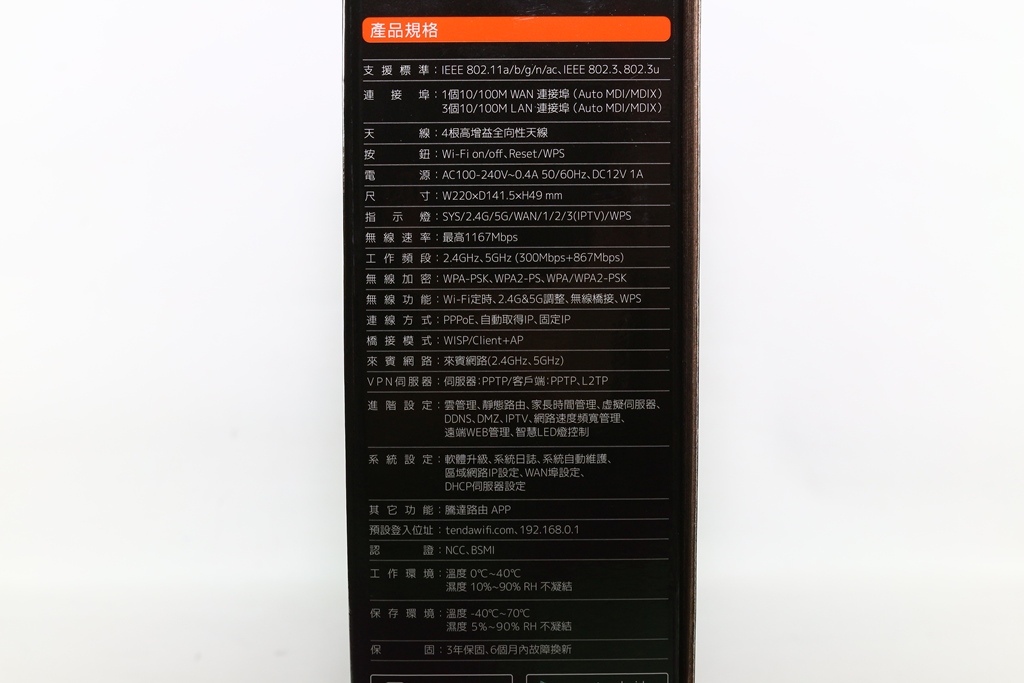
▼配件:快速安裝手冊、保固卡、網路線與變壓器

▼AC6外觀正面一覽,整體外型非常的陽剛與有型,整個真的有戰鬥機的感覺!!



▼正面有系統、2.4GHz WiFi、5GHz WiFi、WAN、WPS與有線網路指示燈號


▼上方造型相當陽剛,有戰鬥機的氣派與侵略感


▼背面為I/O,有有線網路、電源、WiFi開關與Reset/WPS按鈕


▼兩側皆有散熱孔設計,可讓機器本體運作更加穩定


▼底部四周有防滑膠墊設計,且有壁掛孔,還貼有產品MAC、序號、預設SSID與WPS PIN

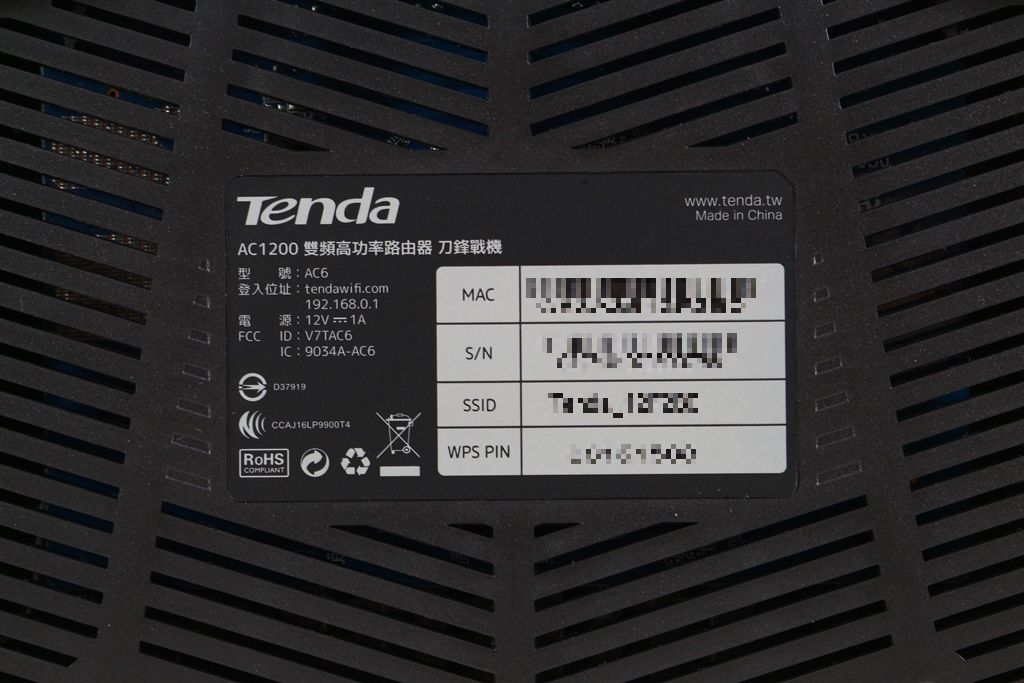
▼天線部分為4支不可拆5dBi高增益全向性天線,最大可折彎90度,可依照使用者需求自行調整角度與方向



 Tenda AC6基本設定介紹
Tenda AC6基本設定介紹Tenda AC6設定相當簡單與容易上手,圖形化介面相當特別,現在就來看設定畫面
▼進入設定頁面後會歡迎畫面
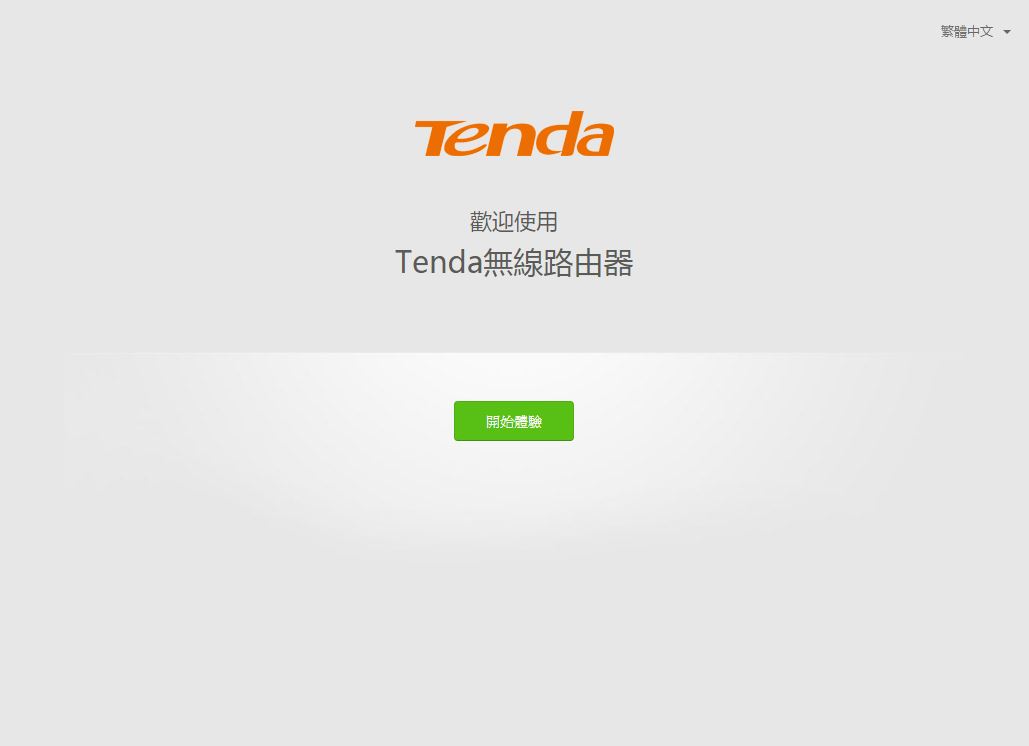
▼提示WAN必須安裝網路
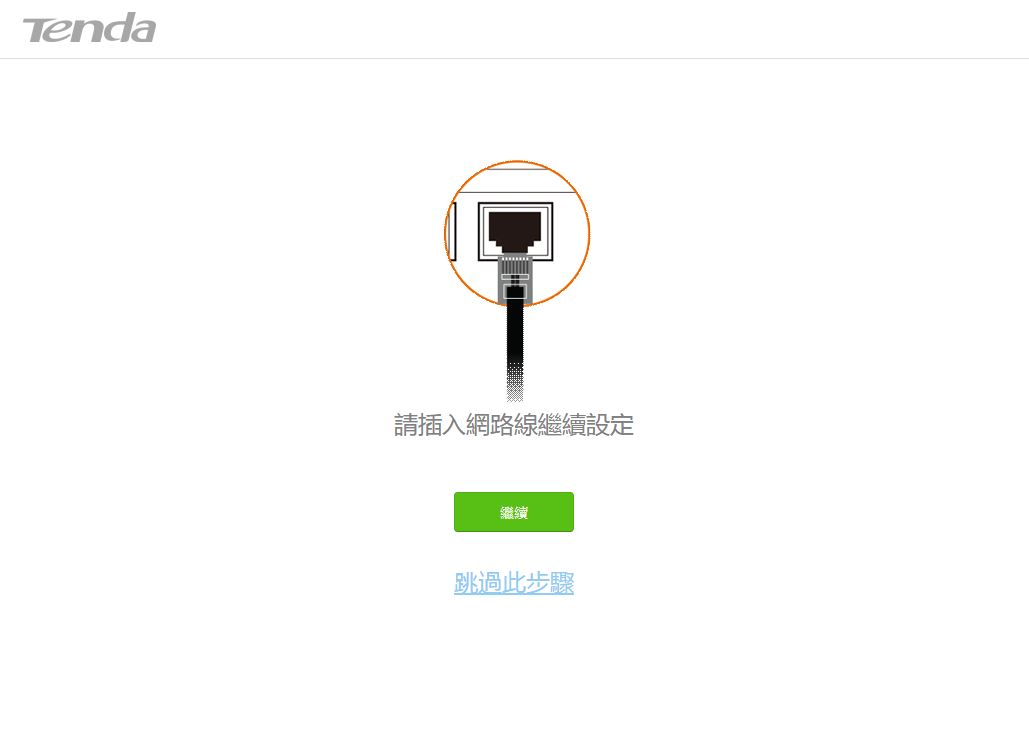
▼可選擇網路連線方式,如果是需要輸入帳號密碼則在這邊輸入
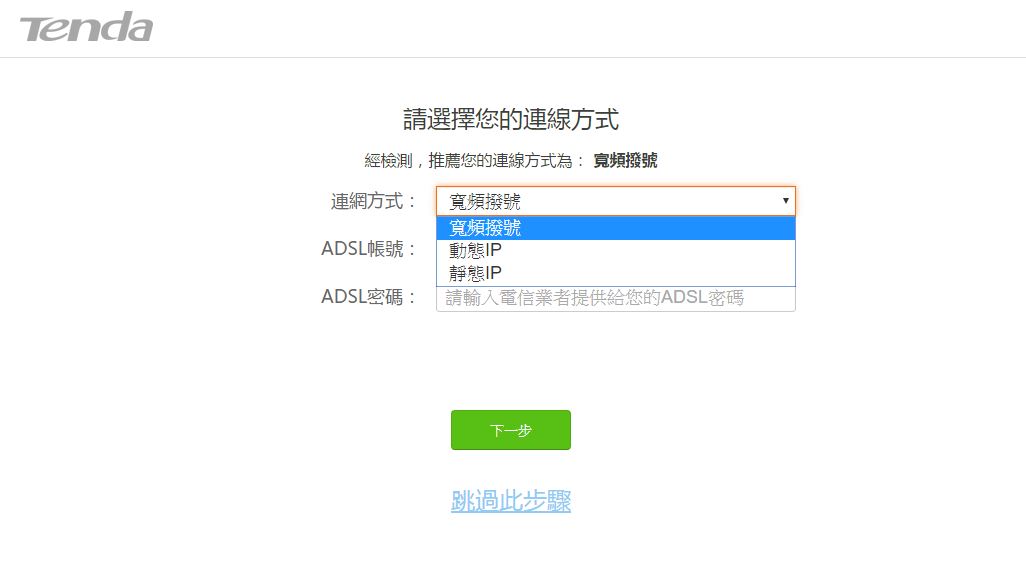
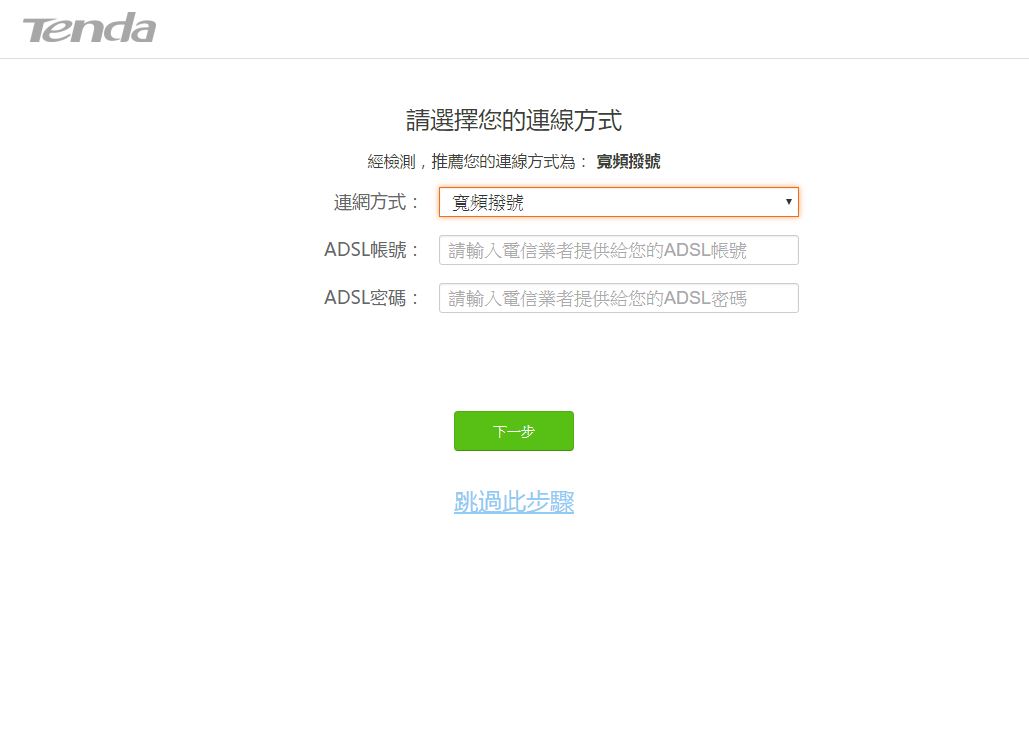
▼如果是需要輸入帳號密碼則在這邊輸入
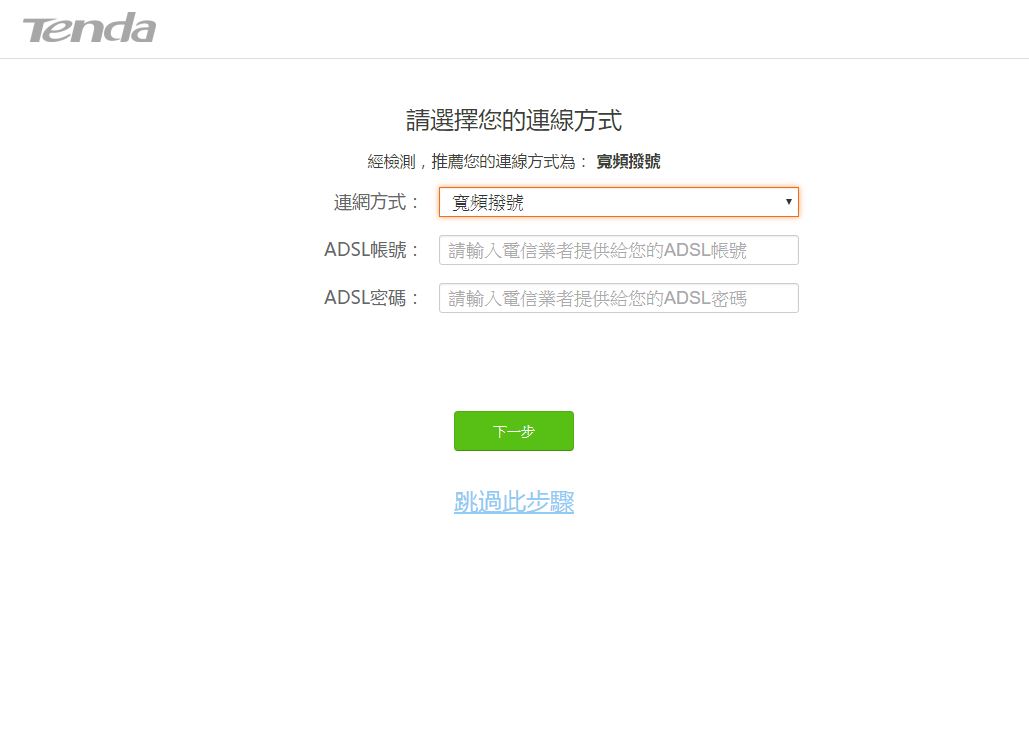
▼無線網路SSID與密碼設定,路由器登入密碼可以與WiFi相同也可另外再設定
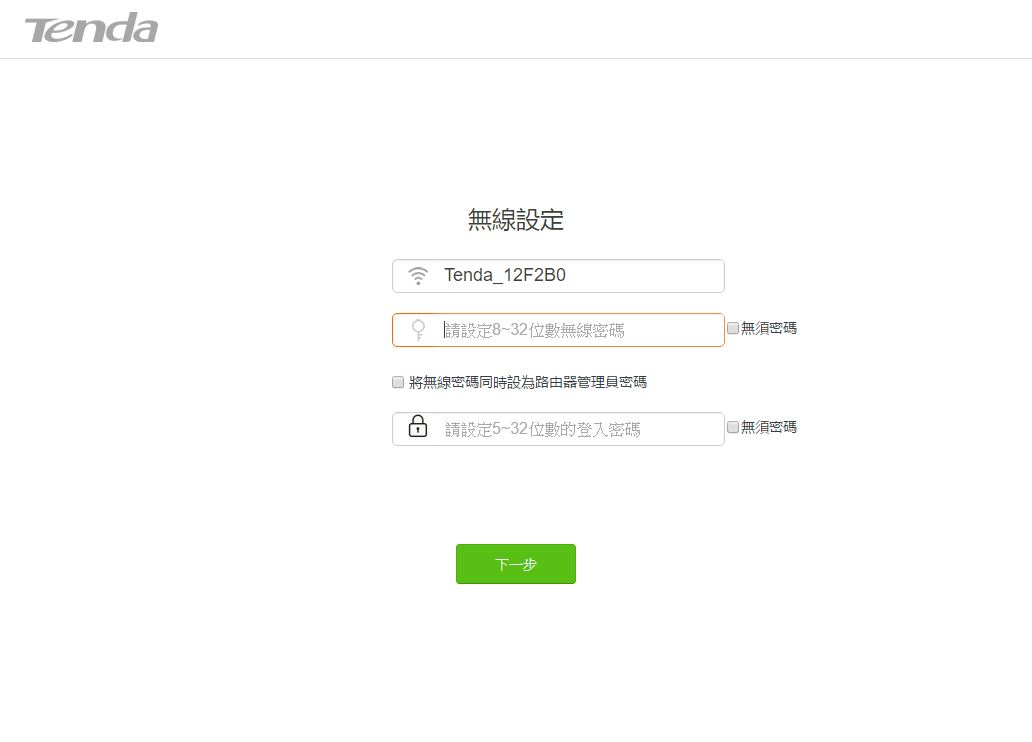
▼設定完畢,完成以上設定後,就可以直接上網與WiFi連線了!!是不是超級無敵簡單!!
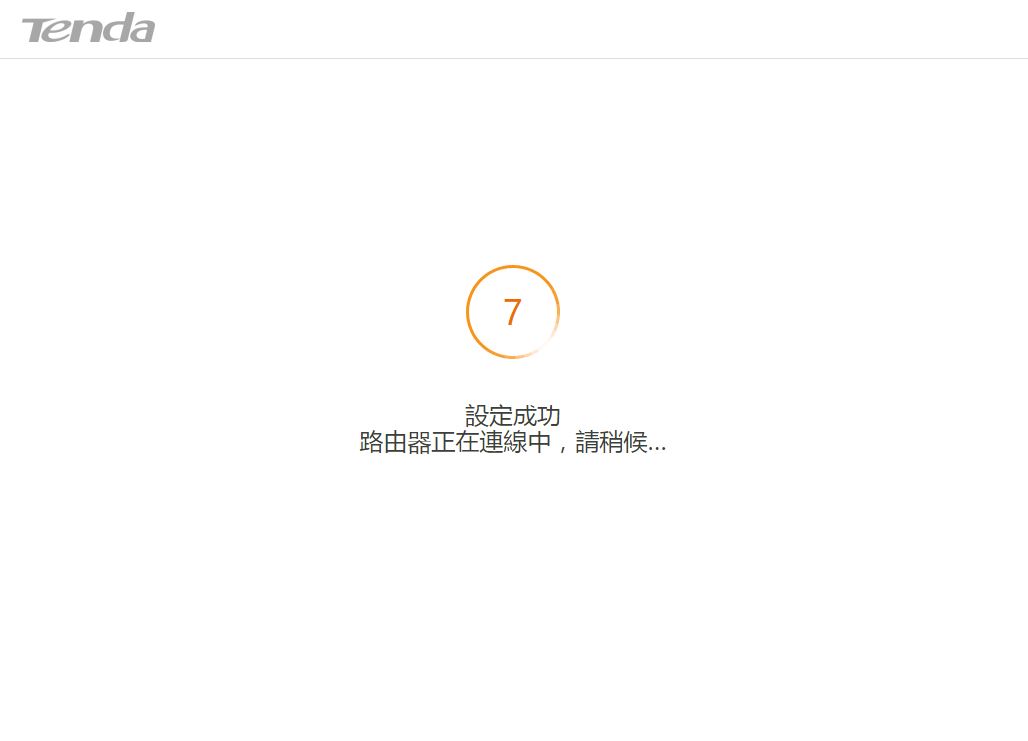
▼可以進入進階設定頁面做設定
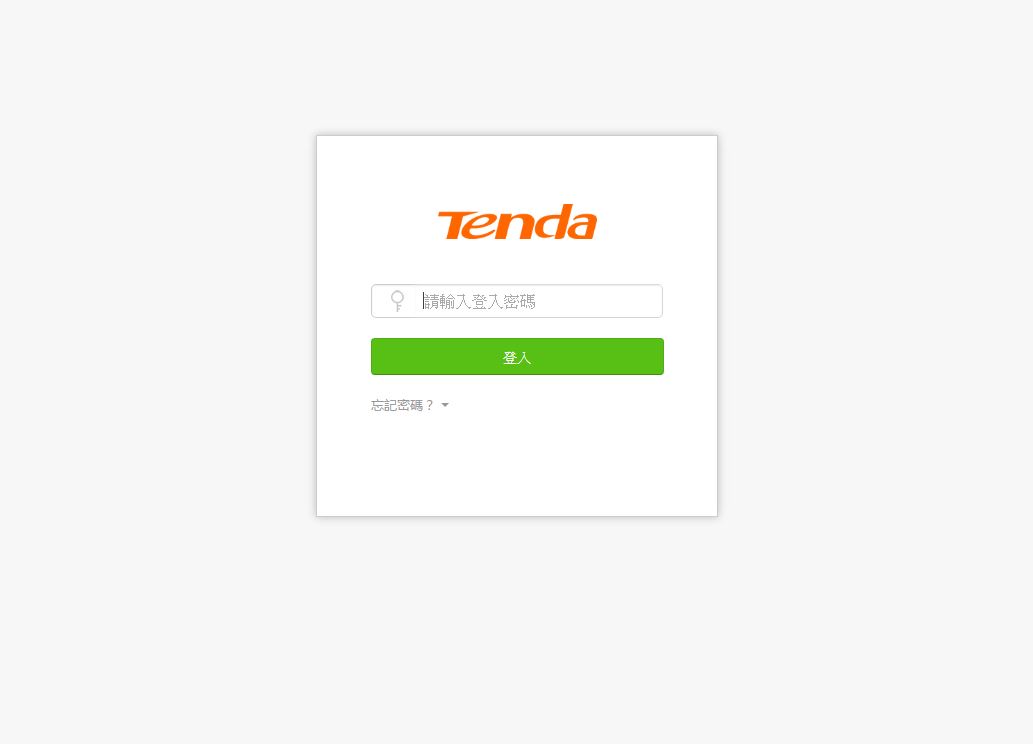
▼進入到系統設定頁面後就可以看到目前的網路連線狀態
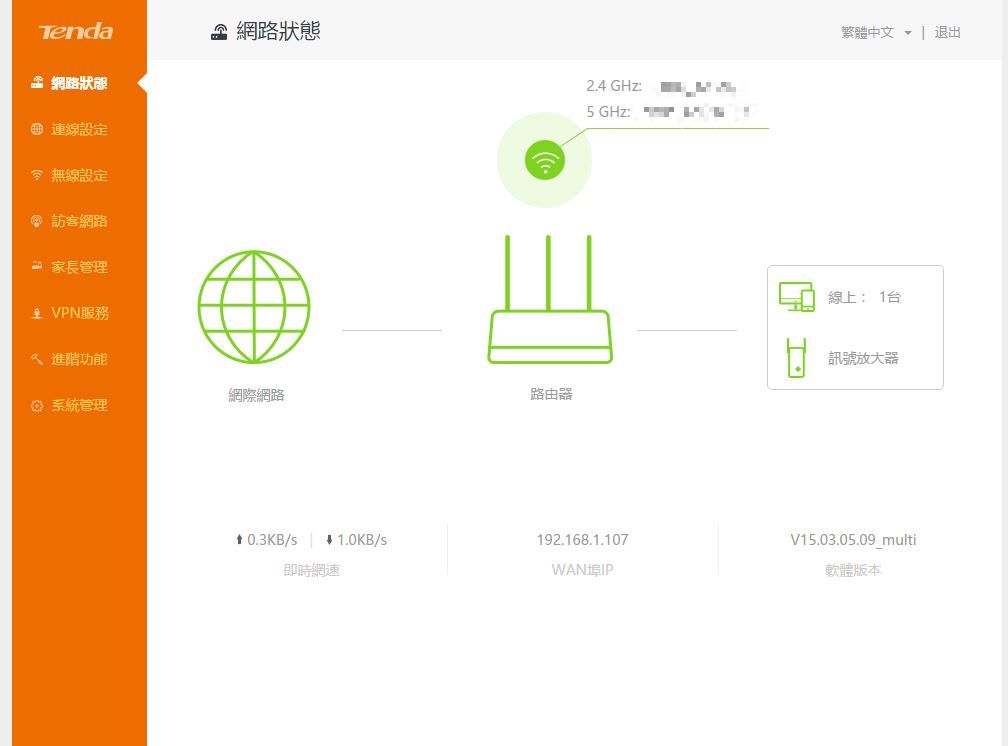
▼點選無線網路可直接修改SSID與密碼
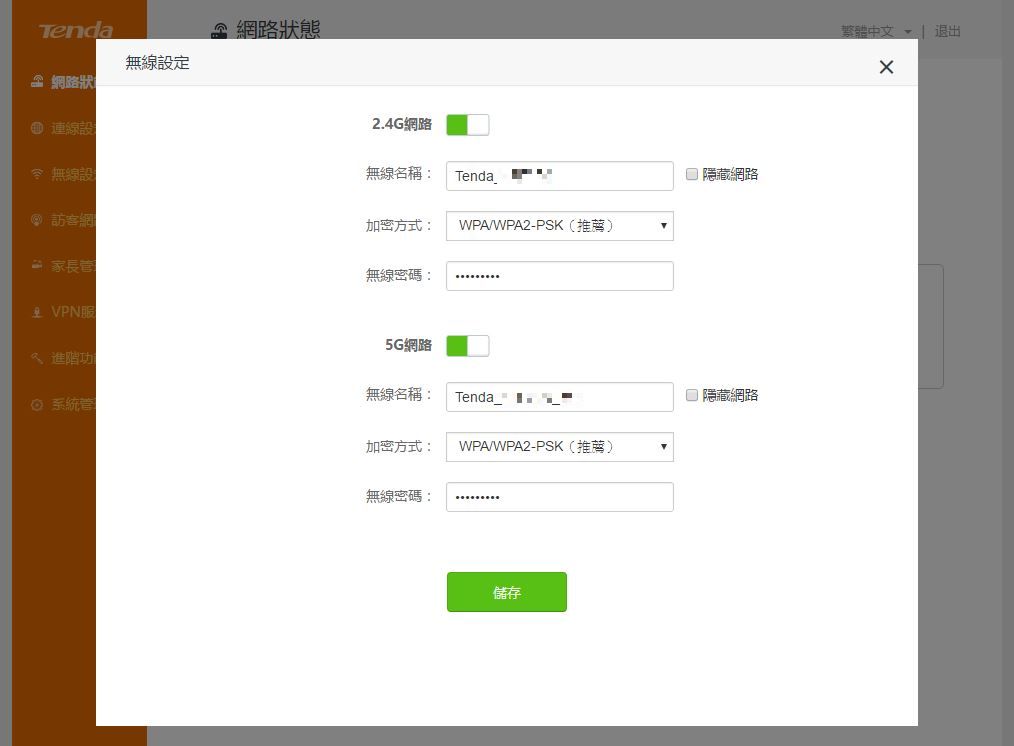
▼點選路由器可看到目前路由器的系統狀態

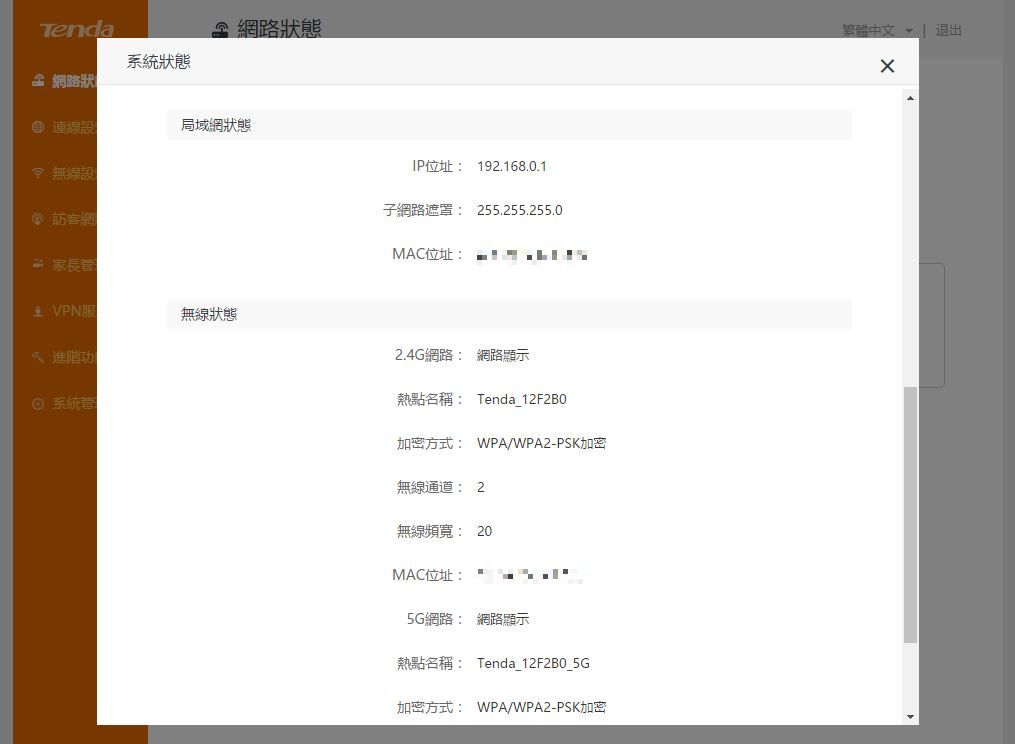

▼點選線上裝置可以看到目前連線至路由器的設備
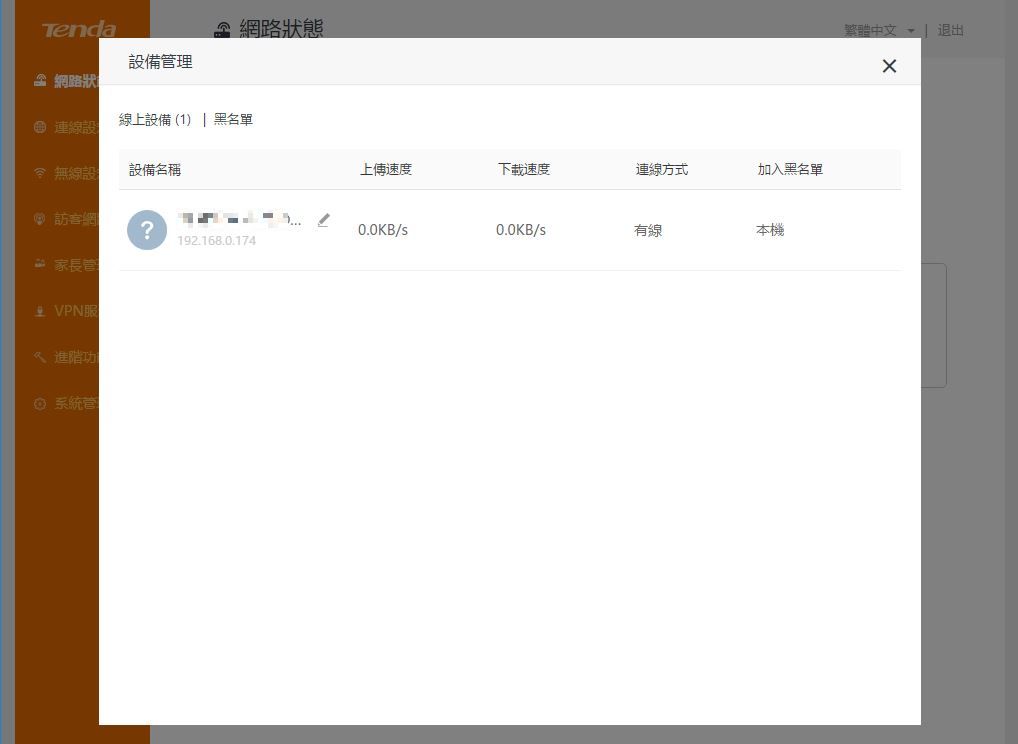
▼如果使用空間較大,則可以在安裝一台擴展器
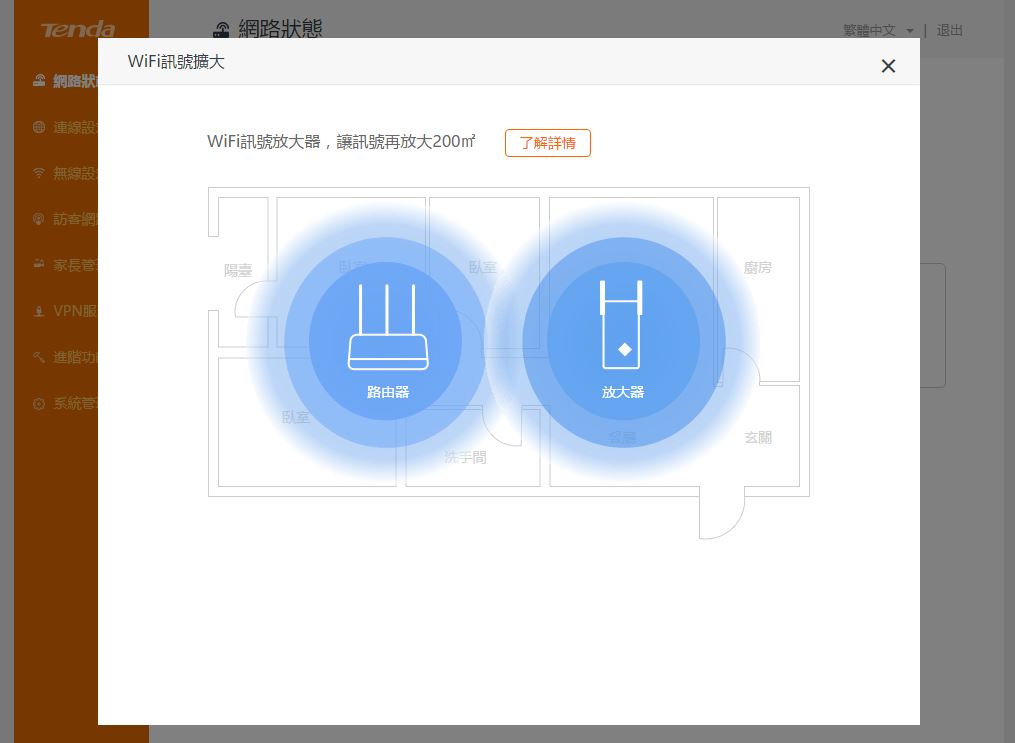
▼連線設定部是設定連接網際網路的設定有自動DHCP、固定IP與PPPoE方式
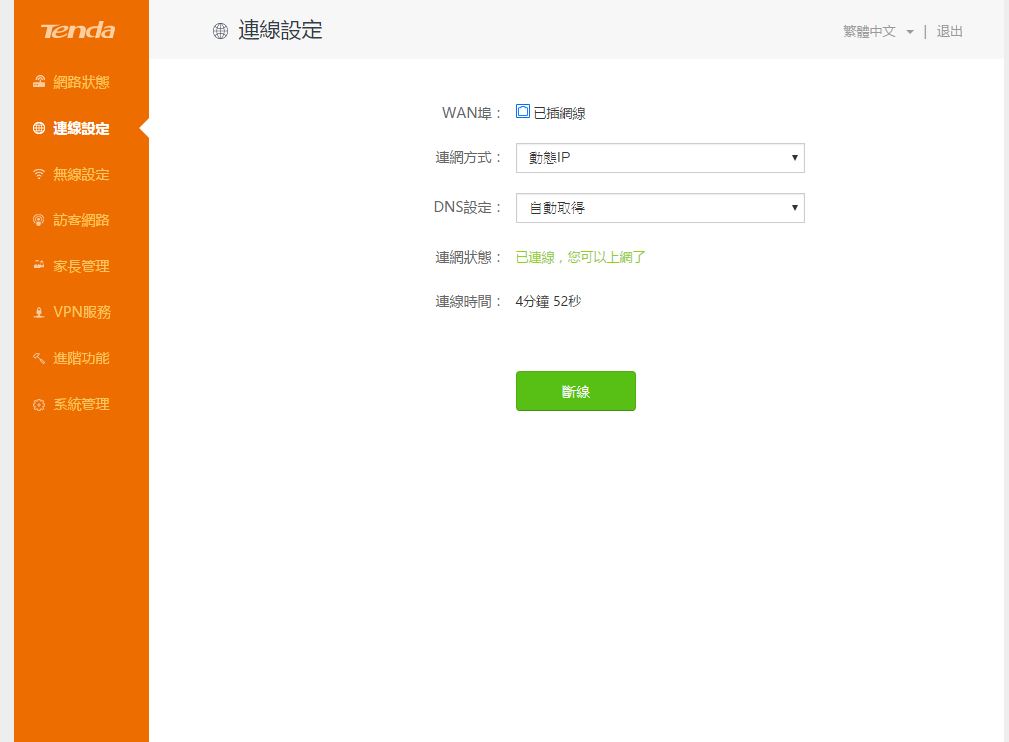
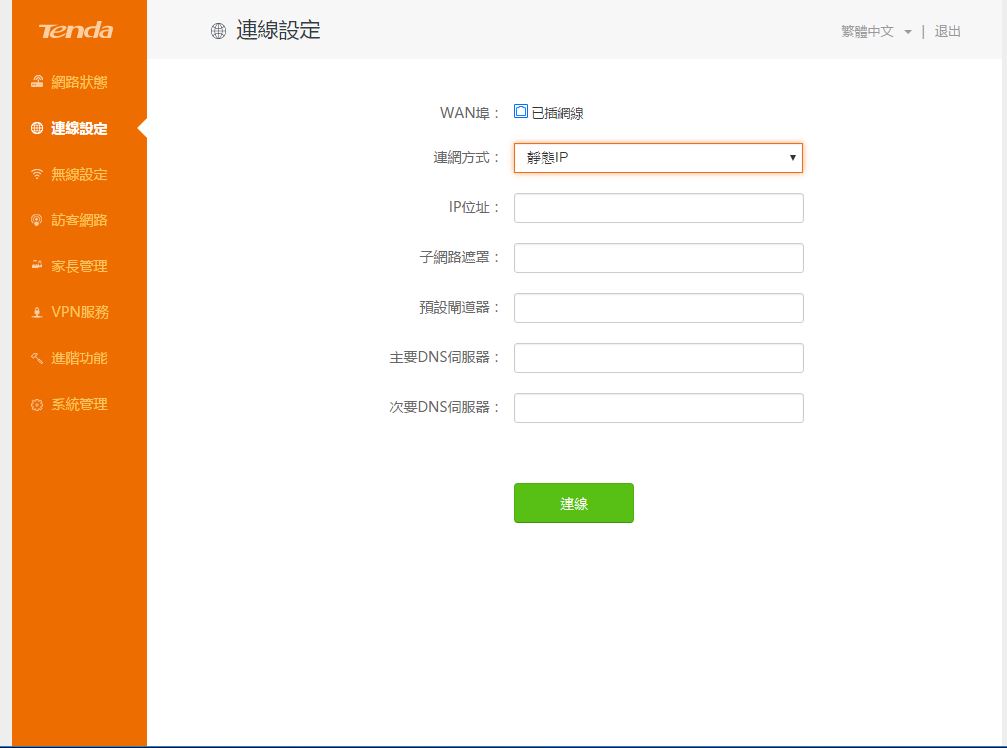
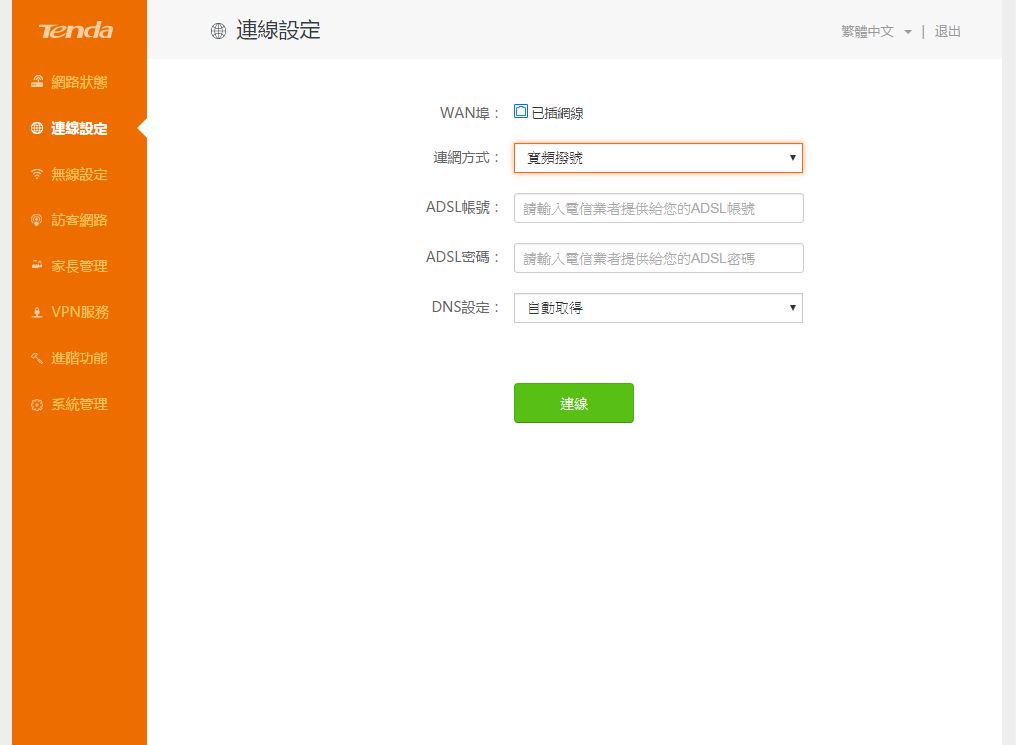
▼接著來到無線網路設定頁面,整體採用圖形化介面,設定項目淺顯易懂
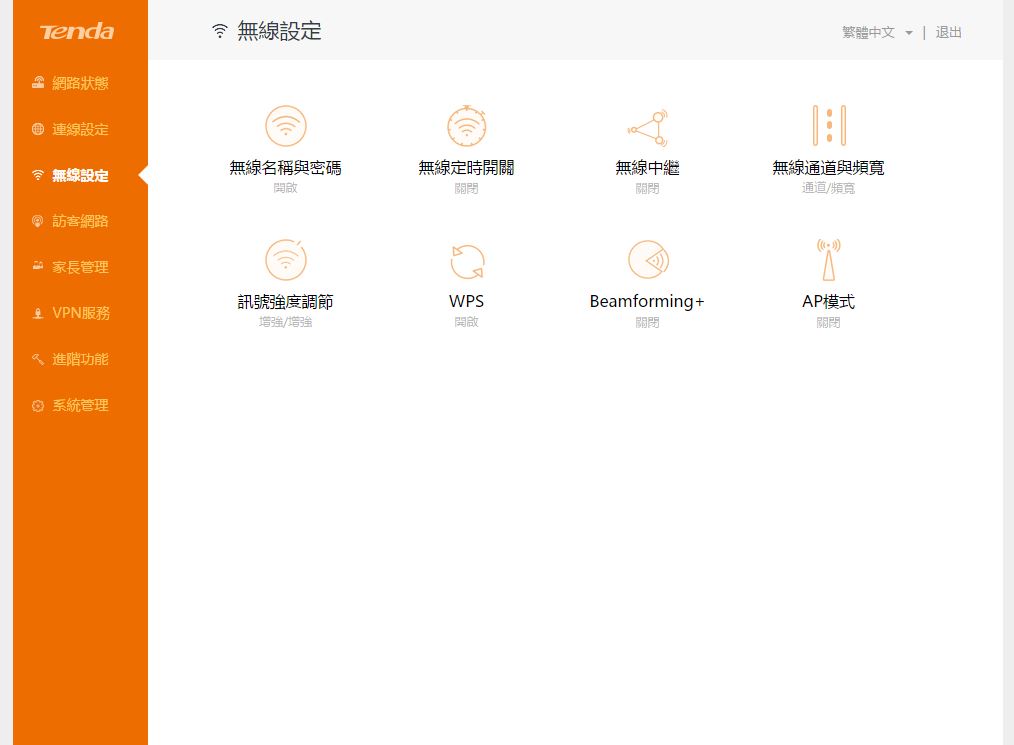
▼無線網路設定-無線名稱與密碼設定:設定2.4G與5G SSID與密碼
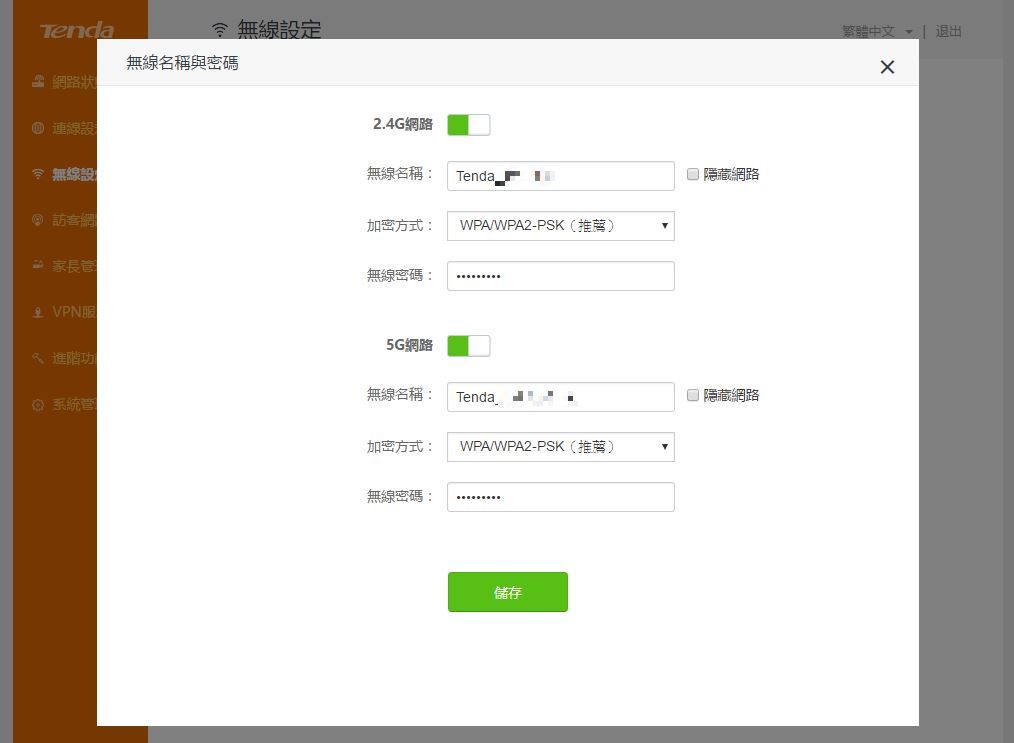
▼無線網路設定-WiFi定時開關:可設定每天WiFi開啟時間
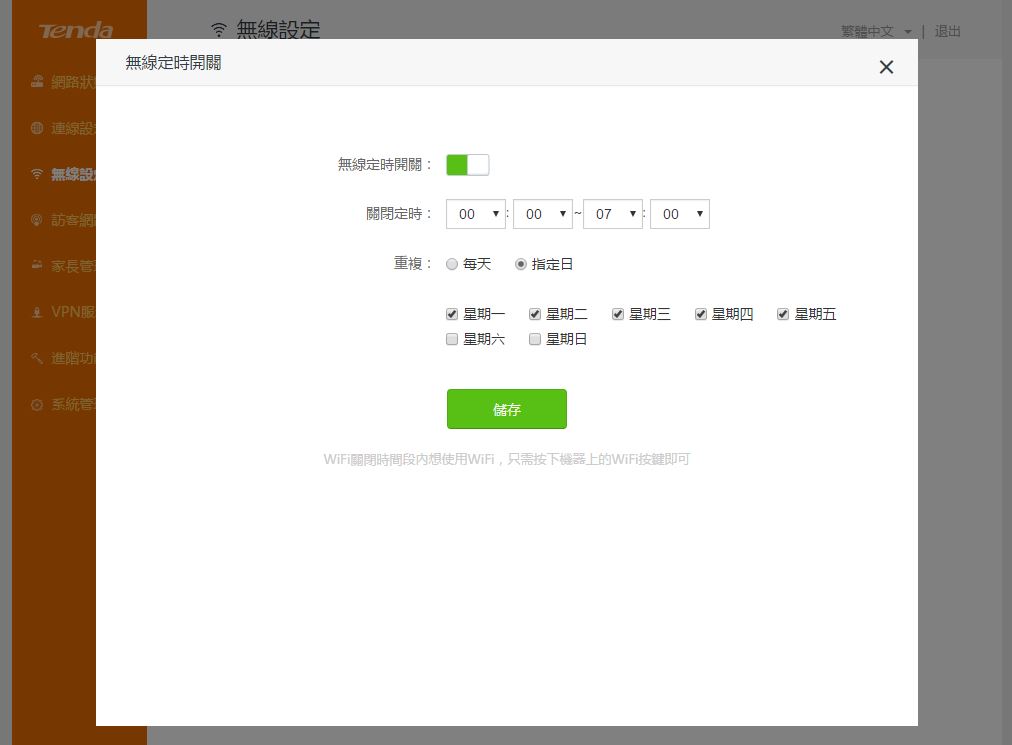
▼無線網路設定-萬用橋接:可設定WISP與Client+AP橋接設定
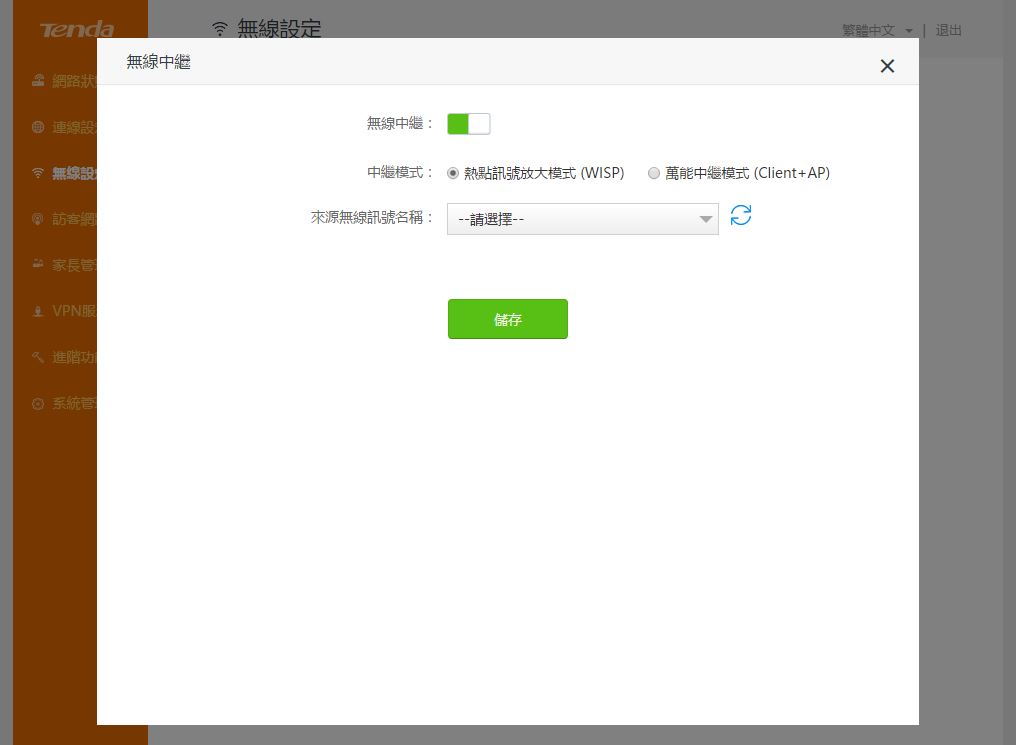
▼無線網路設定-無線頻道與頻寬:設定2.4G與5G模式
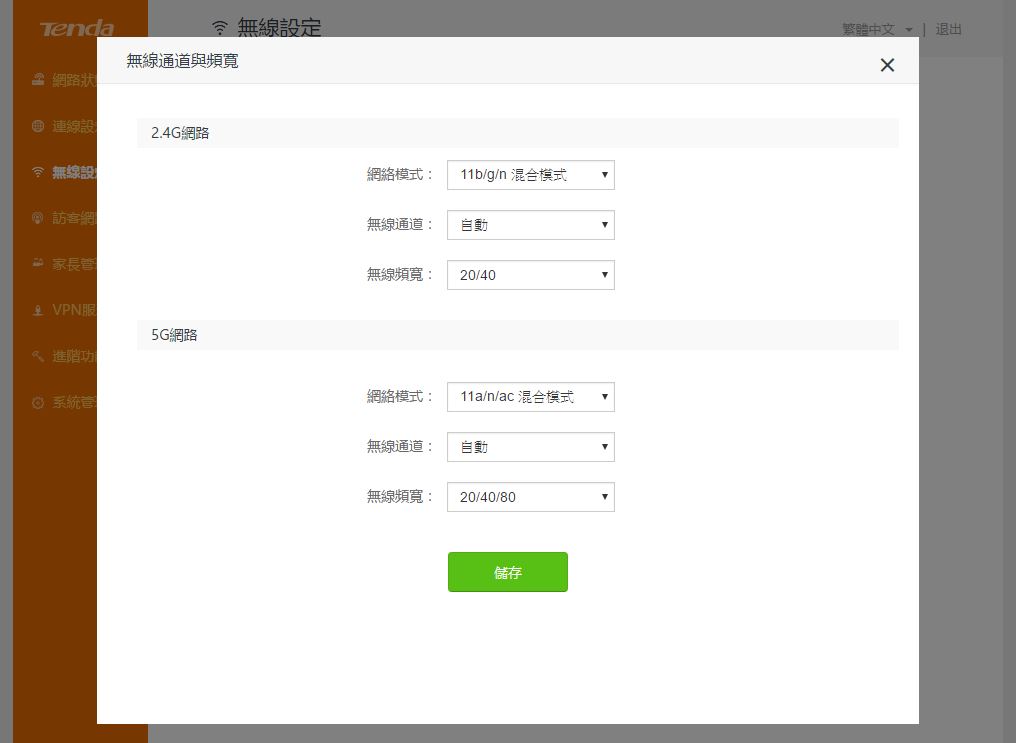
▼無線網路設定-功率調整:可調整2.4G與5G WiFi訊號強度
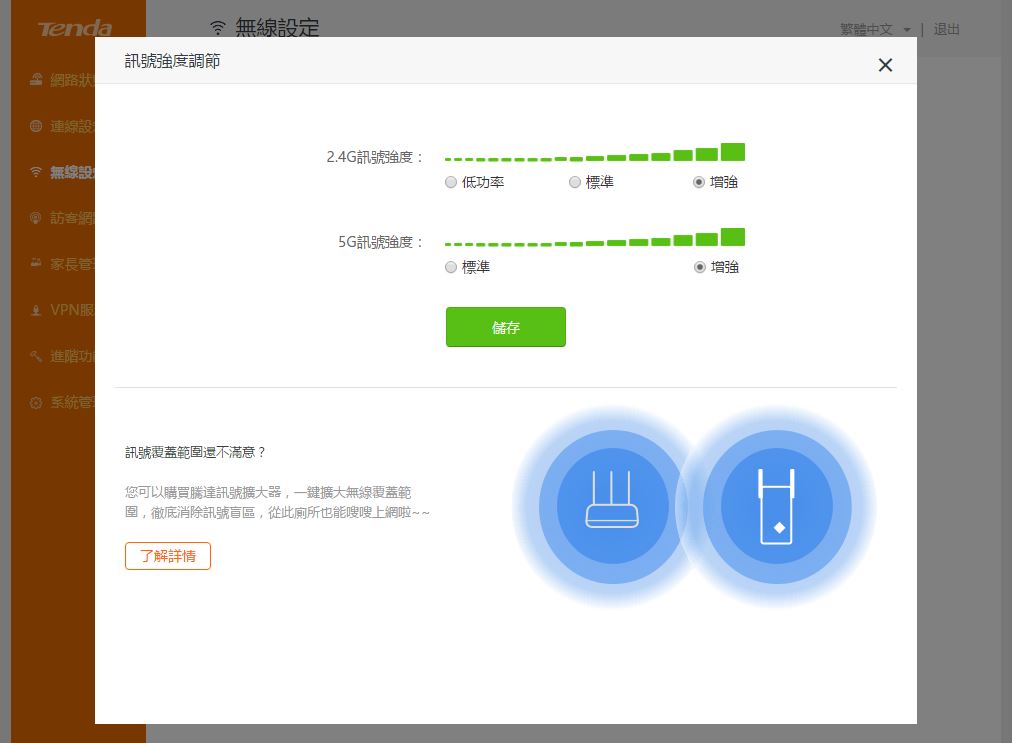
▼無線網路設定-WPS:設定開啟WPS功能
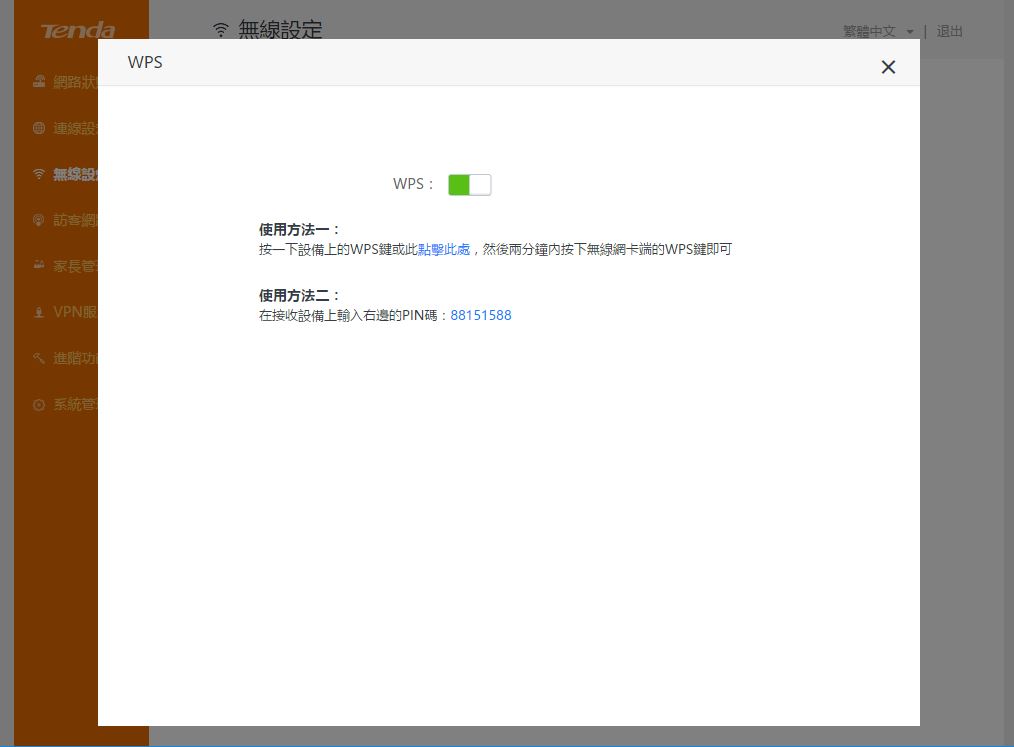
▼無線網路設定-AP模式:設定是否開啟AP模式,使用者可依照使用環境做調整
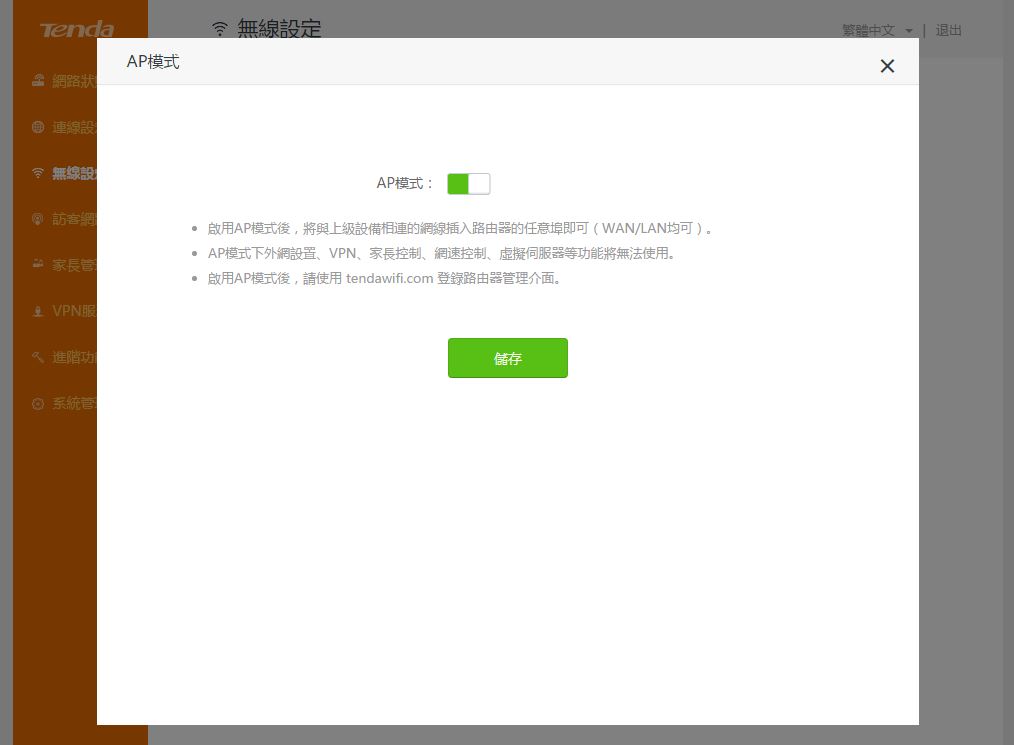
▼訪客網路:可開啟Guset網域,讓來賓網路與使用者網域可做分離,並可設定開啟時間
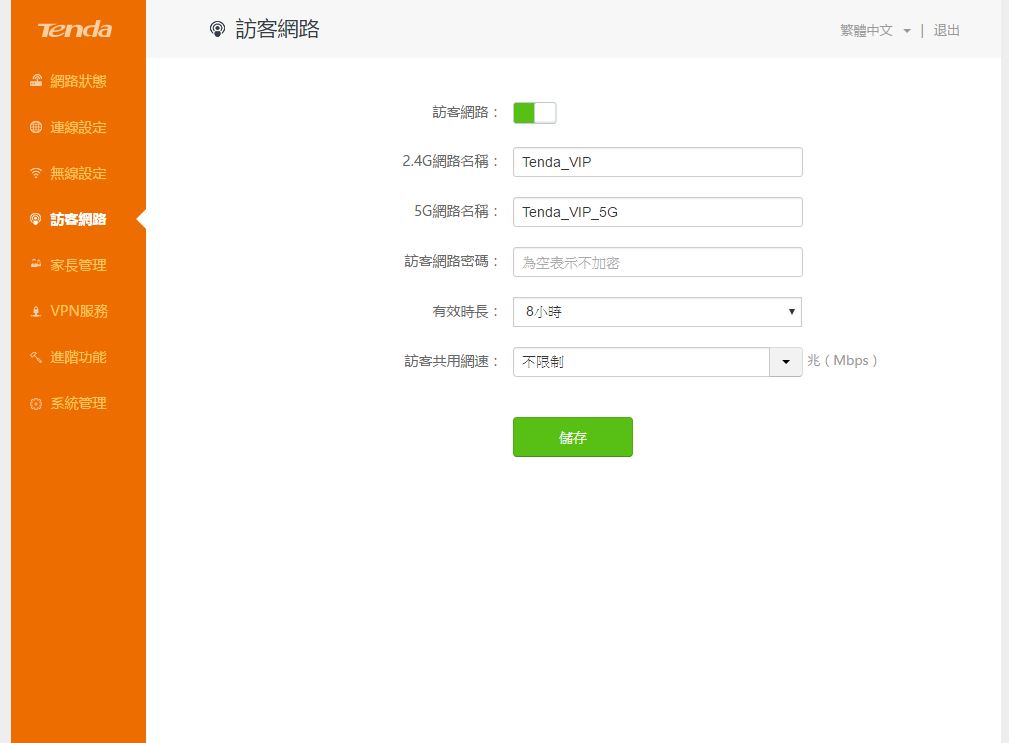
▼家長管理:可開啟家長管理,並針對每一台連線至路由器的裝置做允許上網時間與網站限制
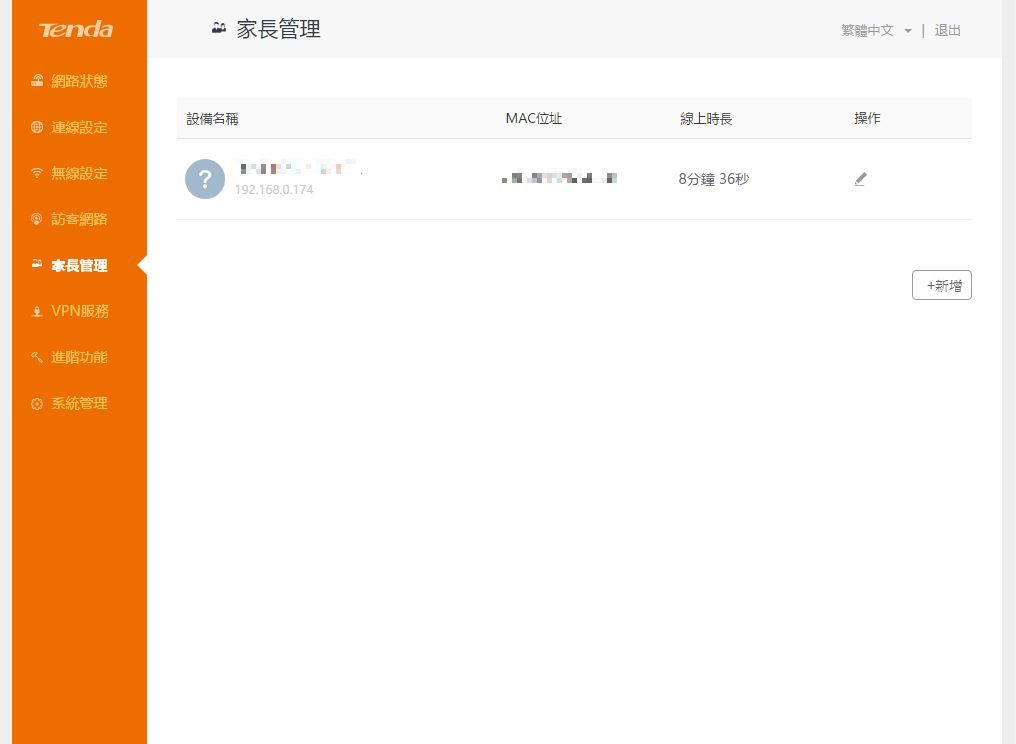
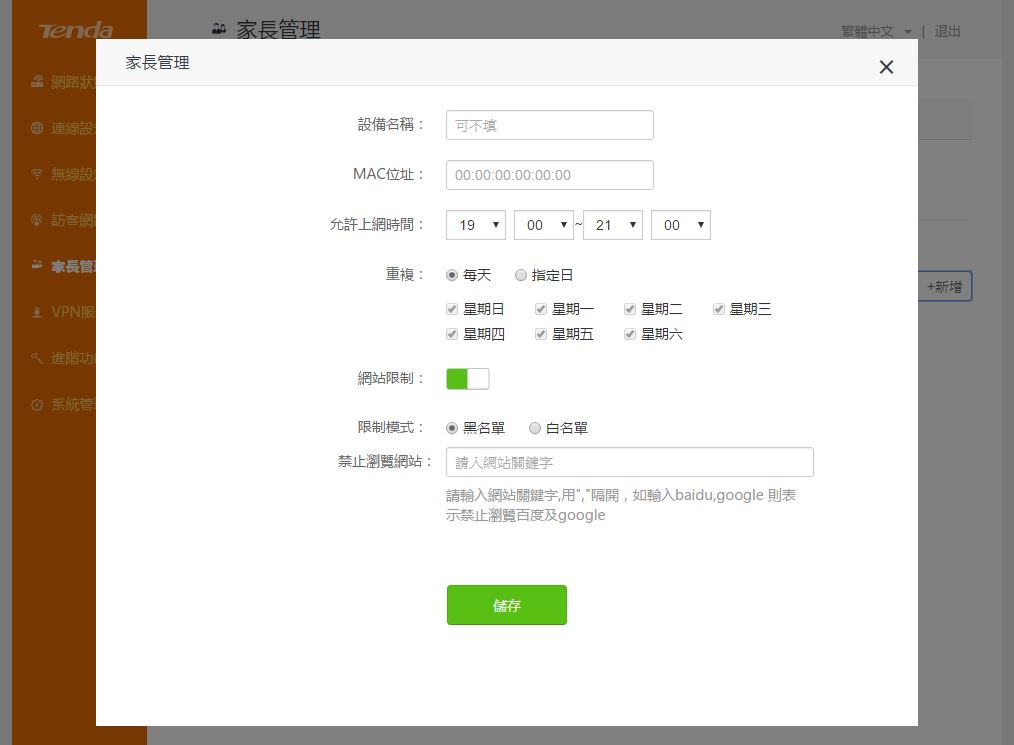
▼VPN:AC6支援VPN伺服器功能,可開啟VPN伺服器與連線VPN功能,出差旅遊必備的VPN翻牆功能,超級方便好用
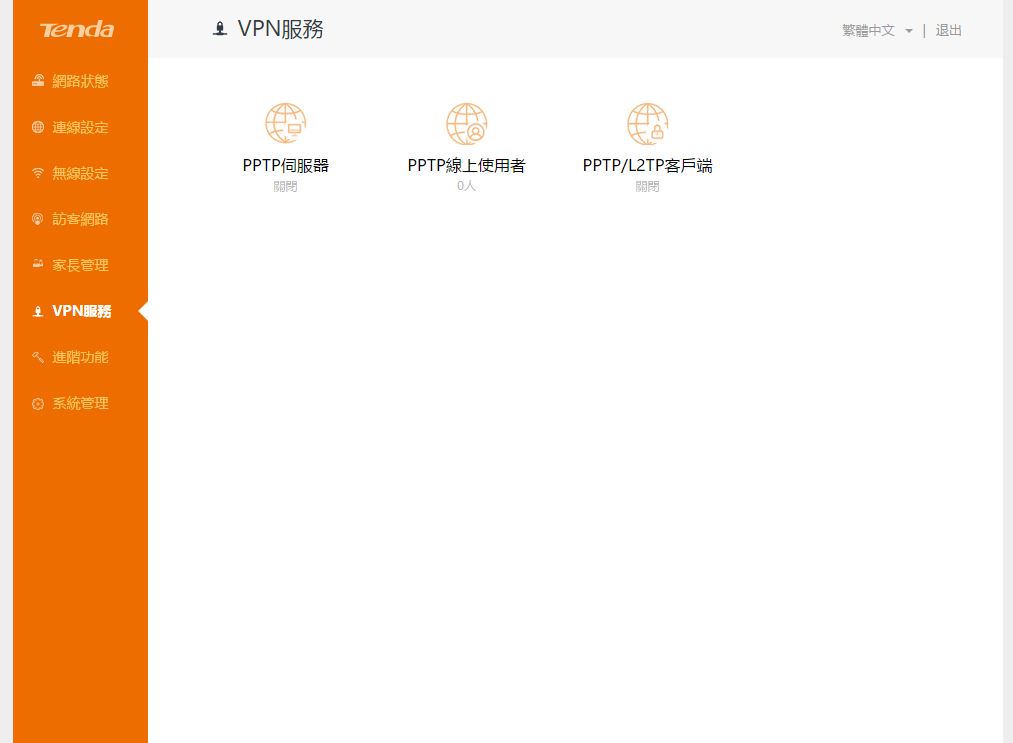
▼VPN-PPTP伺服器:VPN伺服器功能僅支援PPTP協定,輕鬆設定後即可使用,最多可支援8個帳號使用,VPN帳號部分可直接新增使用,設定相當簡單與方便
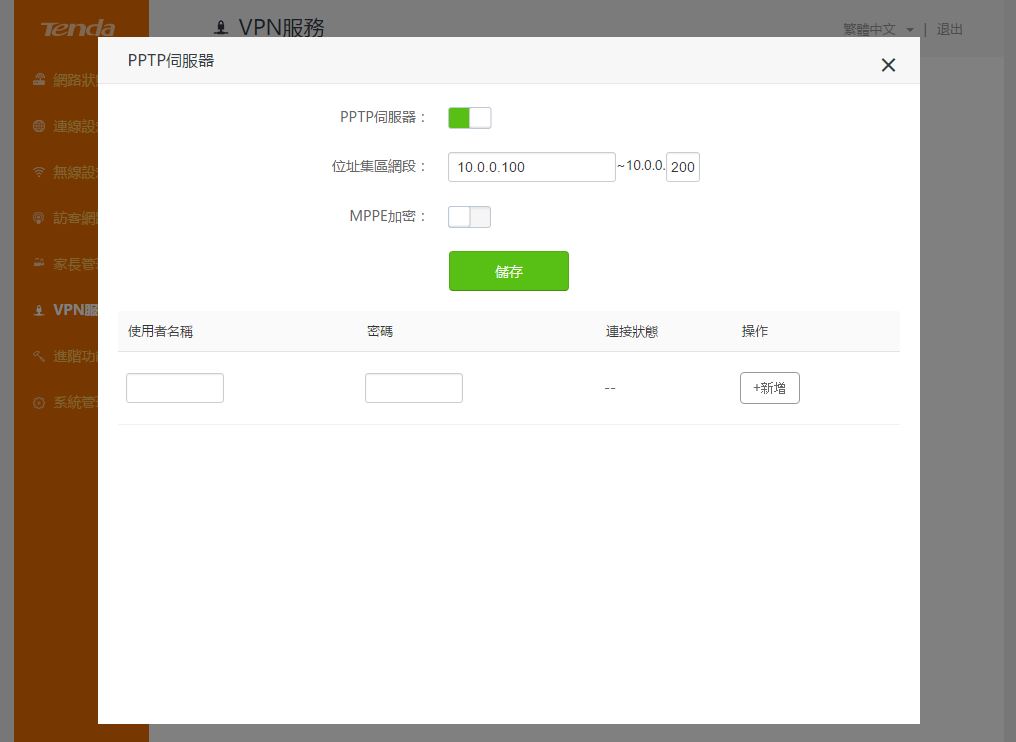
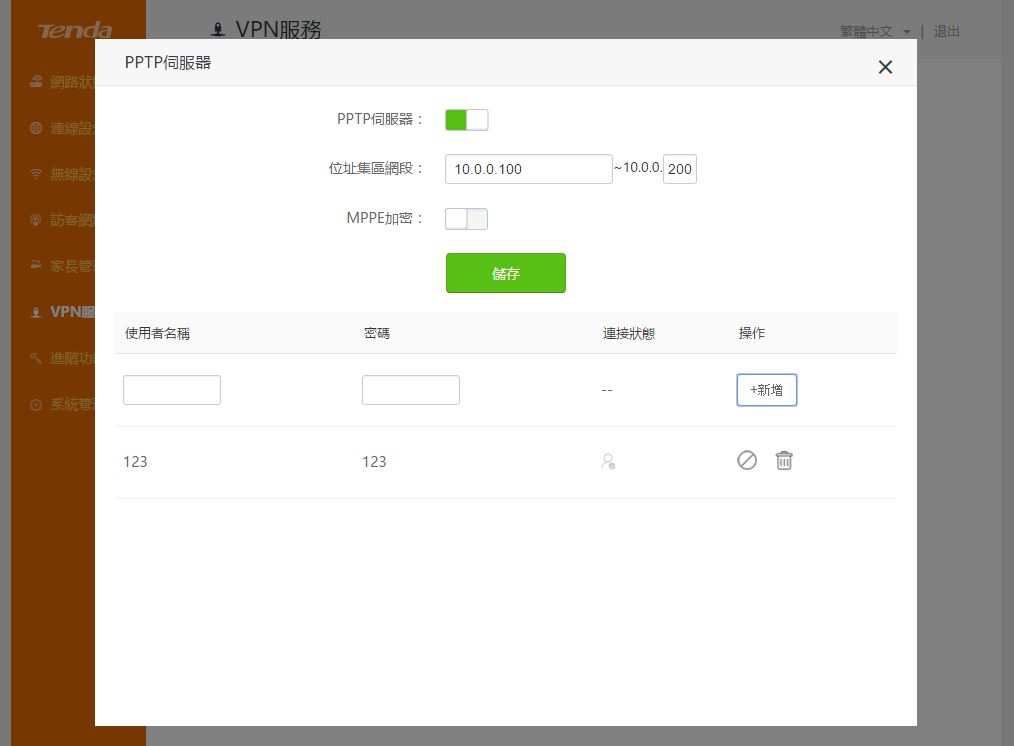
▼VPN-PPTP線上使用者:可查看目前VPN使用者
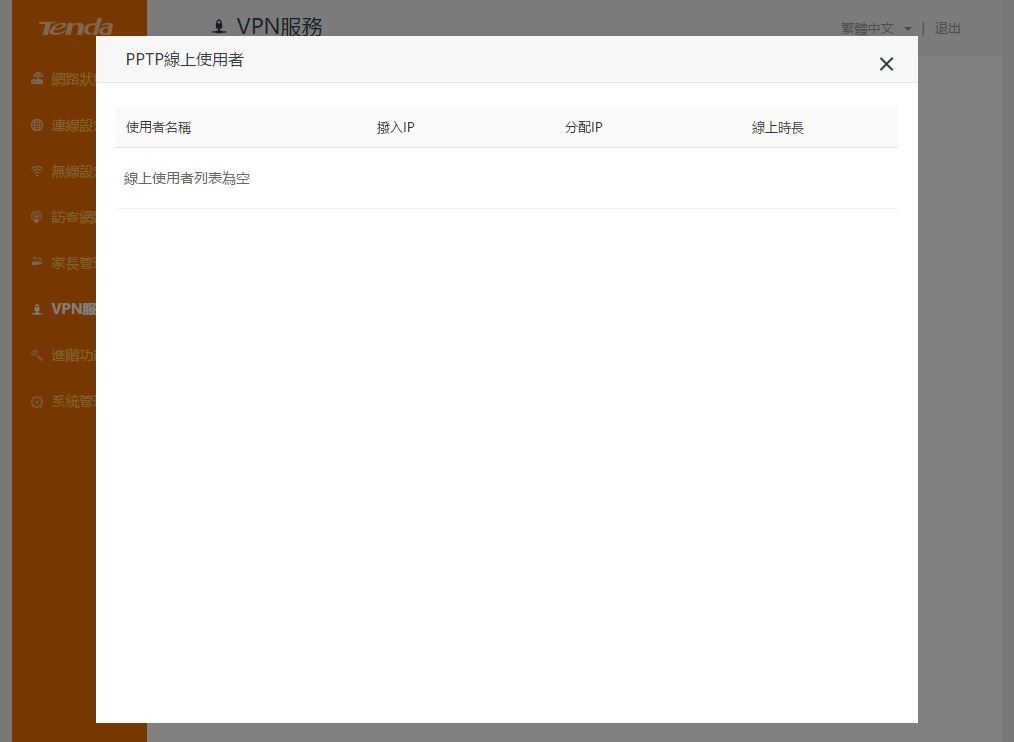
▼VPN-PPTP/L2TP客戶端:VPN連線功能支援PPTP/L2TP,輸入IP與帳號密碼後即可連線VPN
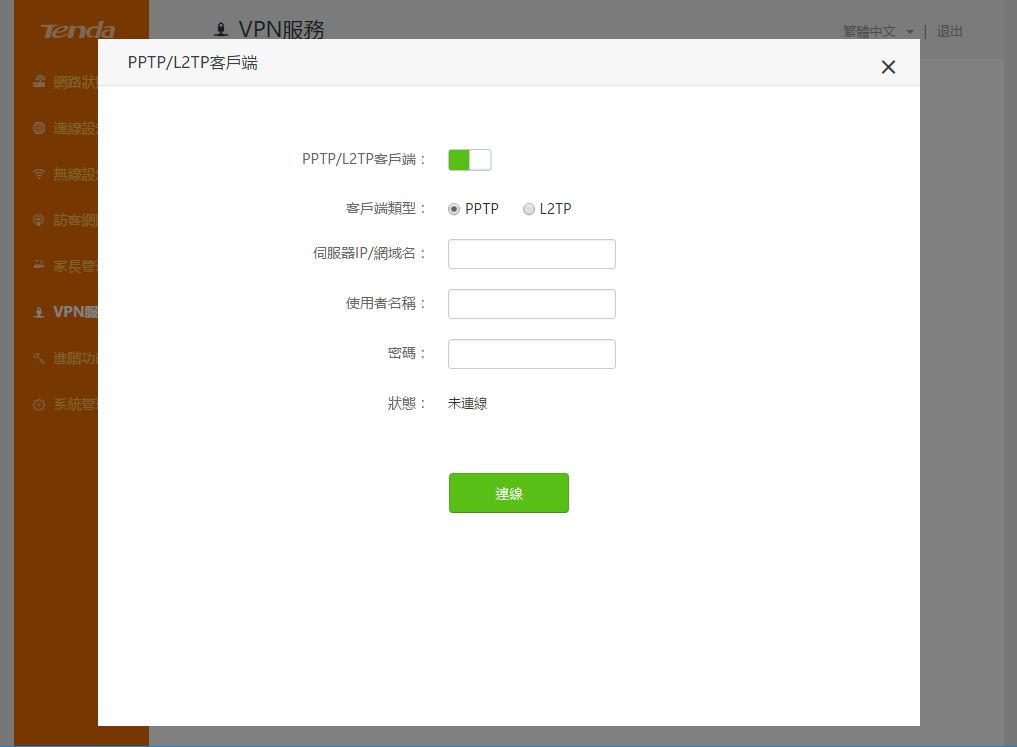
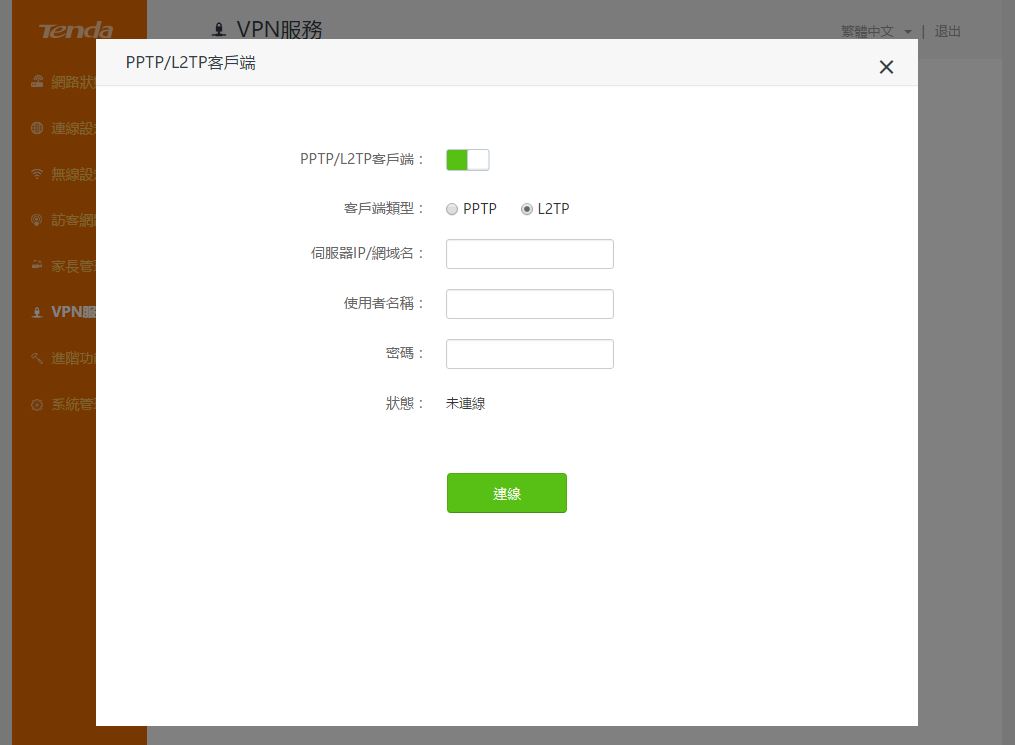
▼進階功能:可設定一般路由器可常見的功能,網路速度管理、遠端管理、DDNS、DMZ、IPTV…等功能設定
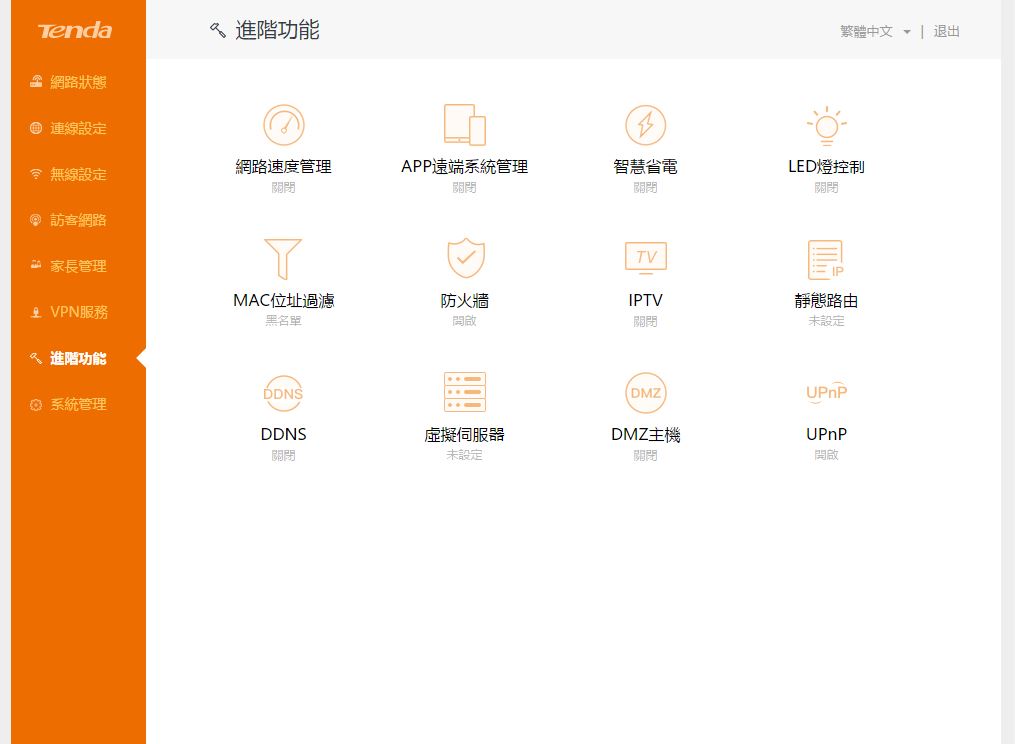
▼進階功能-網路速度管理:設定每一個連線裝置的上傳與下載速度
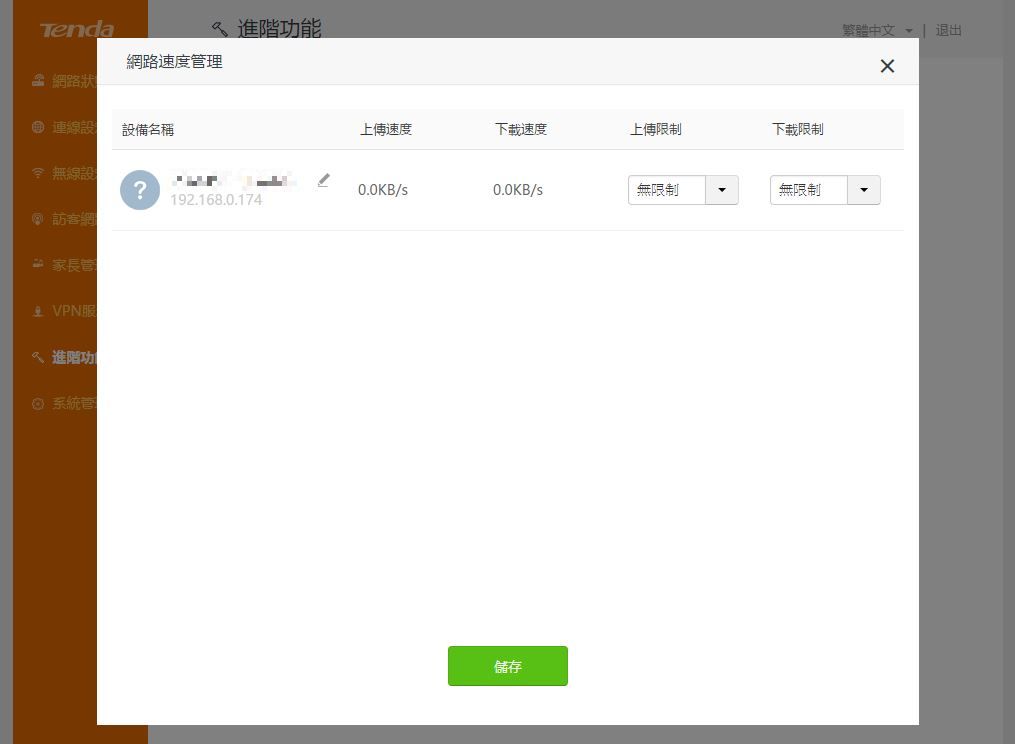
▼進階功能-APP遠端系統管理:可開啟或關閉APP遠端系統管理功能
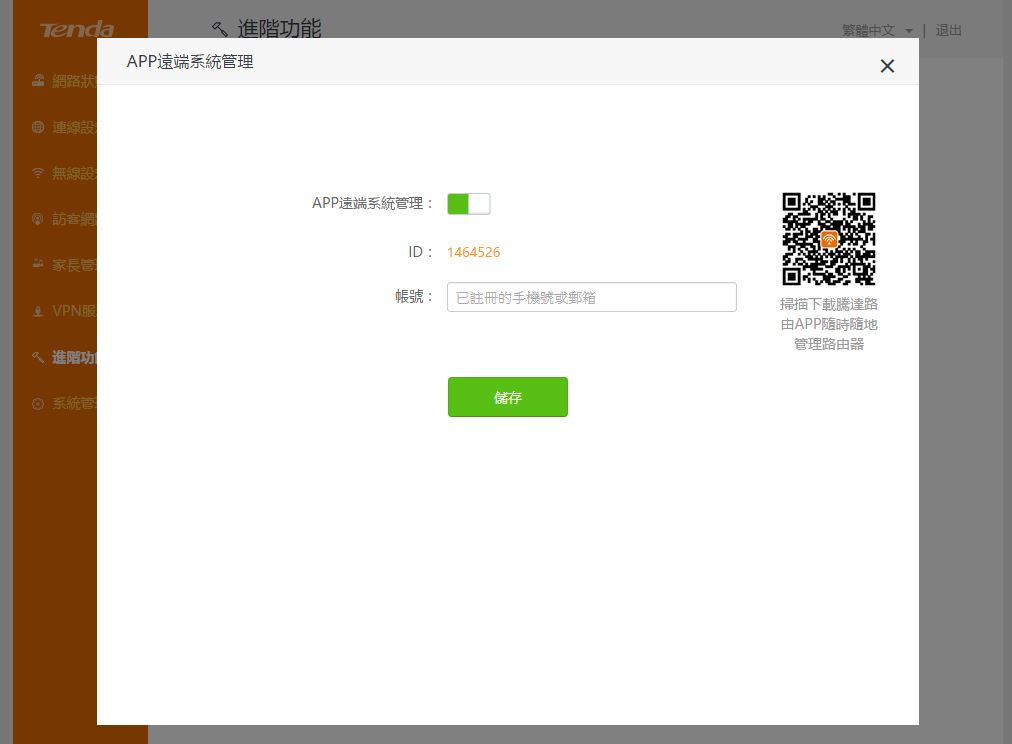
▼進階功能-智慧省電:可開啟省電功能,設定每日省電時間,如有使用者時可設定延遲開啟省電功能
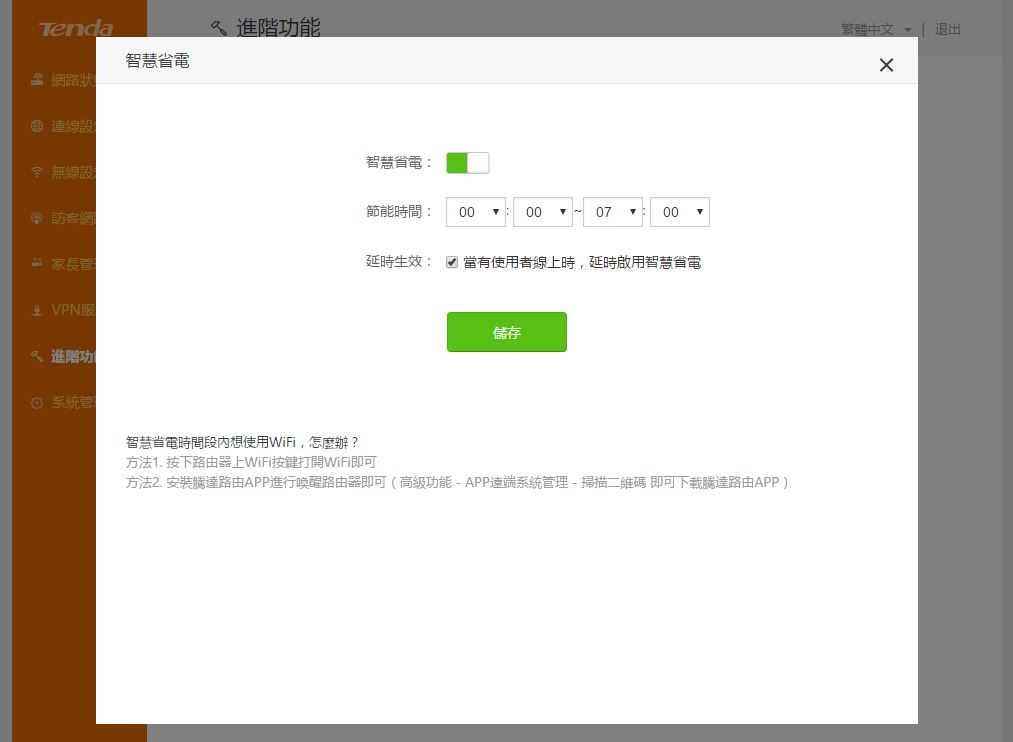
▼進階功能- LED燈控制:有些使用者使用者將路由器放置於房間,會因路由器指示燈而引響睡眠,所以可設定指示燈號為恆亮、恆暗或定時排程
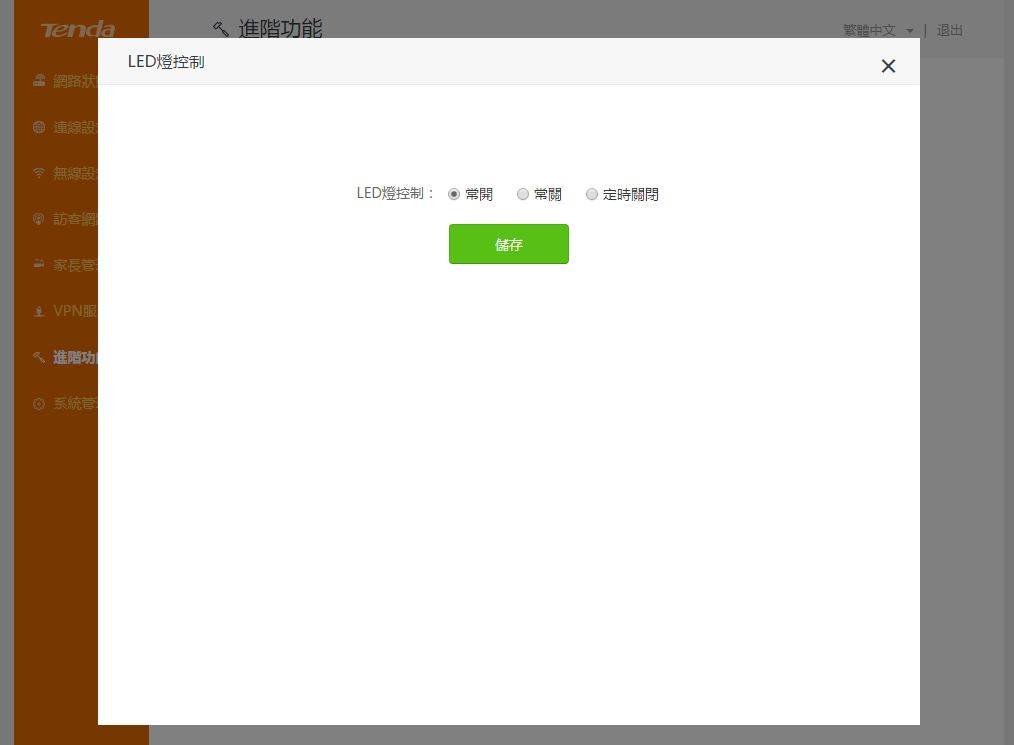
▼進階功能-MAC位置過濾:可以設定MAC黑名單與白名單
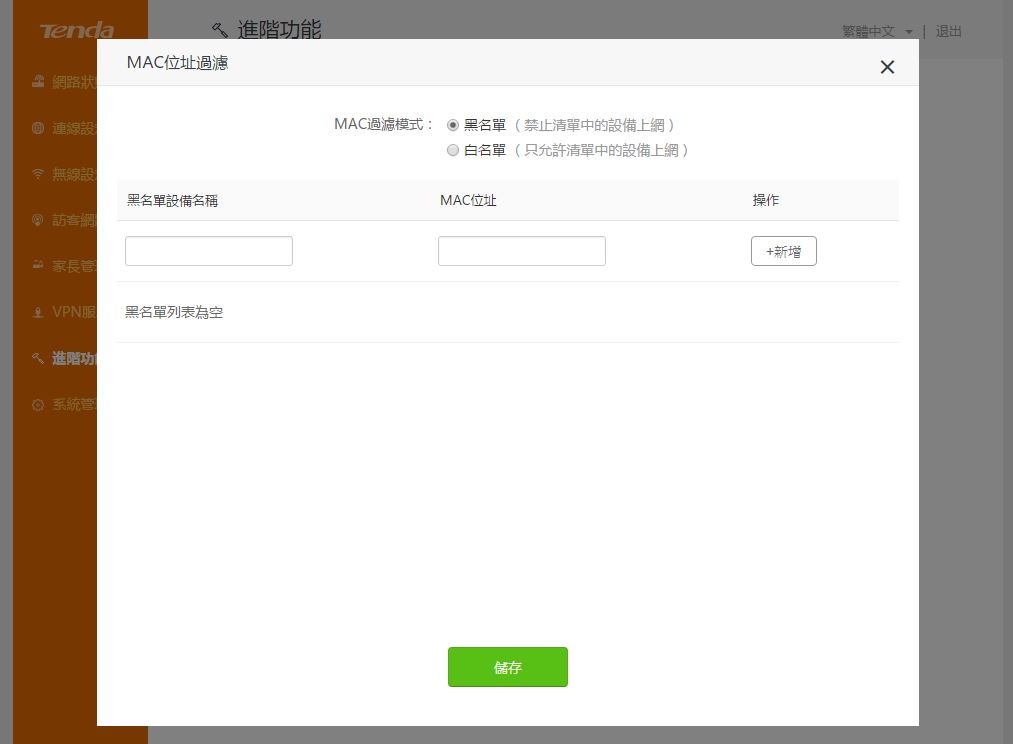
▼進階功能-防火牆:可設定開啟各種防護功能,以防被駭客攻擊
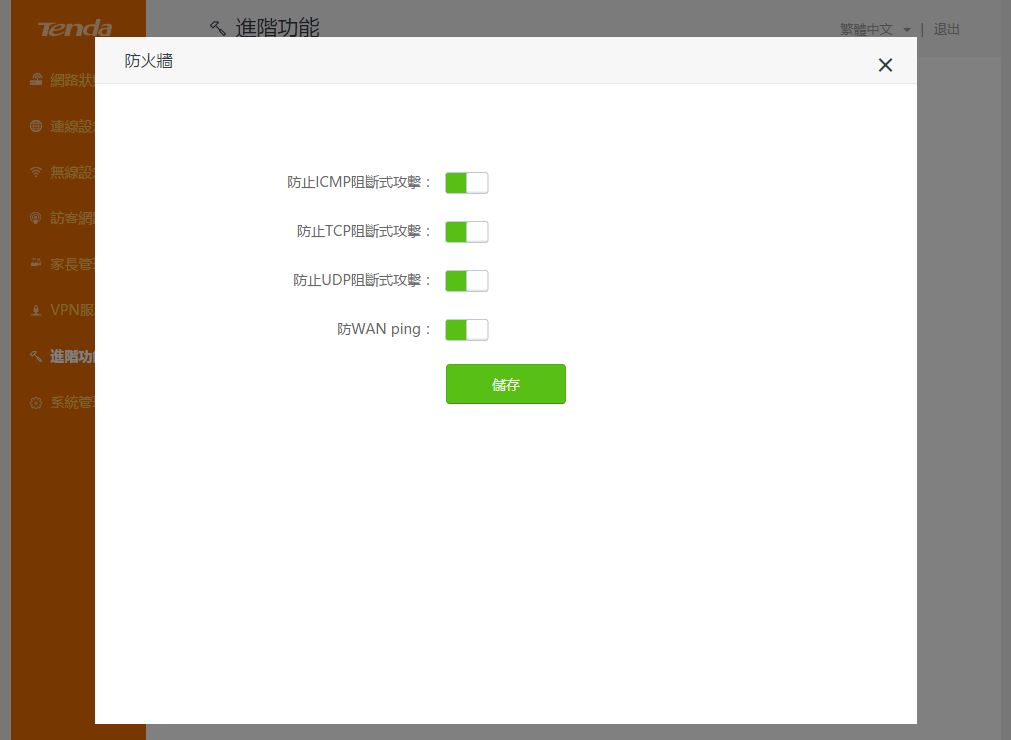
▼進階功能-IPTV:可以設定IPTV相關設定功能
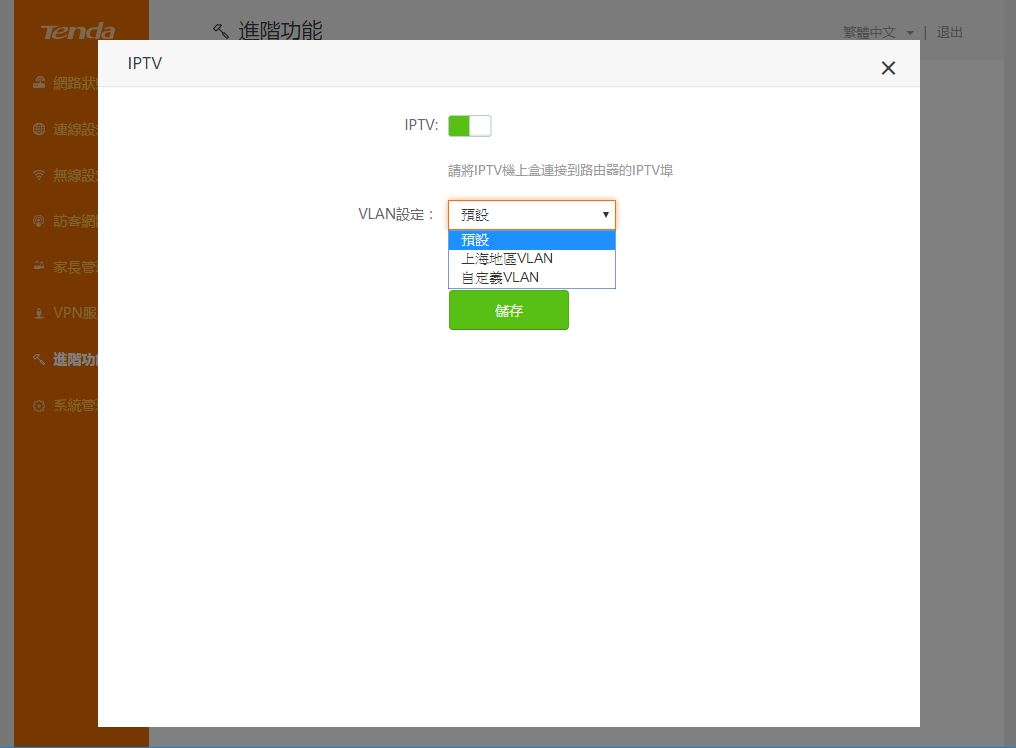
▼進階功能-靜態路由:設定靜態路由與相關設定
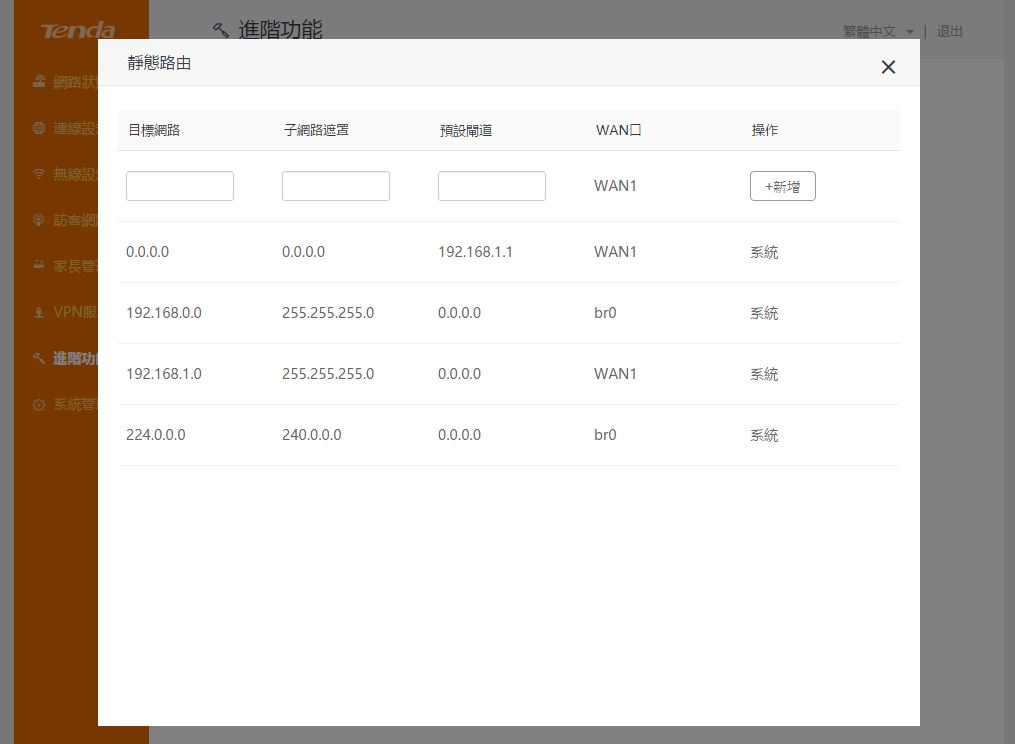
▼進階功能-DDNS:設定DDNS伺服器相關設定
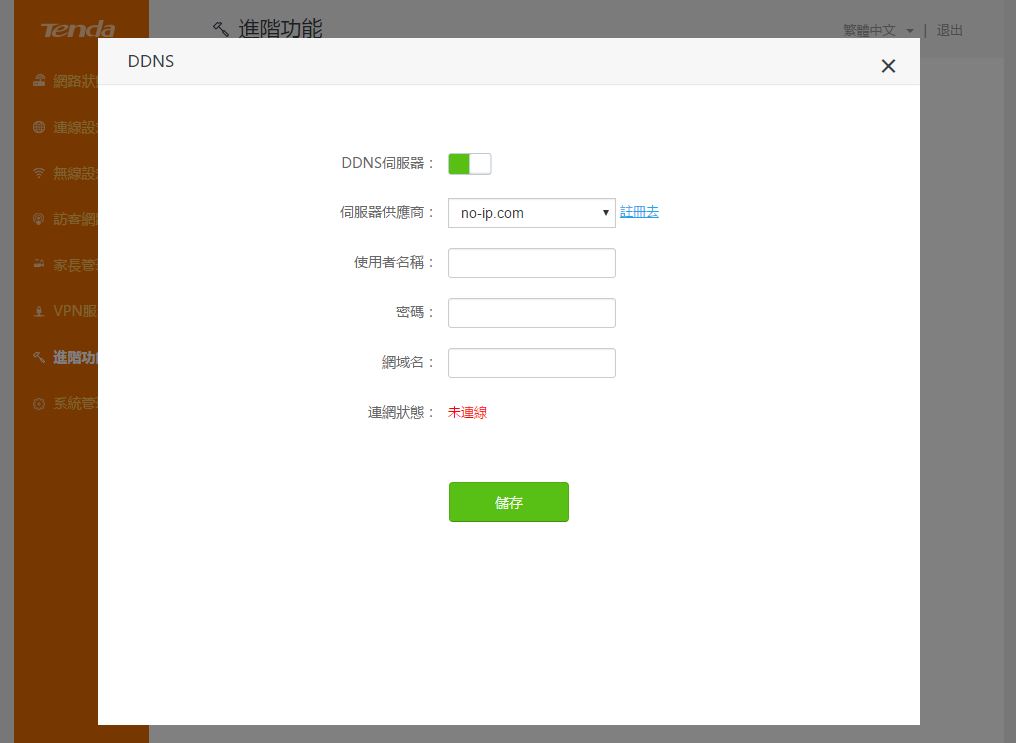
▼進階功能-虛擬伺服器:可以設定虛擬伺服器
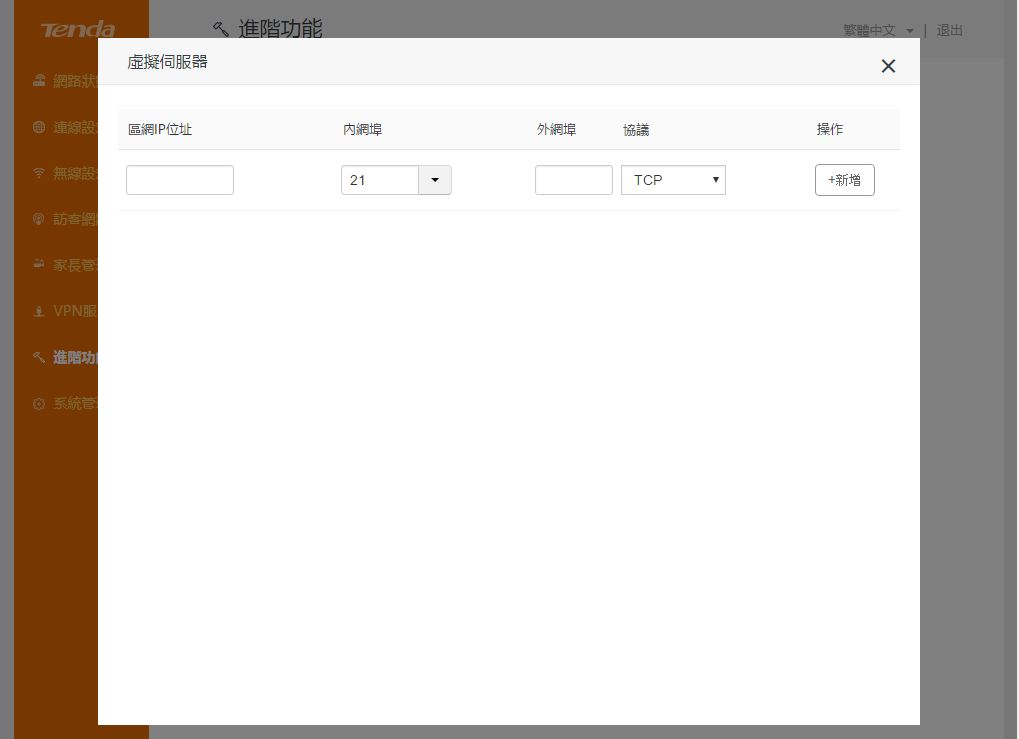
▼進階功能-DMZ:可以設定DMZ相關設定
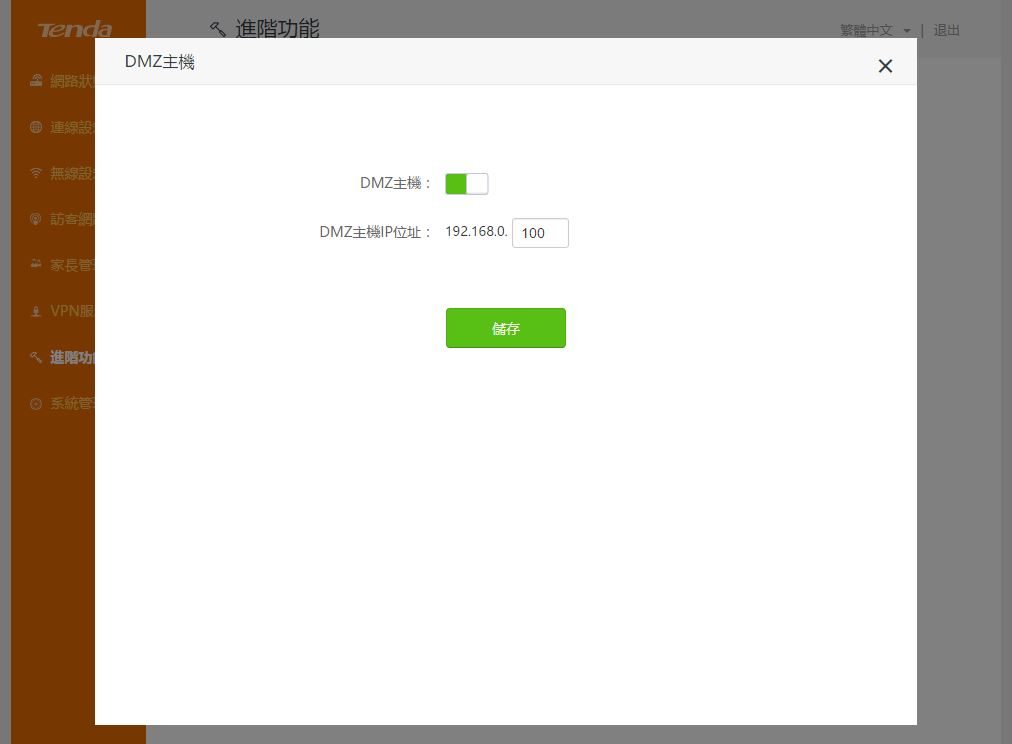
▼進階功能-UPnP:可以設定是否開啟UPnP功能
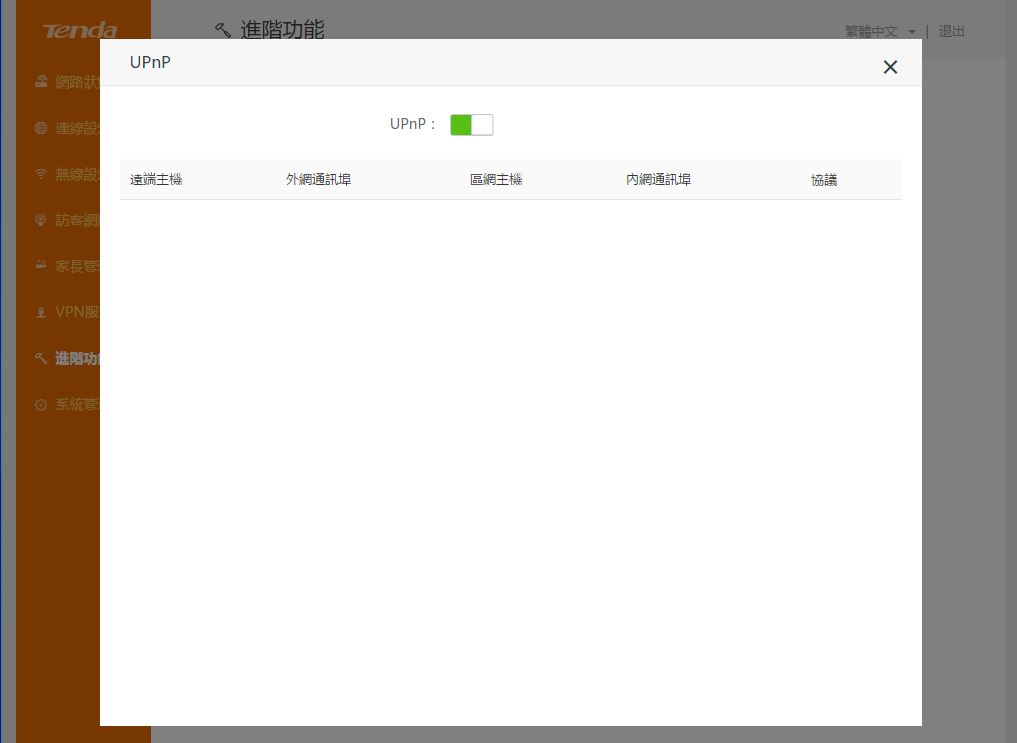
▼系統設定:提供標準路由器設定選項讓使用者設定
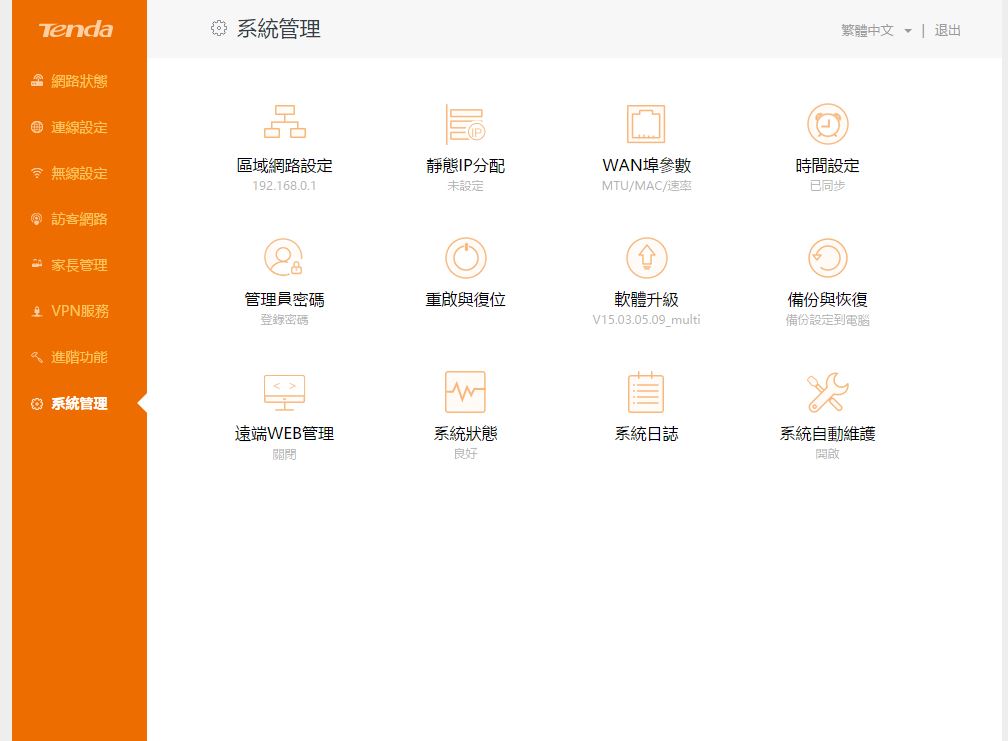
▼系統設定-區域網路設定:可設定是否開啟DHCP功能與IP分配範圍
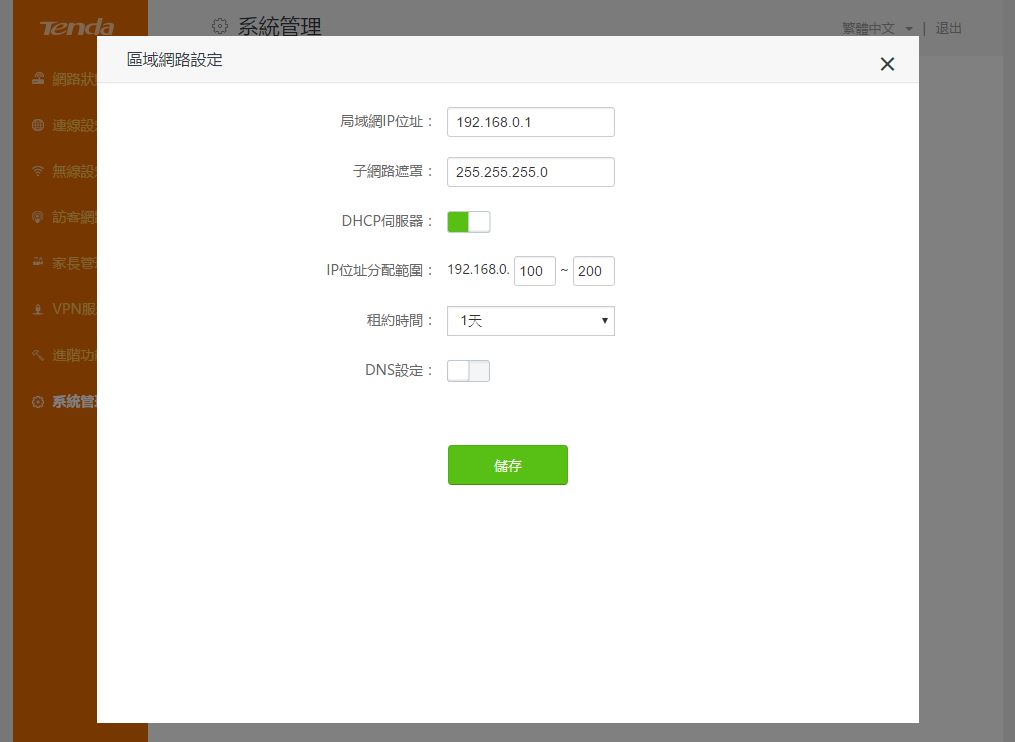
▼系統設定-靜態IP分配:可設定靜態IP分配,讓裝置可以固定IP
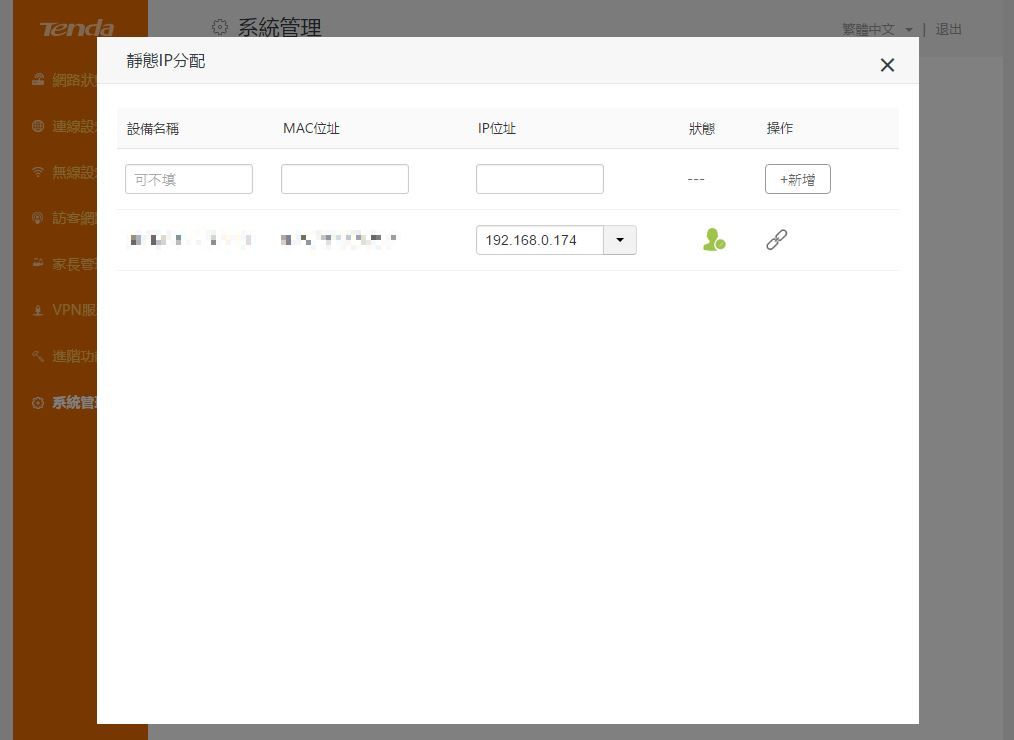
▼系統設定-WAN埠設定:設定WAN埠相關選項
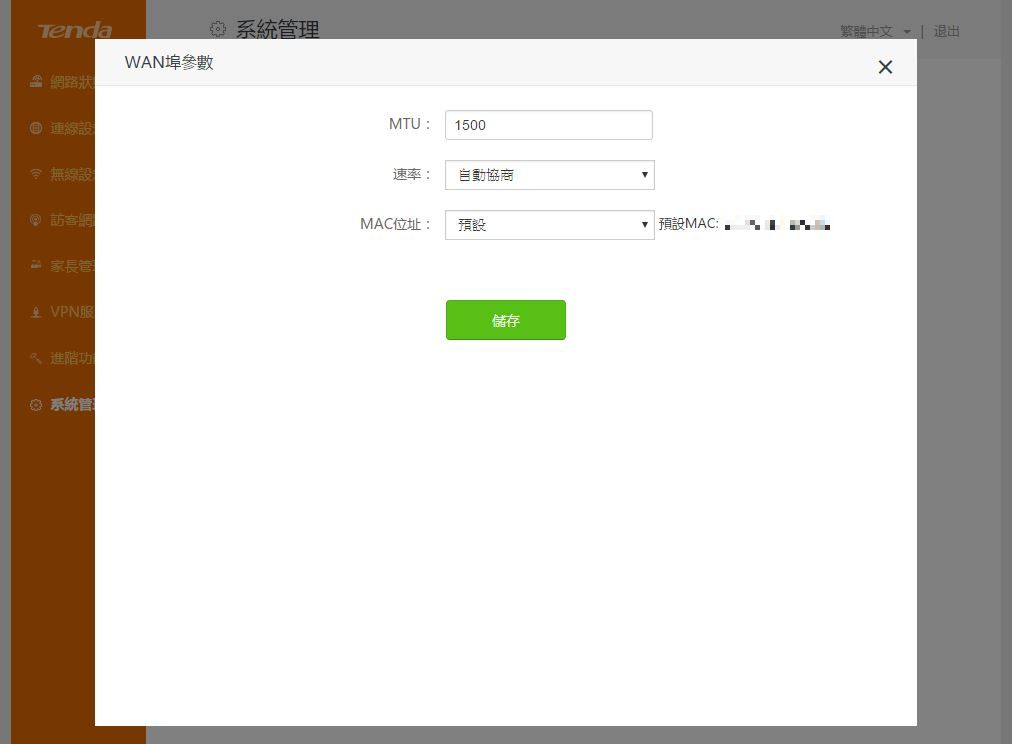
▼系統設定-時間設定:可設定時區,時間部分會直接透過網路同步
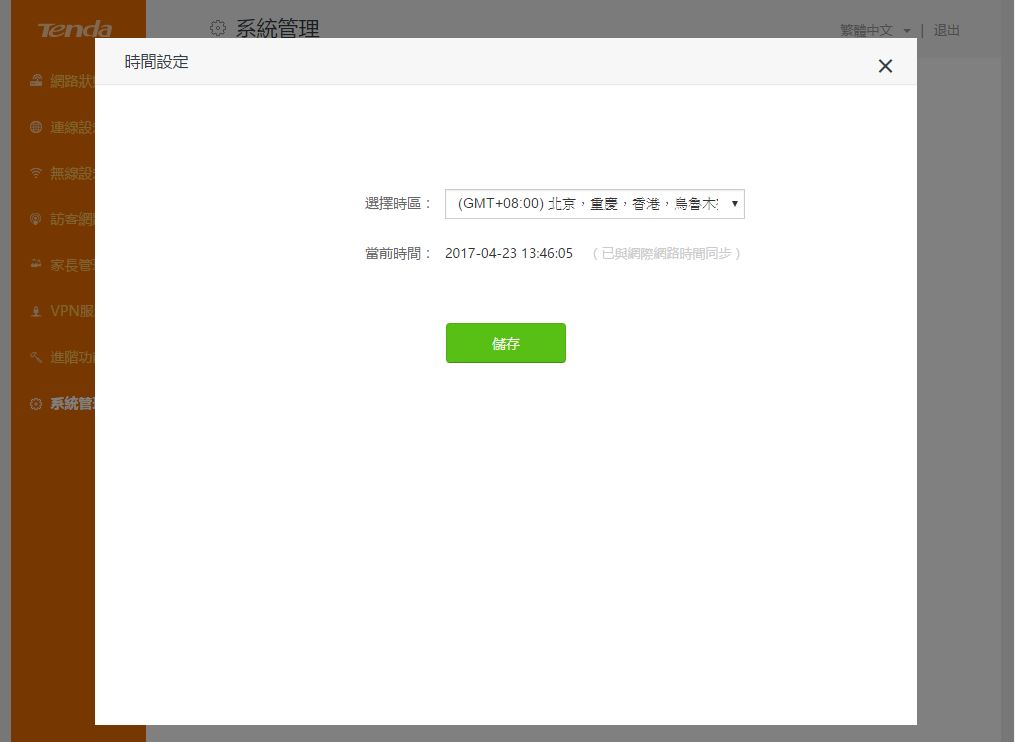
▼系統設定-管理員密碼:可設定管理員密碼
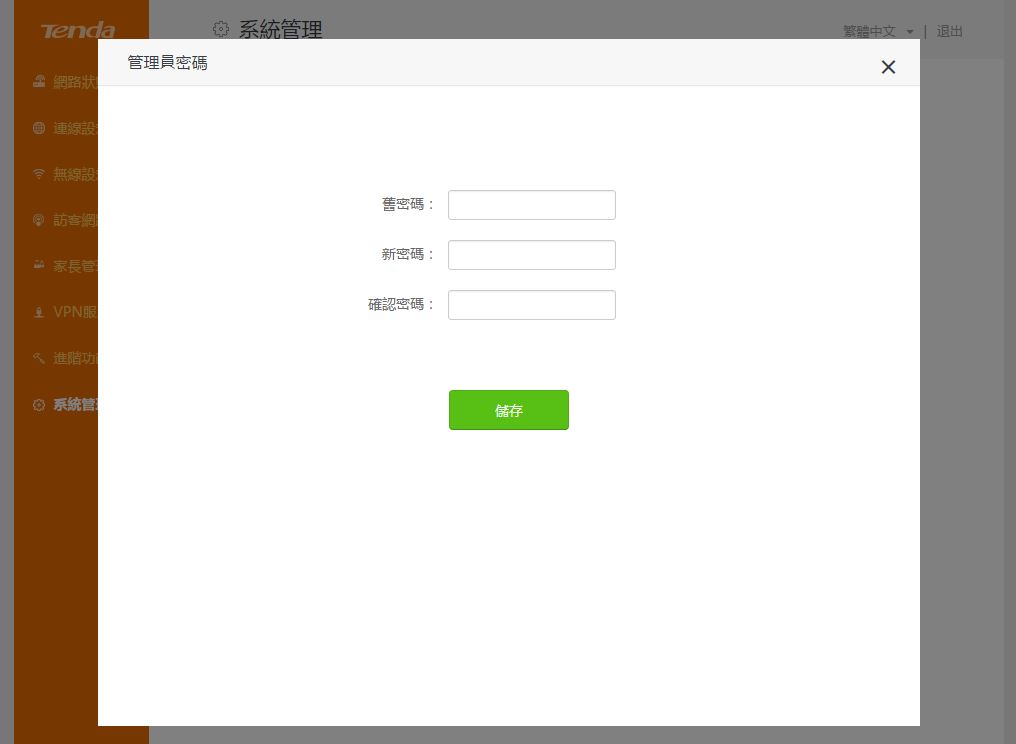
▼系統設定-重啟與復位:可直接做重新啟動或恢復原廠預設設定
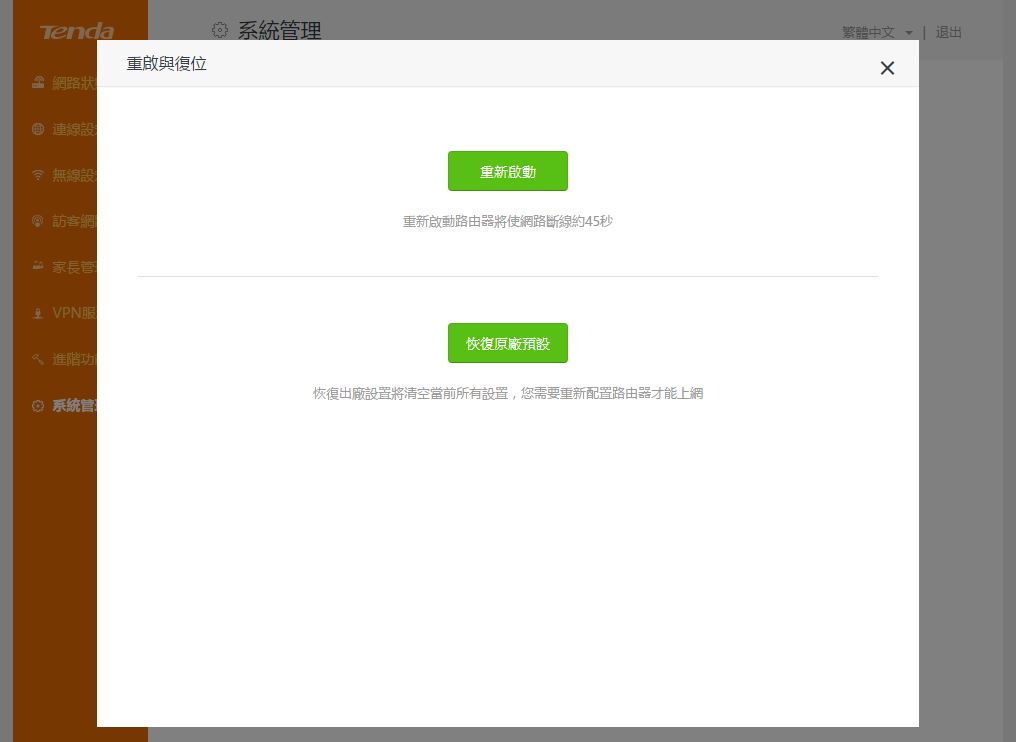
▼系統設定-軟體升級:可直接做本地或線上軟體升級
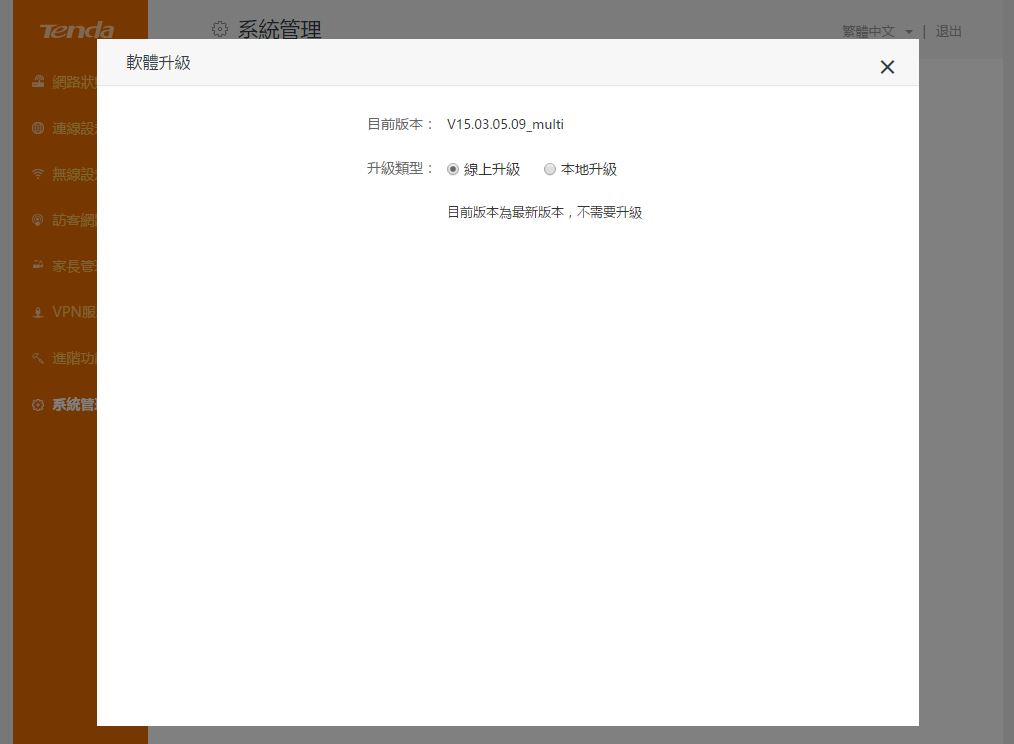
▼系統設定-備份與恢復:可設定備份與還原路由器設定檔案
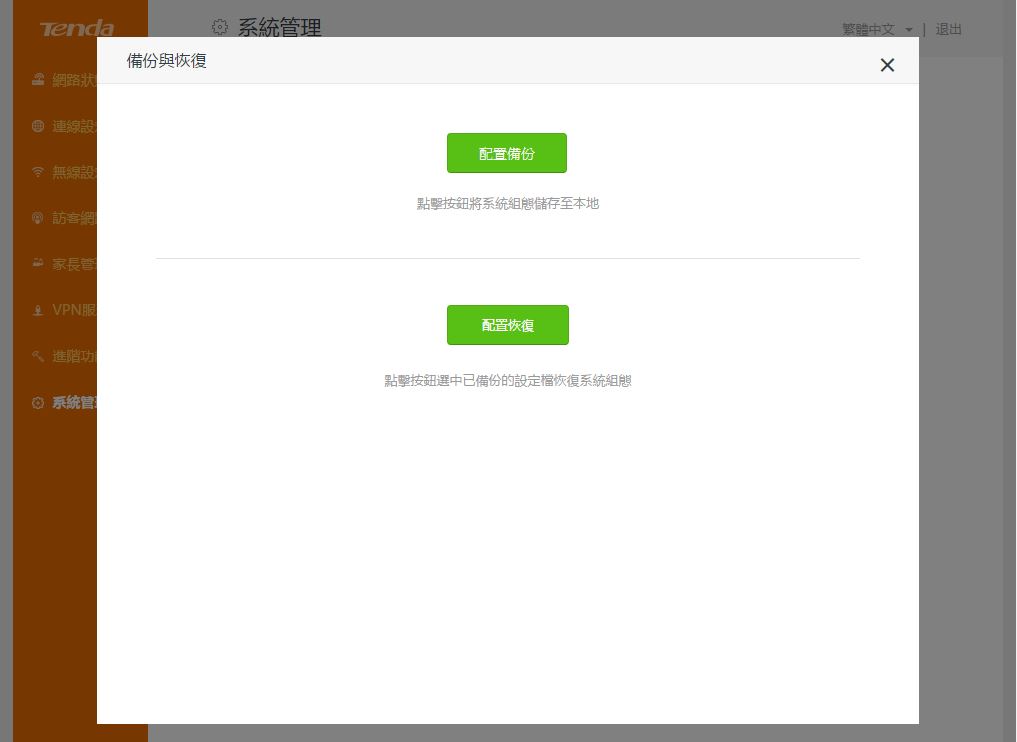
▼系統設定-遠端WEB管理:可設定開啟WEB管理、IP與通訊埠
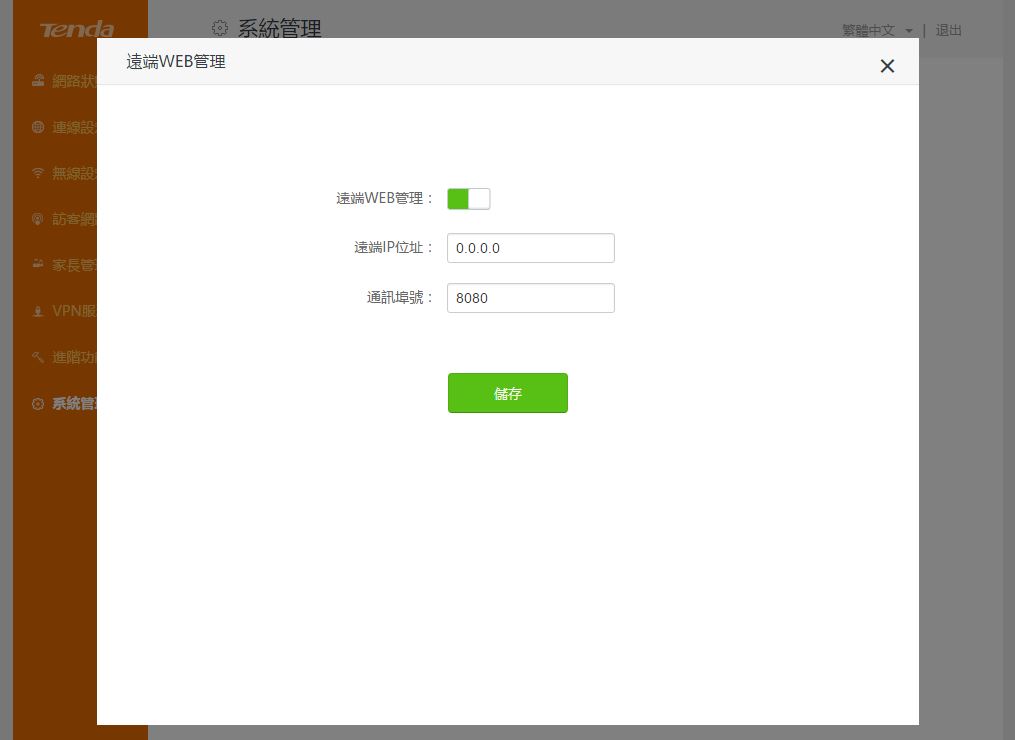
▼系統設定-系統狀態:可查看目前系統狀態
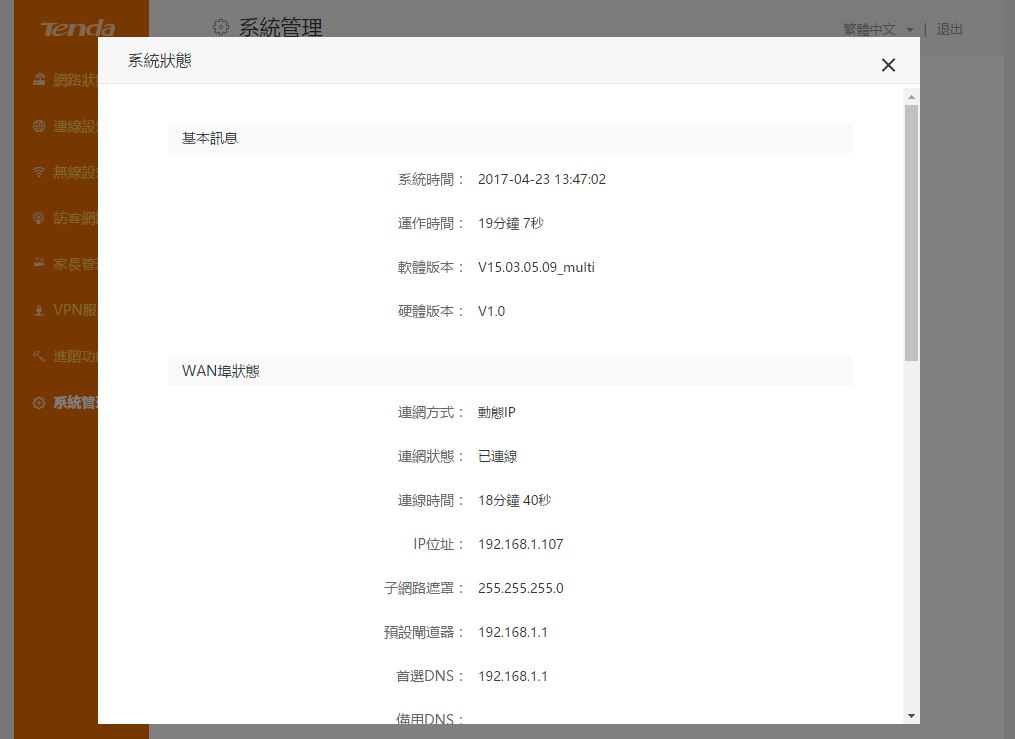
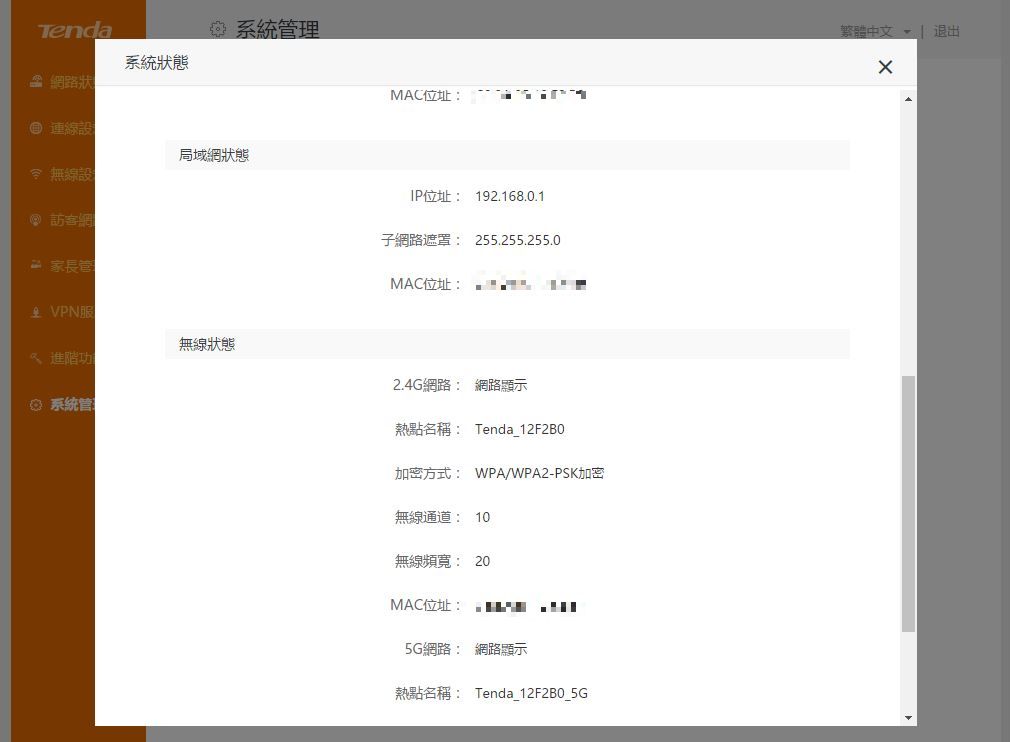
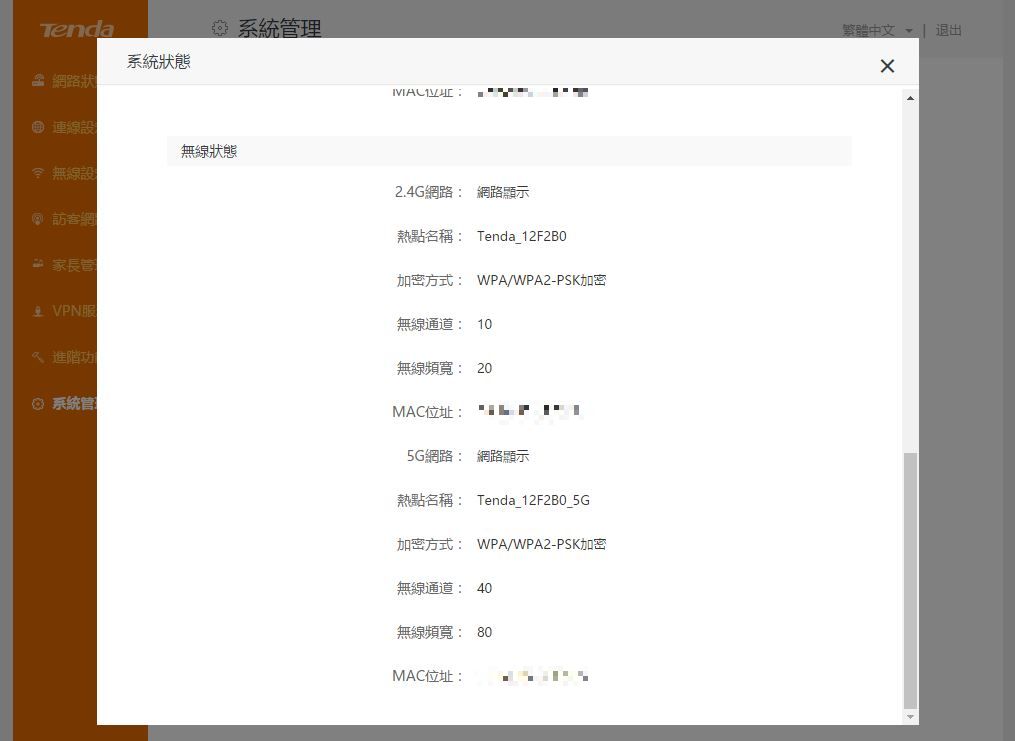
▼系統設定-系統日誌:可查看系統日誌,方便管理者查看
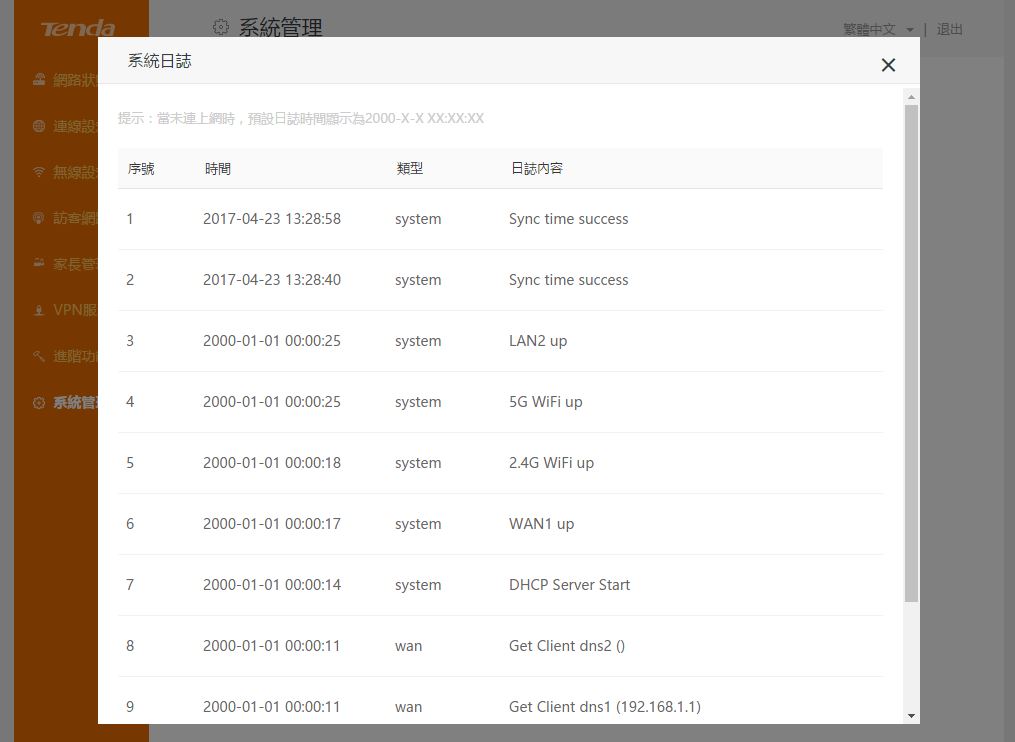
▼系統設定-系統自動維護:在每天清晨3~5點流量低於3KB/s時會將機器重新開機
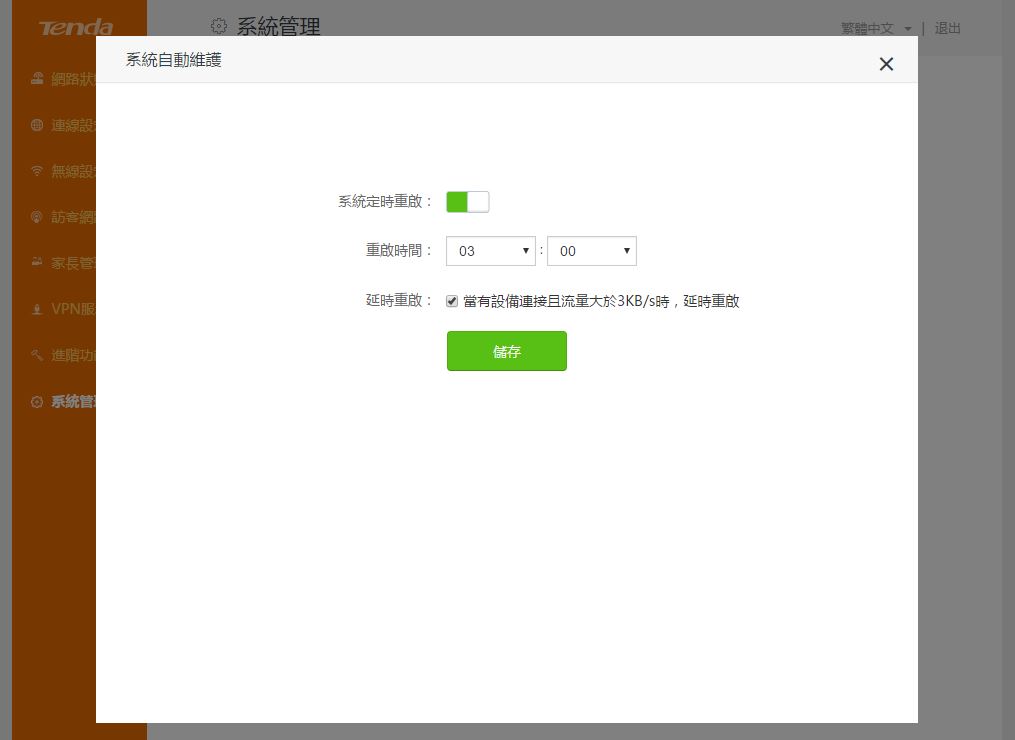
 手機App軟體輕鬆設定與監控
手機App軟體輕鬆設定與監控▼App軟體
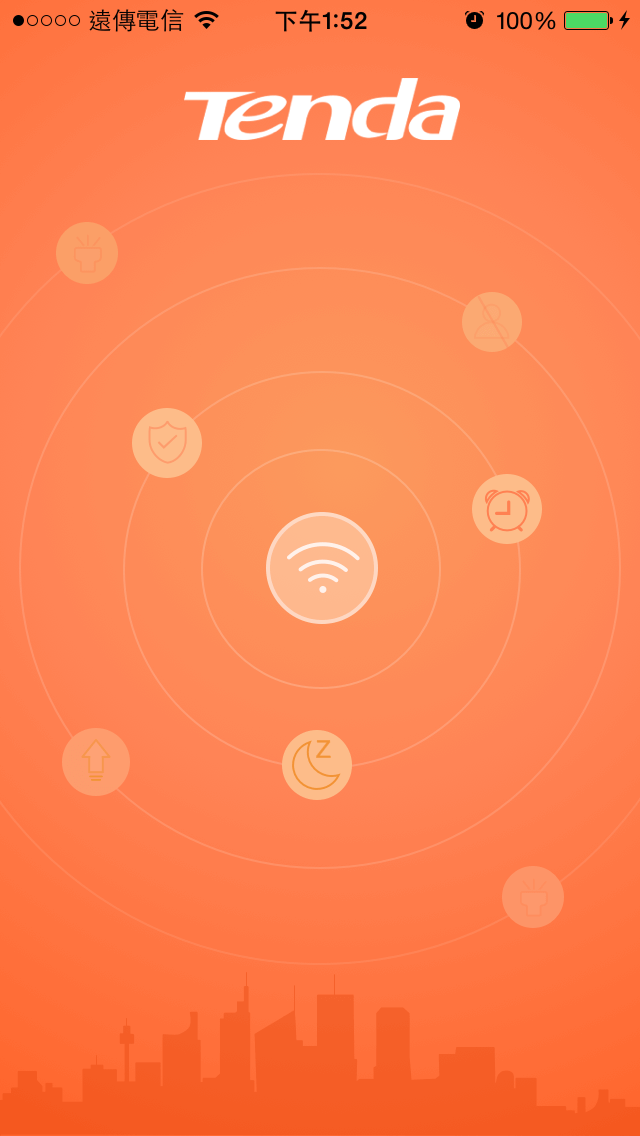
▼進入軟體後要先做登入動作

▼主畫面進入後可以看到連接設備與流量
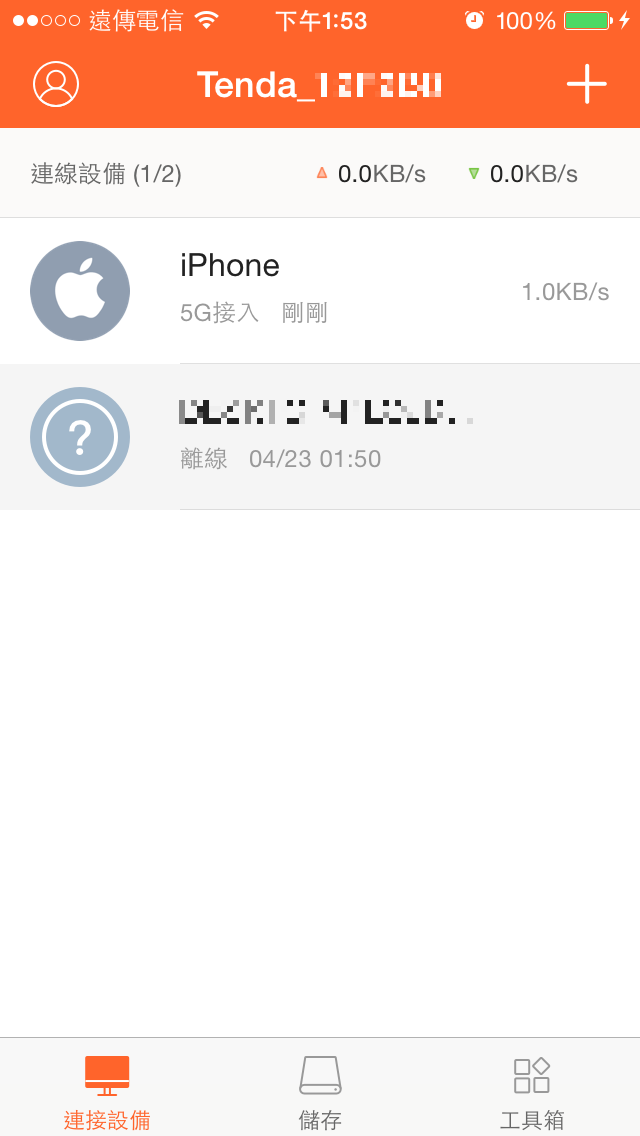
▼點選設備設定選項一覽
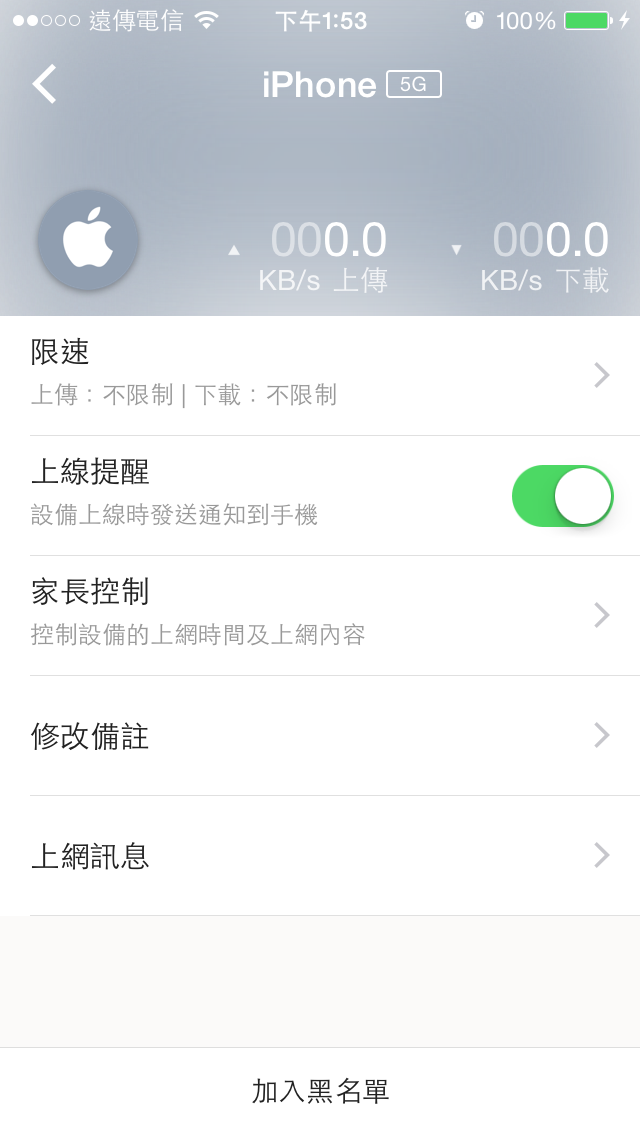
▼可設定上傳與下載速度
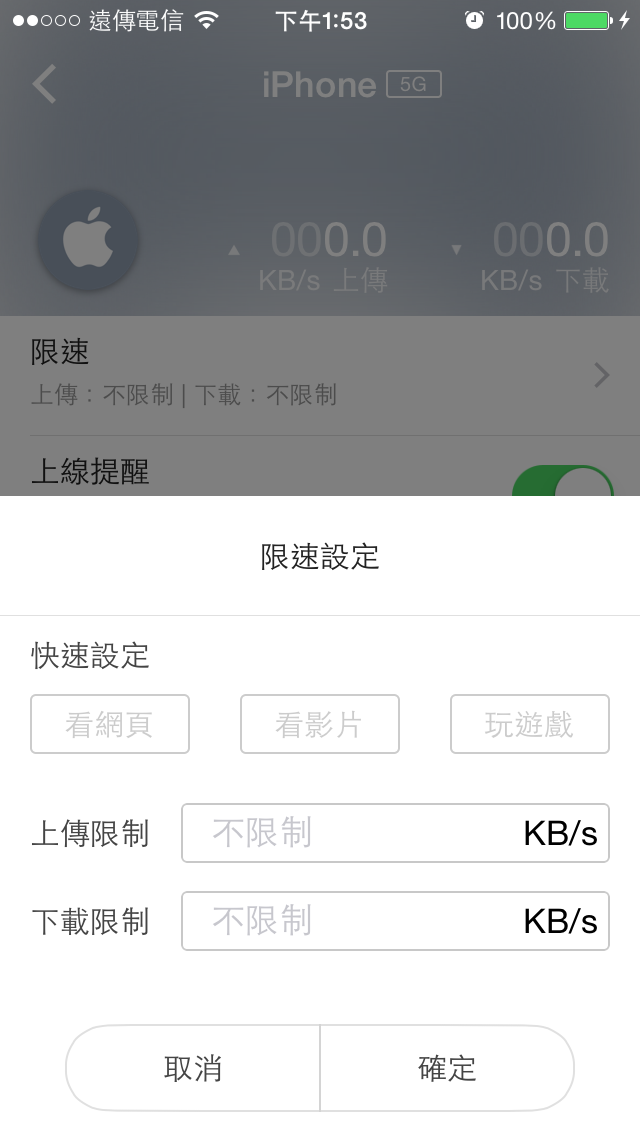
▼可開啟家長控制,並設定允許上網時間與限制網頁
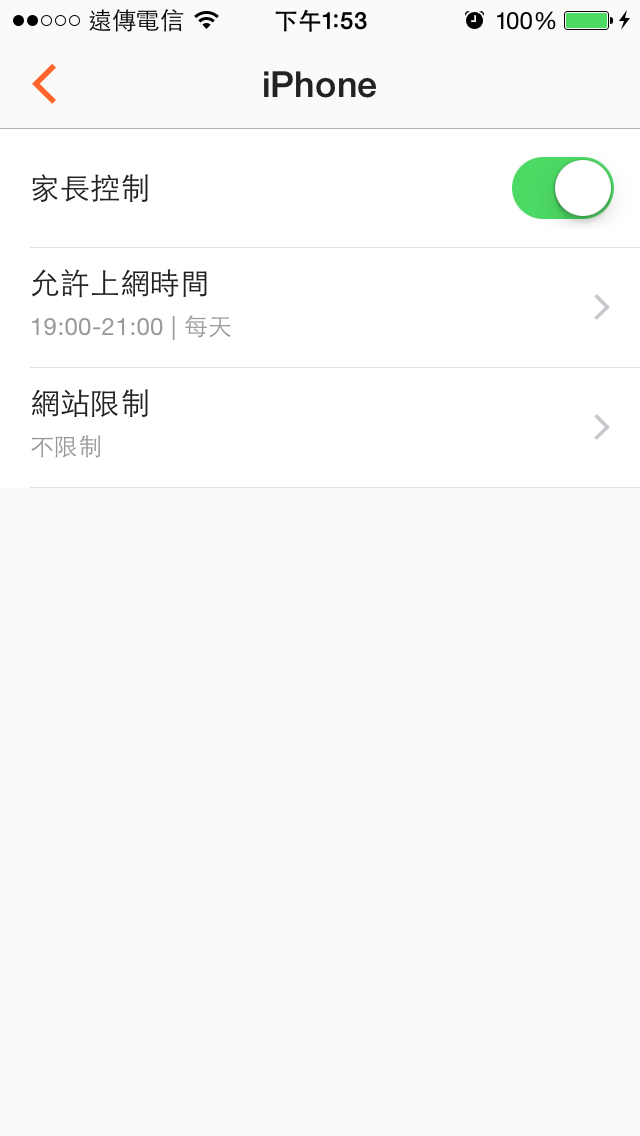
▼備註部分可以設定該裝置是誰的手機或平板,也可修改裝置名稱
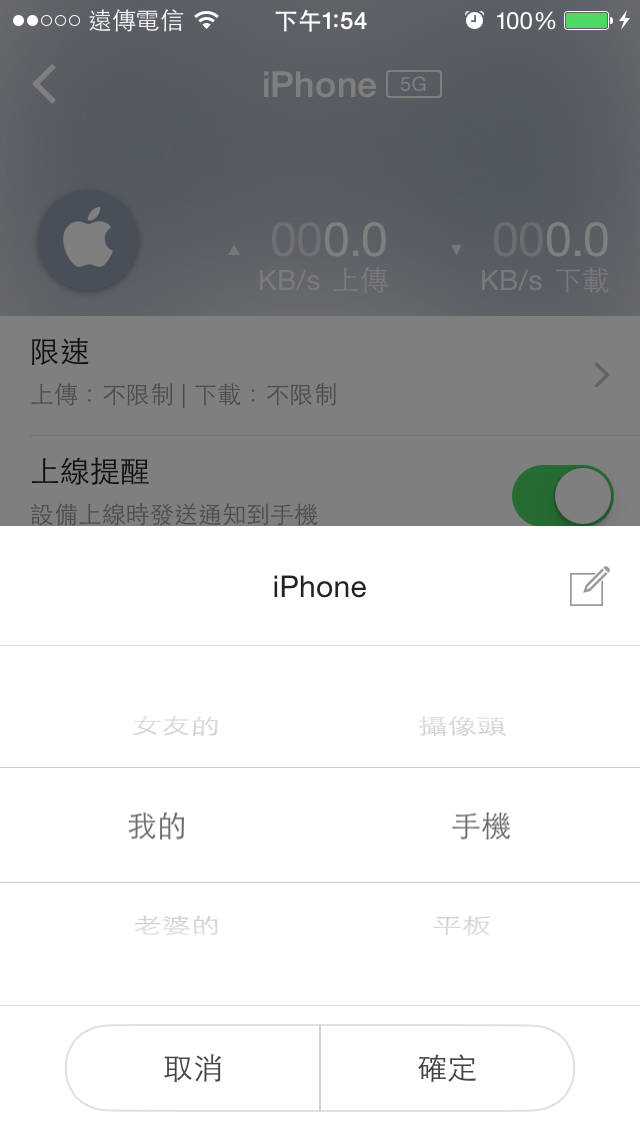
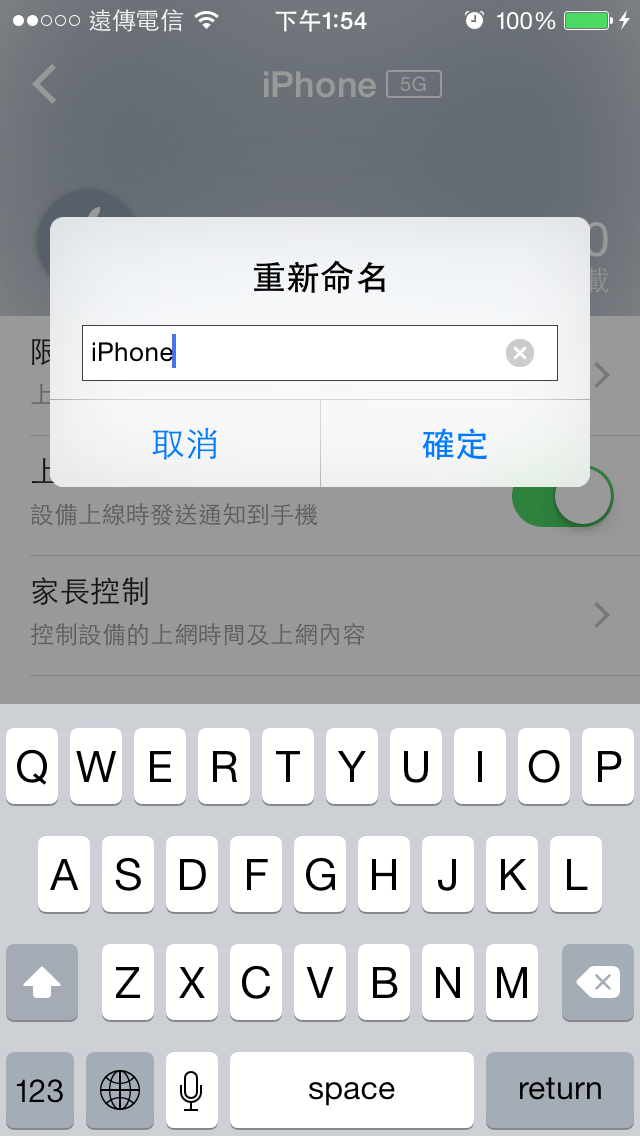
▼可查看上網訊息
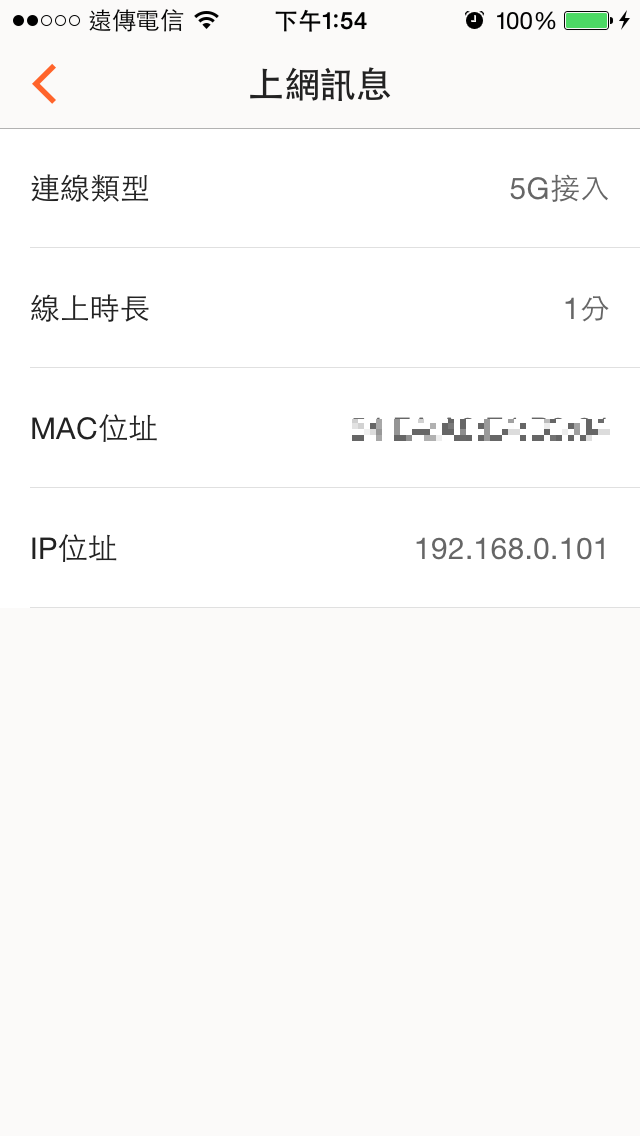
▼如還有其他路由器或訊號放大器可以再自行新增
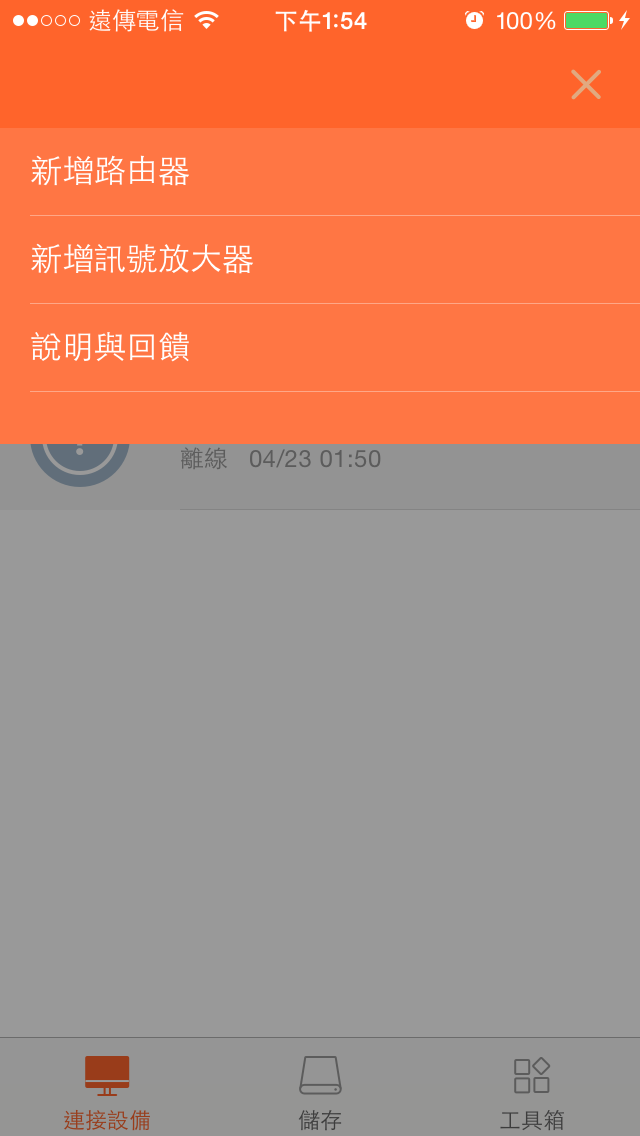
▼工具箱所有設定選項一覽
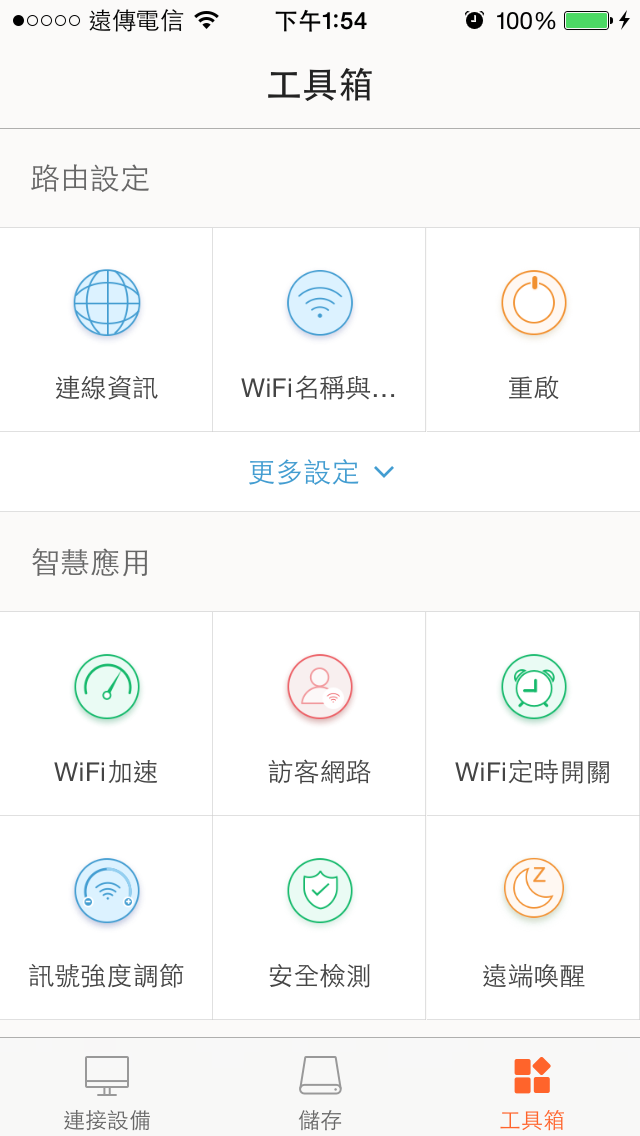
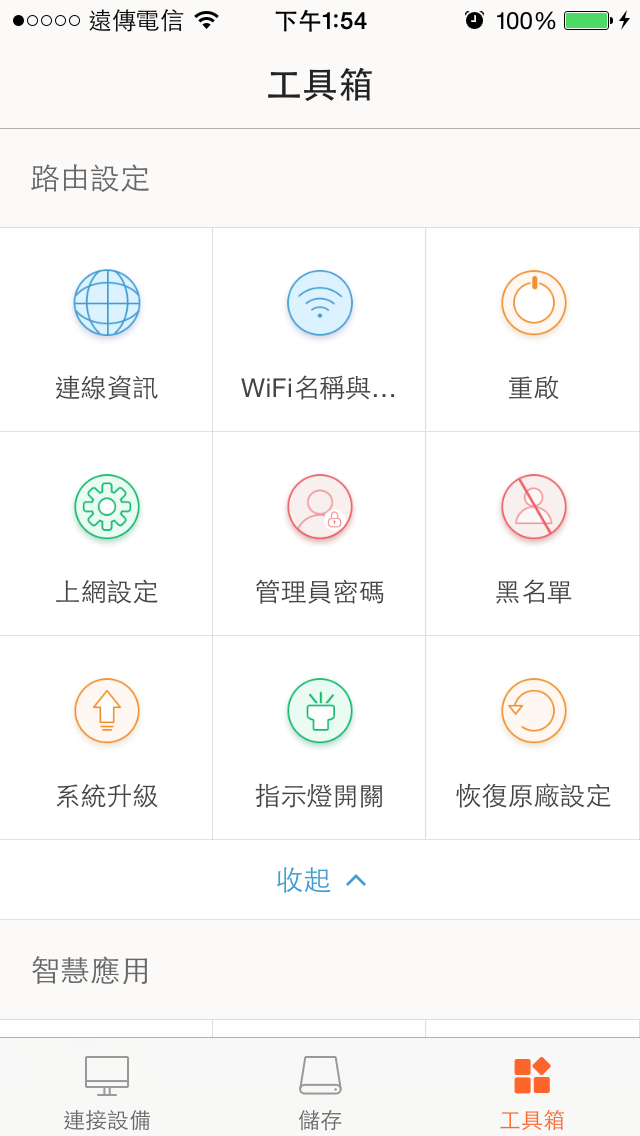
▼路由器設定-連線資訊:可查看連線資訊
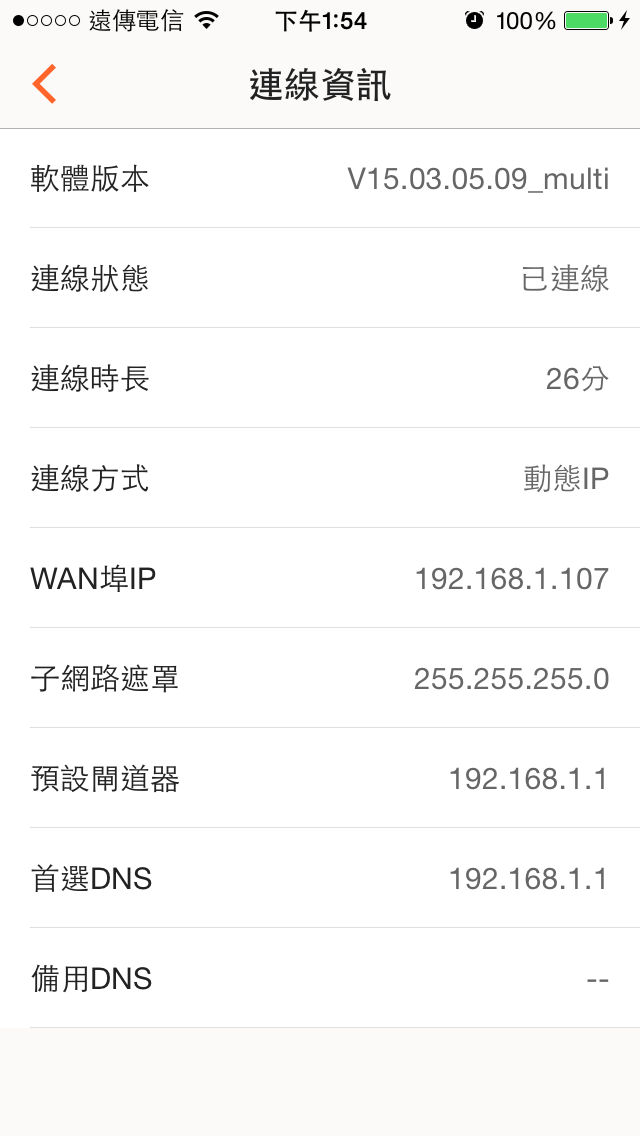
▼路由器設定-WiFi名稱與密碼:可設定WiFi SSID與密碼,並可設定隱藏SSID
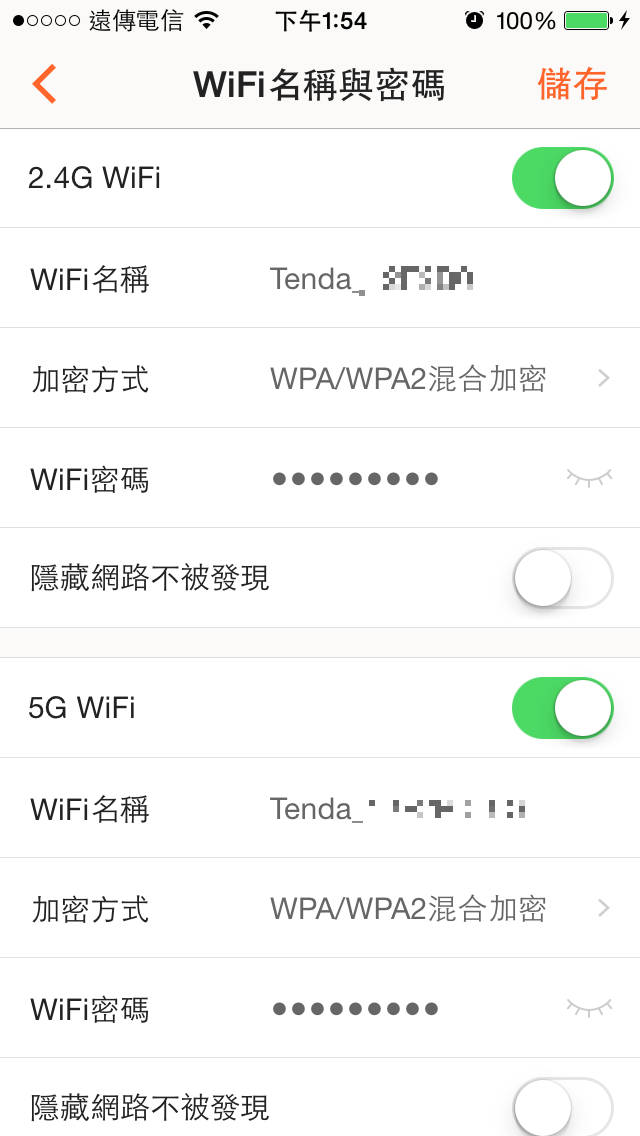
▼路由器設定-重啟:可直接重新啟動路由器
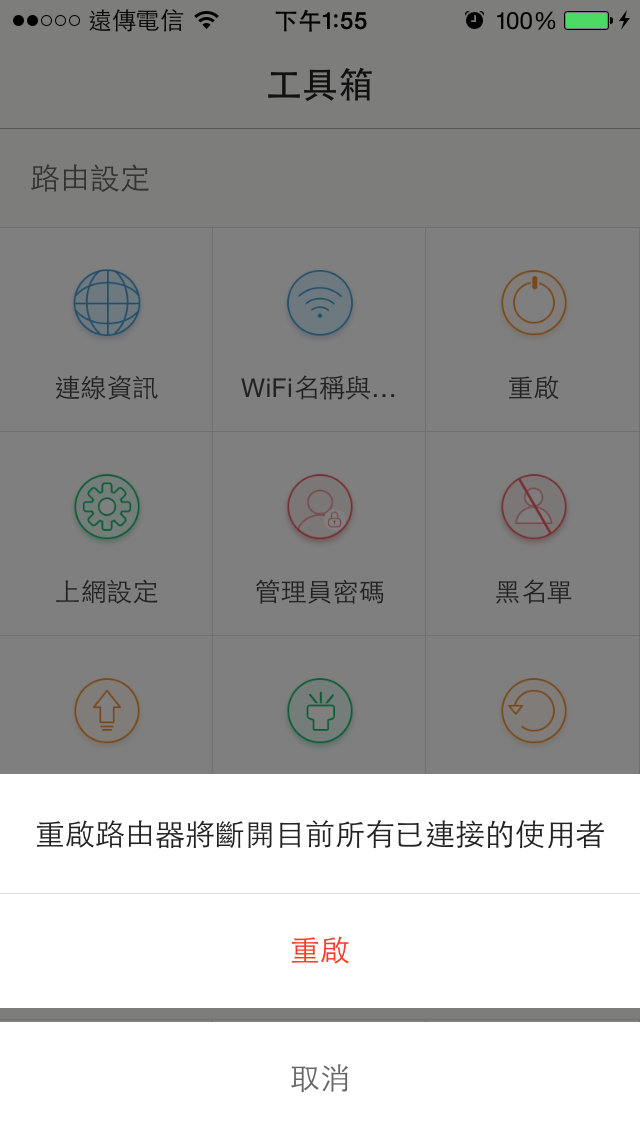
▼路由器設定-上網設定:上網設定有寬頻撥號、動態IP與靜態IP可選擇
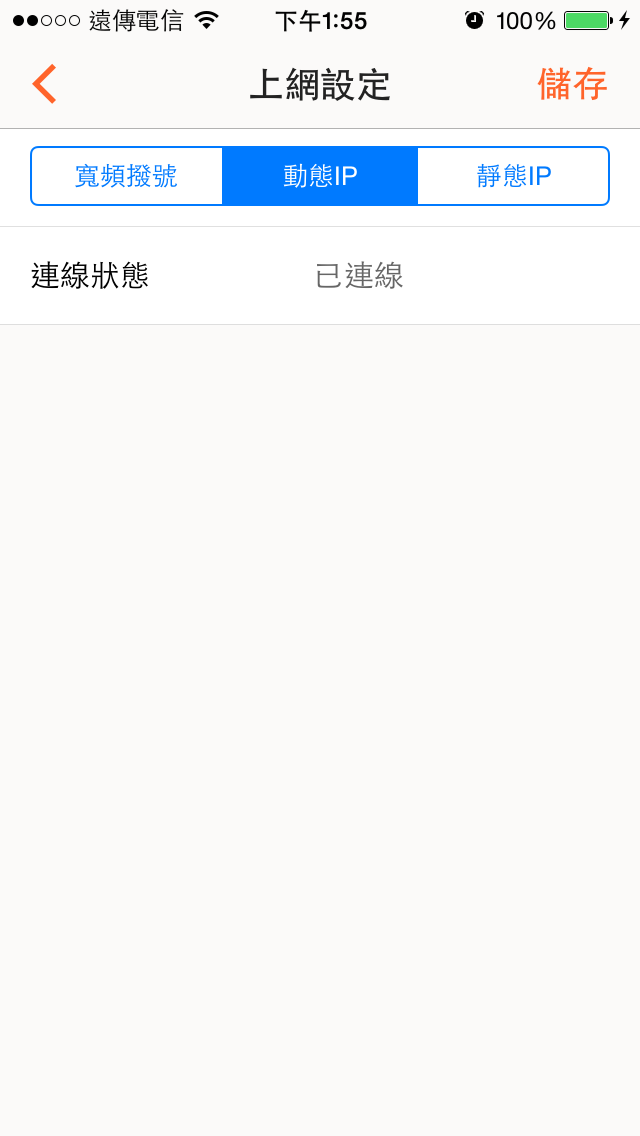
▼路由器設定-管理員密碼:可線上修改路由器登入密碼
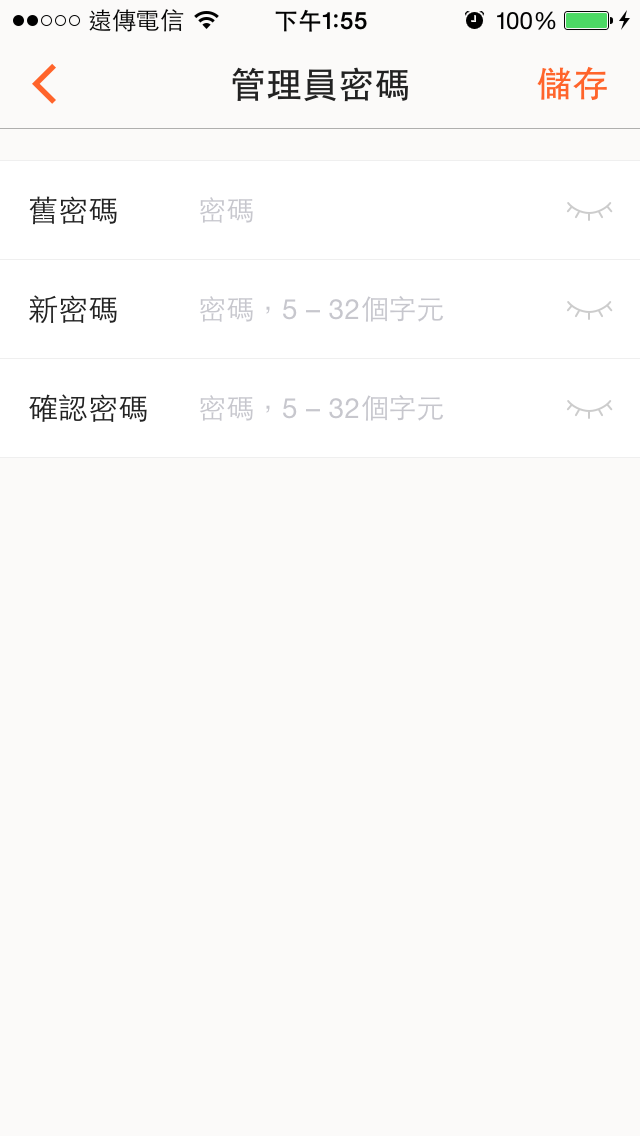
▼路由器設定-黑名單:可線上直接編輯連線黑名單
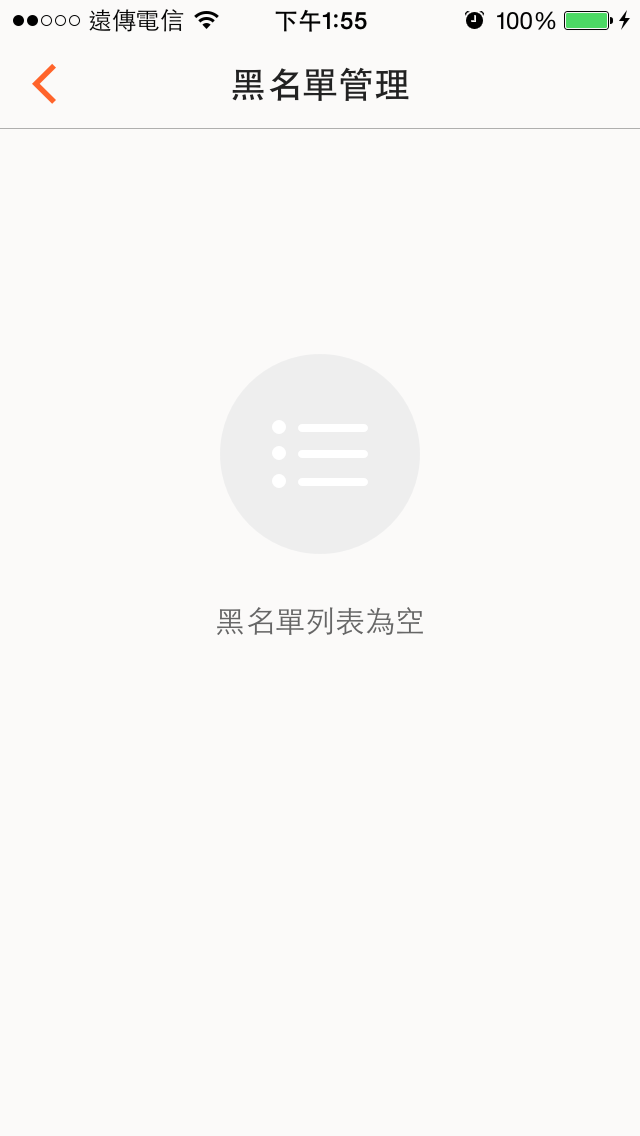
▼路由器設定-指示燈開關:指示燈開關可線上做開啟與關閉
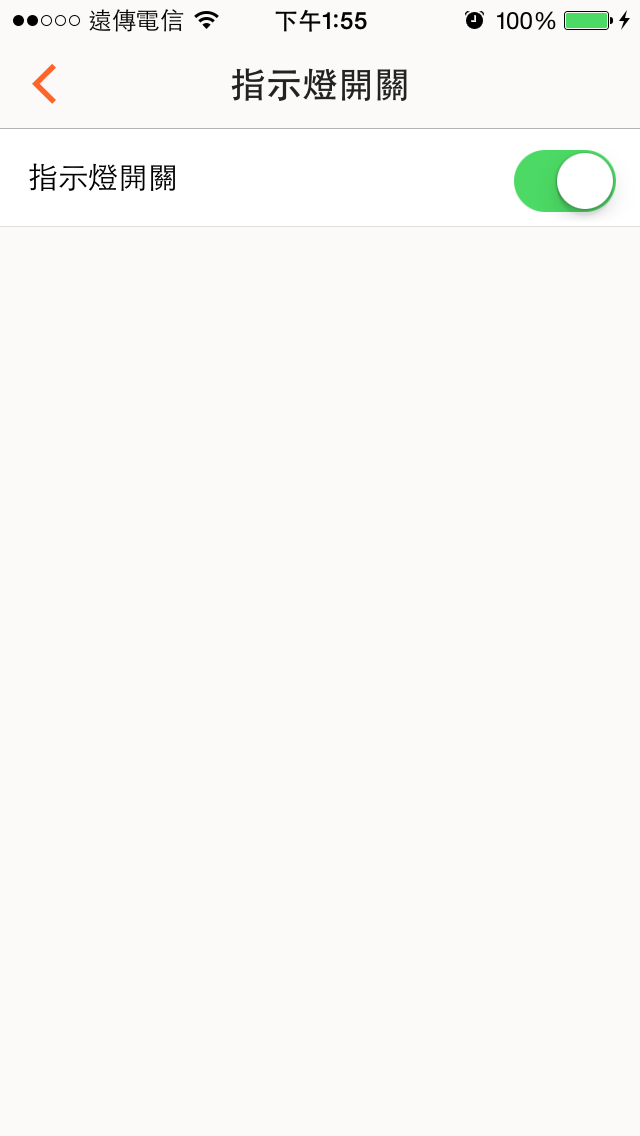
▼路由器設定-恢復原廠設定:可線上恢復出廠預設設定
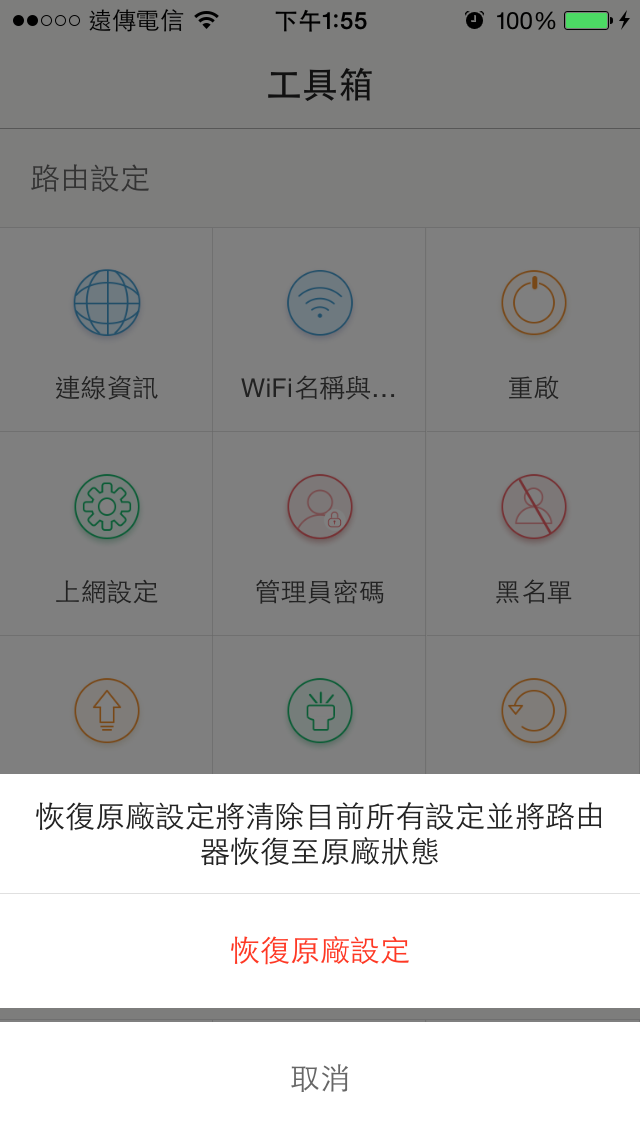
▼智慧應用-WiFi加速:會自動檢測WiFi環境並做最佳化,讓使用者擁有最佳的WiFi使用環境
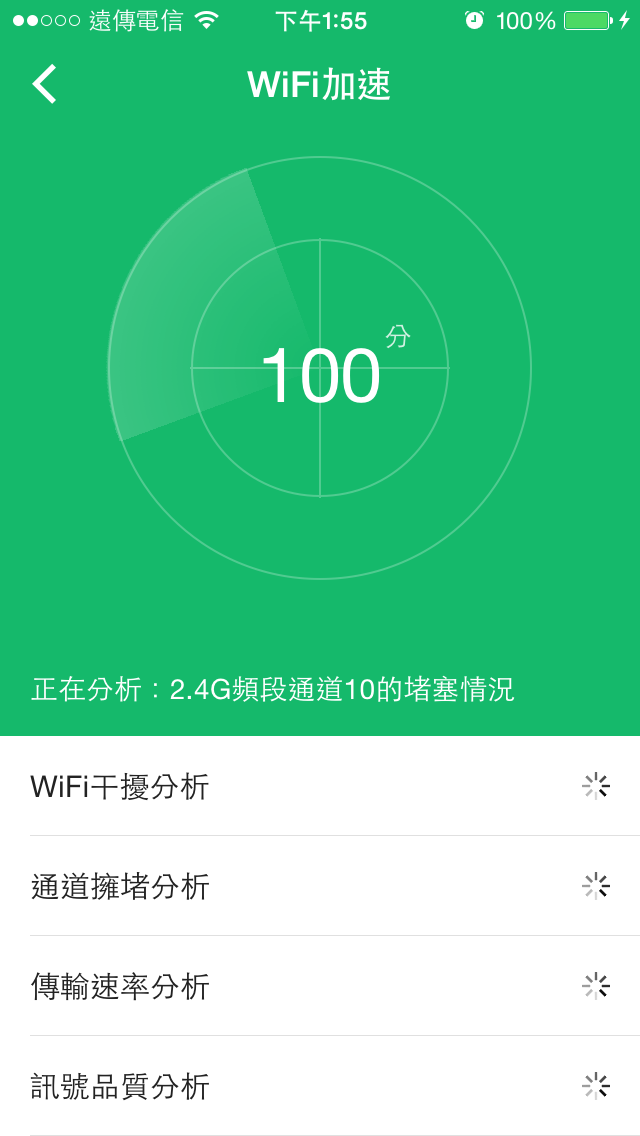
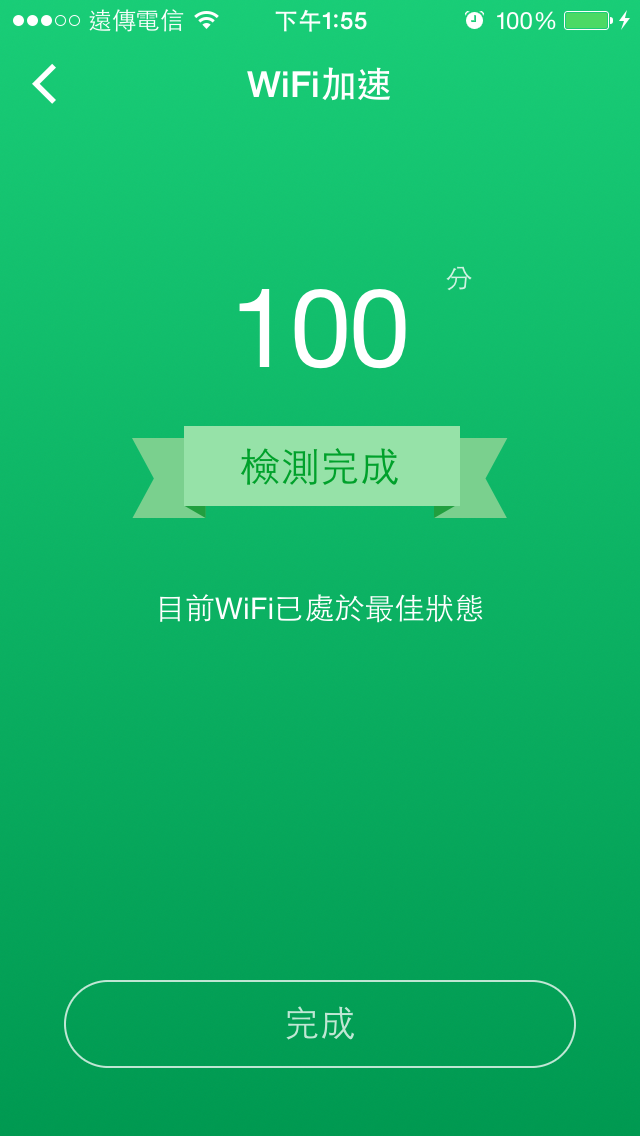
▼智慧應用-訪客網路:可設定訪客網路SSID與密碼,並可設定有效時間,連線速度部分也可做設定
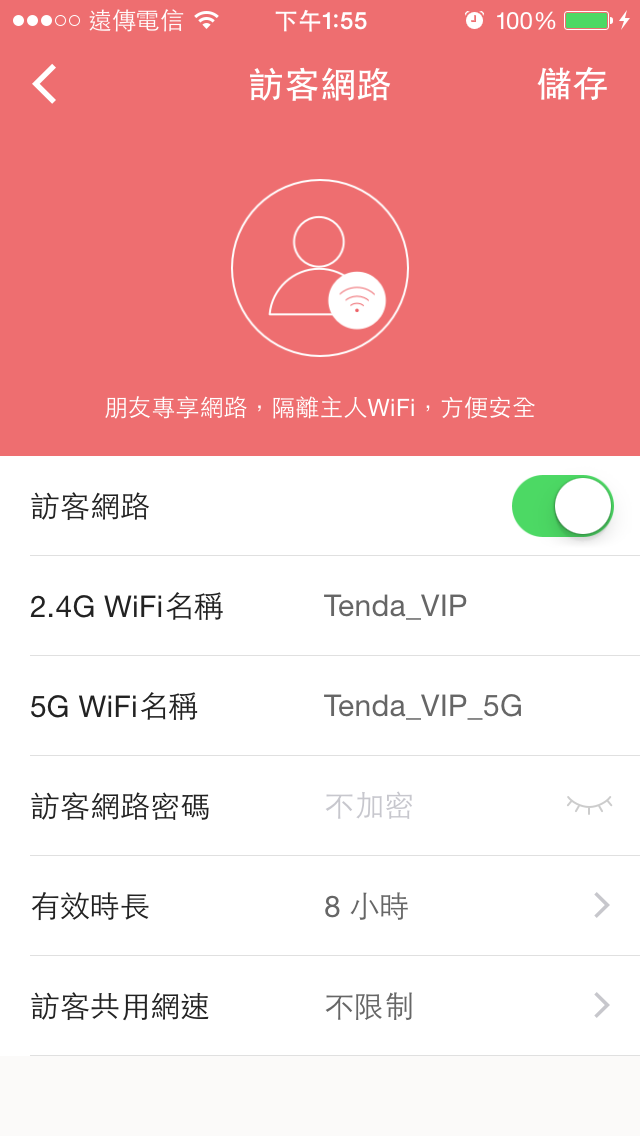
▼智慧應用-WiFi定時開關:可設定是否開啟功能,並設定WiFi關閉時段
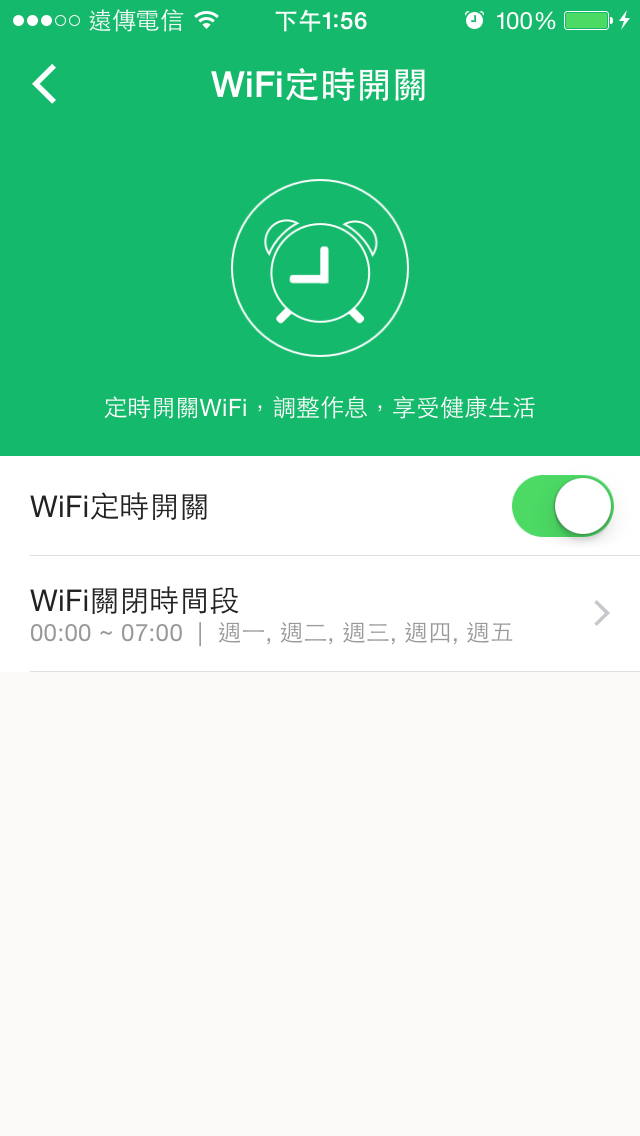
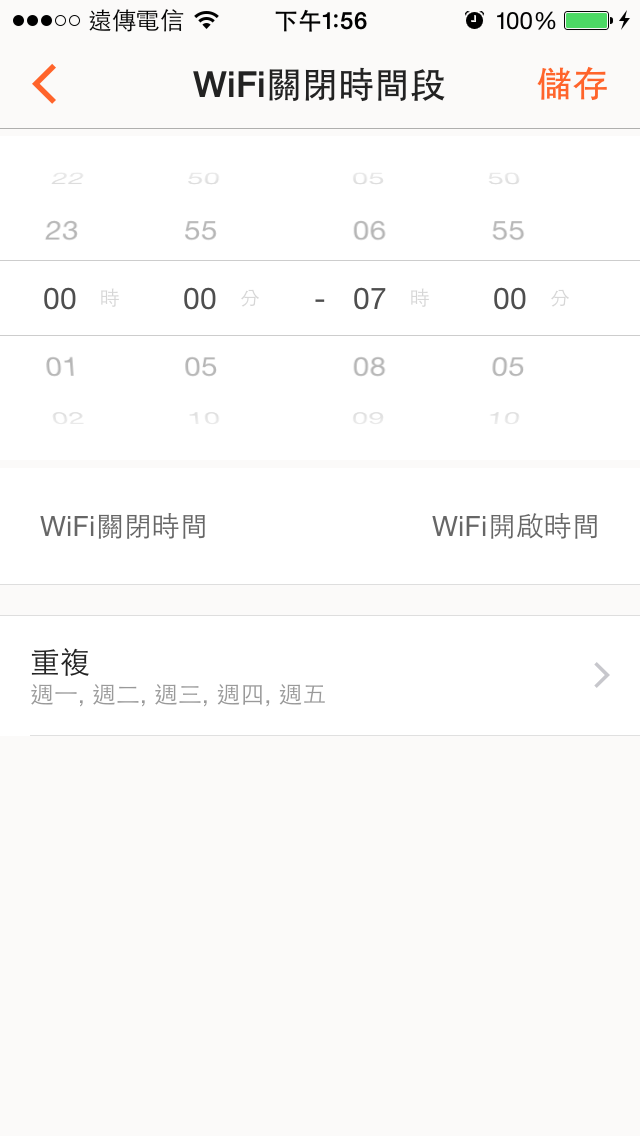
▼智慧應用-訊號強度調節:可線上調整WiFi強度,使用者可依照使用環境做調整
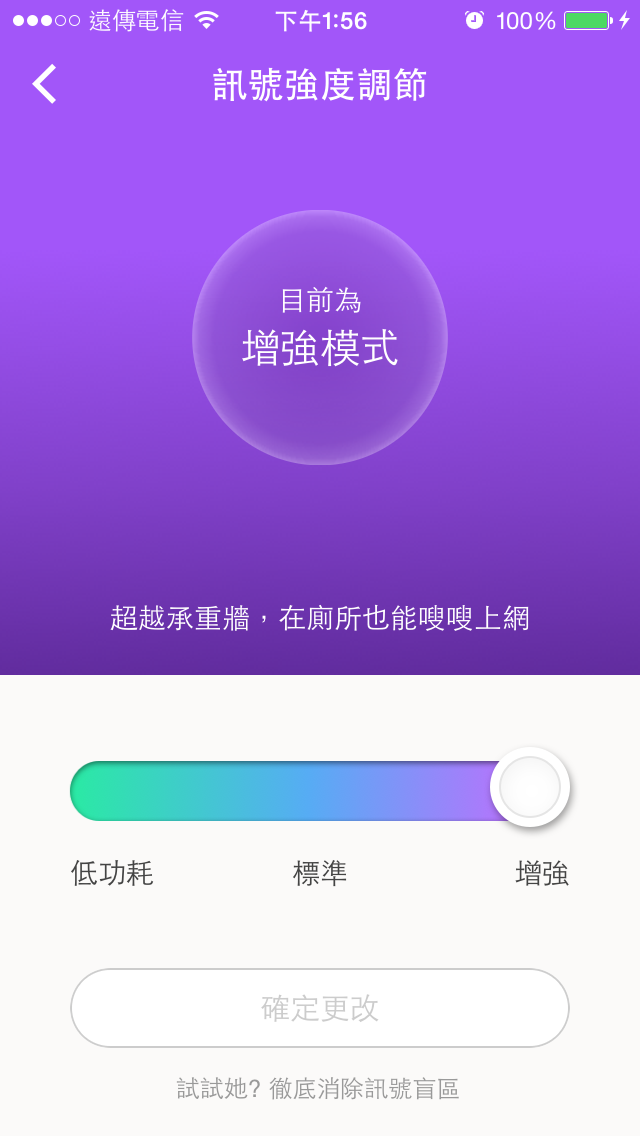
▼智慧應用-安全檢測:可開啟各種防護功能,防止駭客入侵
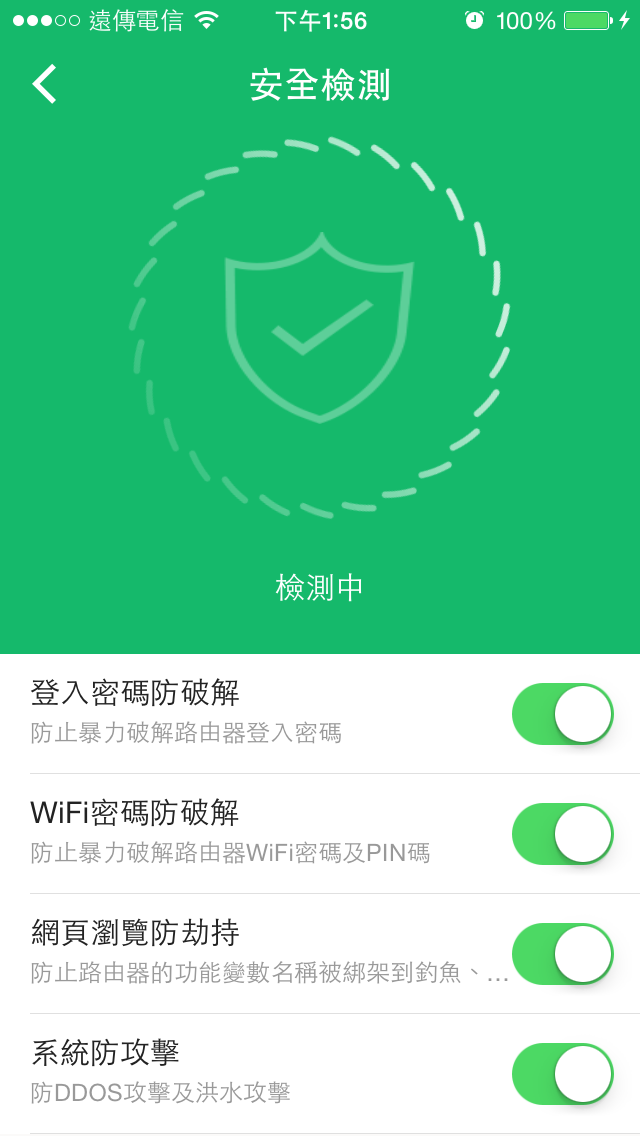
▼智慧應用-遠端喚醒:若路由器未開機,可直接做線上喚醒
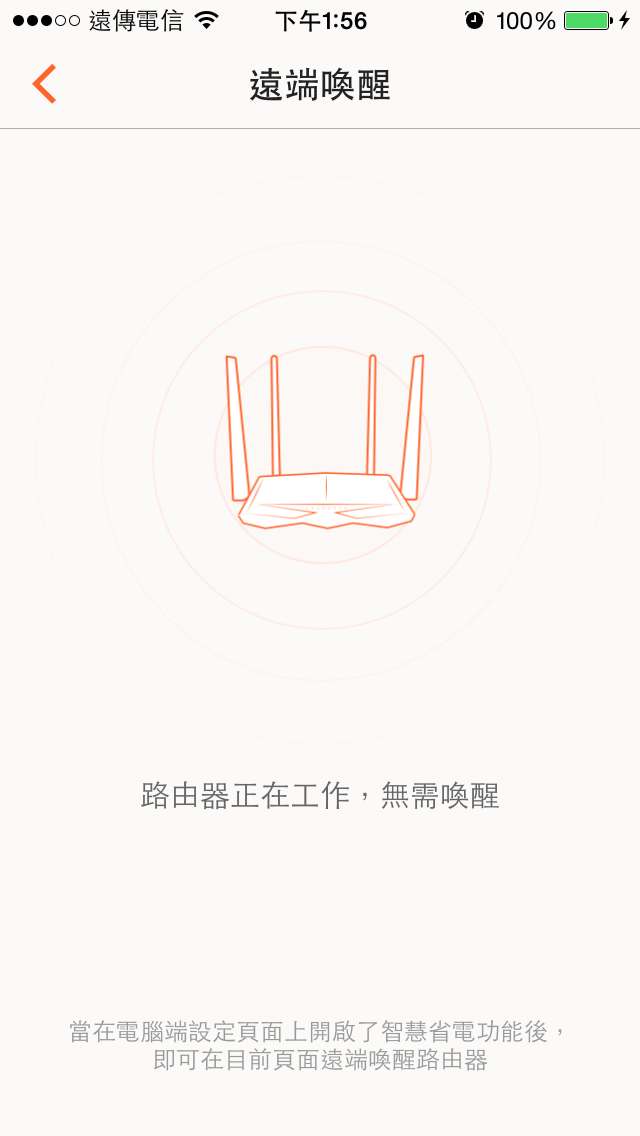
 VPN Server翻牆設定超簡單
VPN Server翻牆設定超簡單VPN翻牆功能有在對岸工作或出差的使用者們相當需要這個功能,Tenda AC6無線路由器透過簡單的兩步驟設定即可立即擁有私人VPN
▼步驟一:進入VPN設定,將功能開啟VPN功能
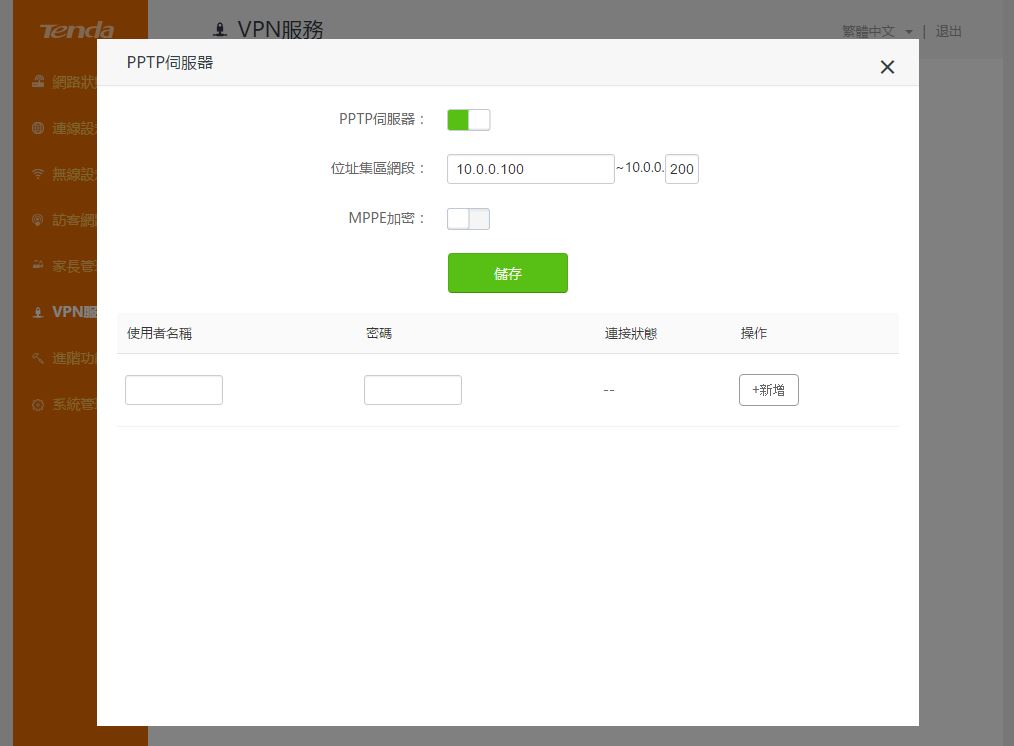
▼步驟二:設定使用者帳號密碼,完成兩步驟就輕鬆擁有私人VPN
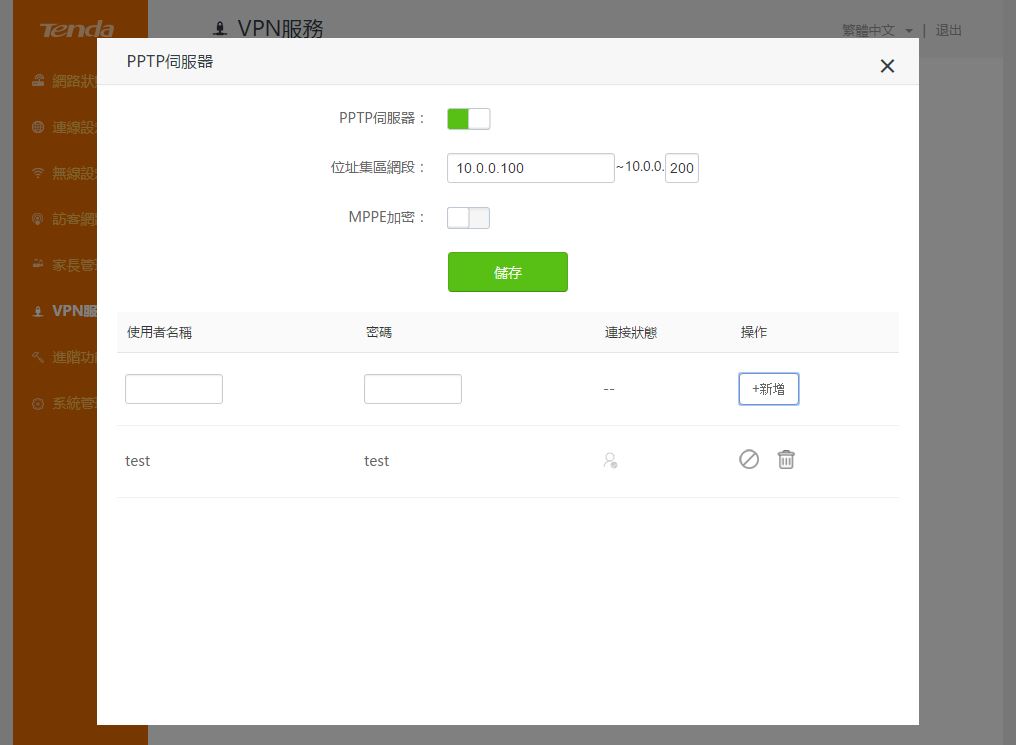
▼馬上連線測試
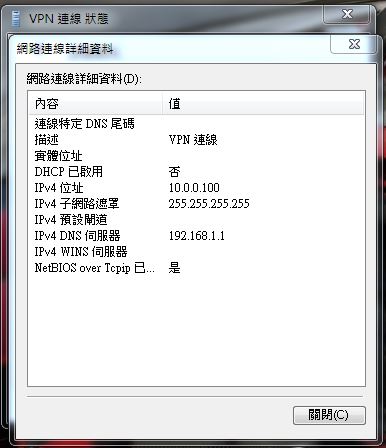
▼當有連線時,可以在路由器端看到連線的使用者、IP、分配到的IP與連線時間
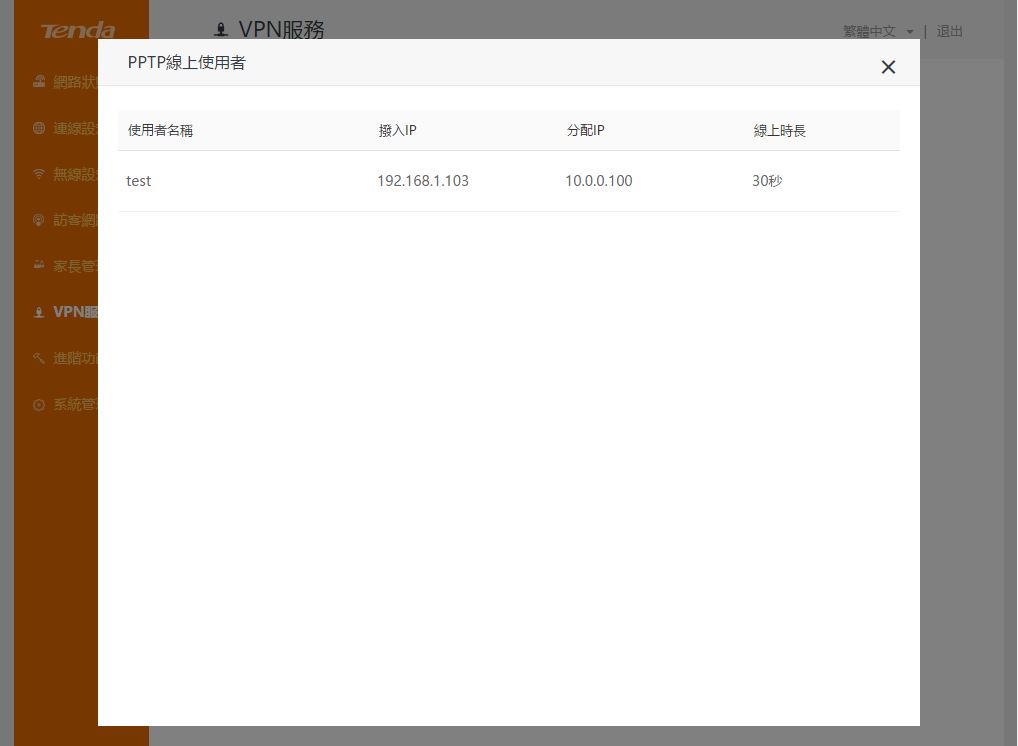
 家長管理輕鬆管控家中網路環境
家長管理輕鬆管控家中網路環境家中如果有小朋友,則許多家長需要管控網路環境,一方面要管制上網時間,另一方面要管控瀏覽的網頁,深怕小孩子成迷於網路遊戲、社群網站、聊天室…等,有AC6的家長管理可以輕鬆管理上網時間與瀏覽網頁!!
▼進入家長管理可以設定設備名稱、每日允許上網時間或指定日上網時間、網頁瀏覽黑名單/白名單設定,瀏覽網頁設定部分輸入網頁關鍵字即可,像是Google、UT(聊天室)、Hinet、Yahoo…等關鍵字
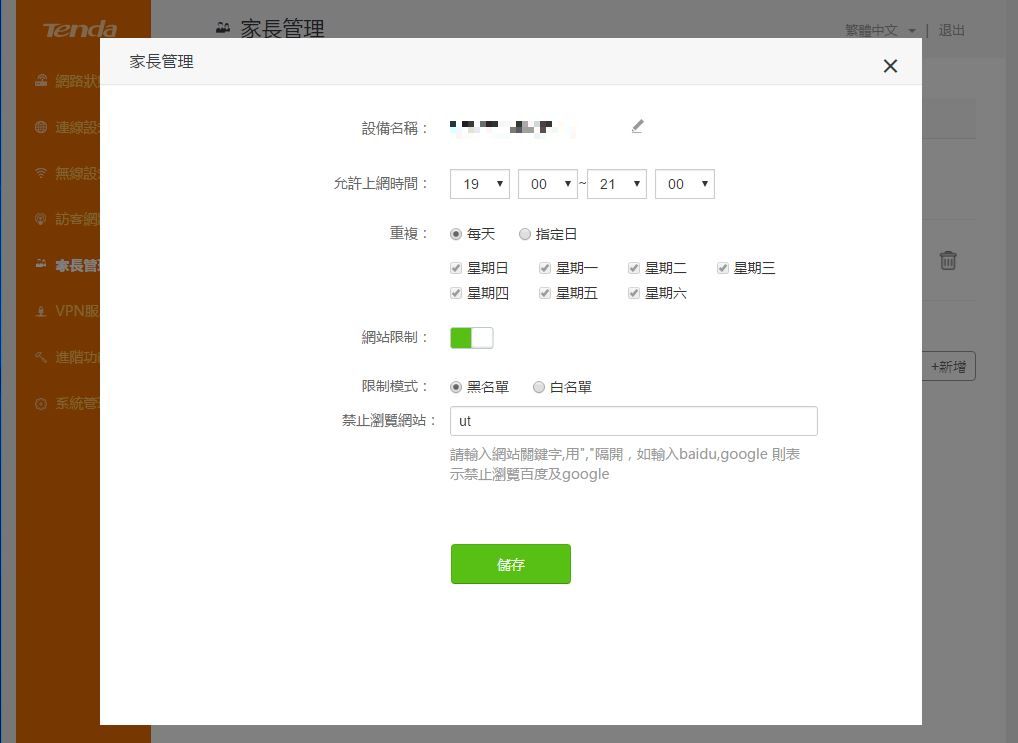
▼設定完畢後會在列表後方有個禁止的符號,代表有設定瀏覽網頁黑名單/白名單,若要關閉網頁過濾,則點一下禁止符號,會變成打勾即取消該功能
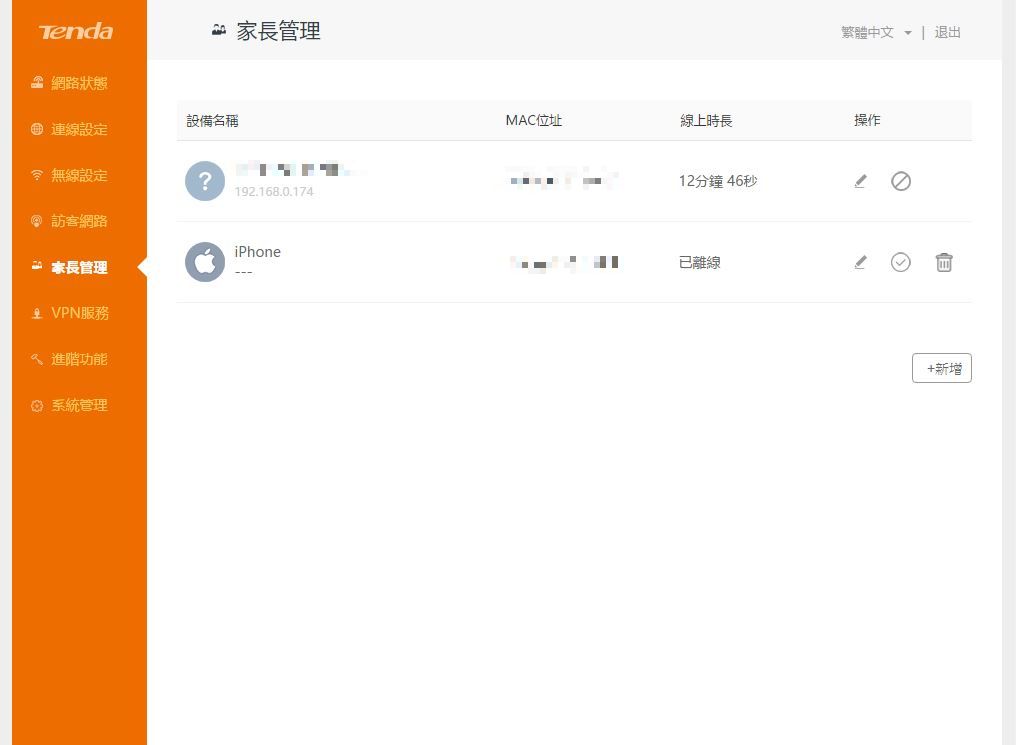
 距離與訊號強度測試
距離與訊號強度測試路由器訊號強度與連線距離有直接的關係,5~6米這樣基本款的距離我想就不需再多做測試,這次測試兩種距離,8米與10米,8米部分穿過3面鋼筋水泥牆壁(牆壁厚度約13公分),10米部分穿過4面鋼筋水泥牆壁(牆壁厚度約13公分),現在就來看看Tenda AC6的表現啦!!
▼8米測試結果(2.4GHz增強、5GHz增強)-2.4GHz平均訊號強度:97左右;5GHz平均訊號強度:99左右,2.4GHz部分表現相當優異,訊號強度可以維持在97以上的水準,5GHz部分表現也相當優異,可以維持在99以上的水準
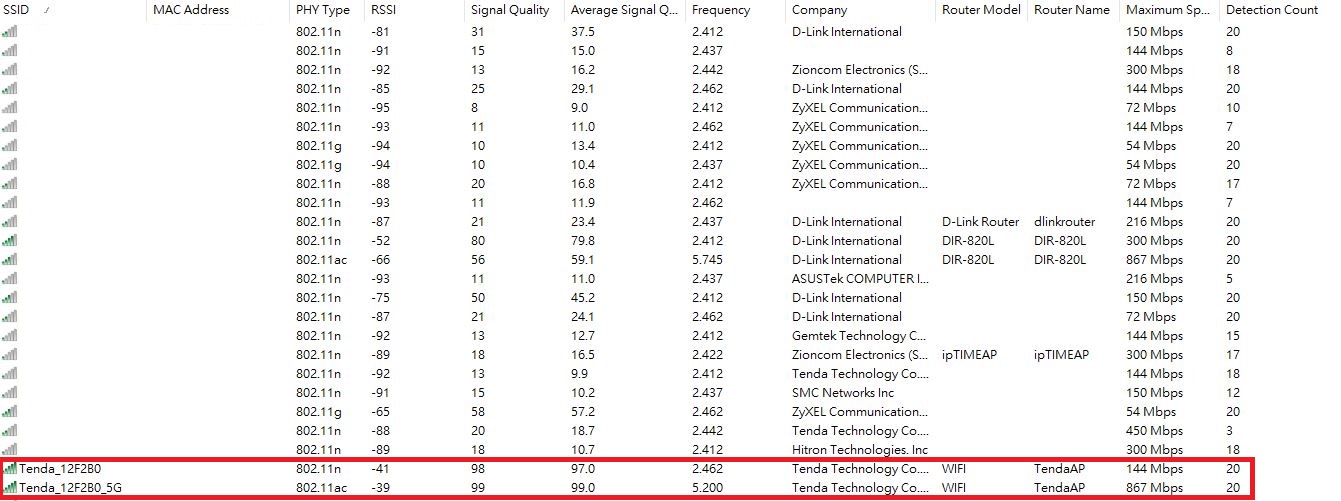
▼10米測試結果(2.4GHz增強、5GHz增強)-2.4GHz平均訊號強度:82左右;5GHz平均訊號強度:74.4左右,2.4GHz部分表現依然優異,可以維持在82以上的訊號水準;5GHz部分訊號品質表現還不錯,訊號品質維持在74以上的水準
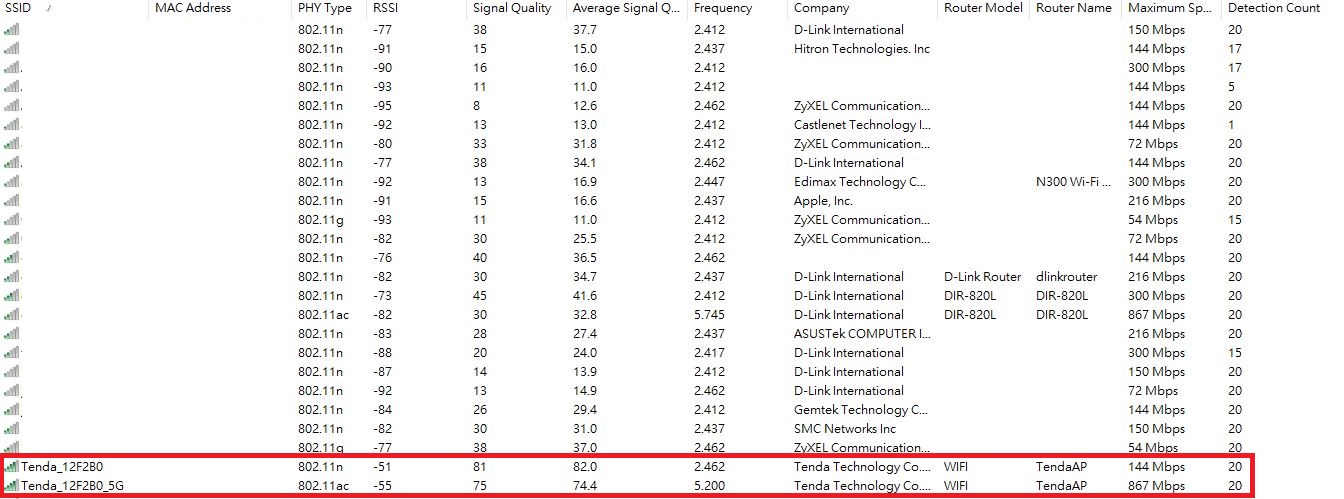
▼8米測試結果(2.4GHz標準、5GHz標準)-2.4GHz平均訊號強度:97.5左右;5GHz平均訊號強度:94.4左右,2.4GHz部分表現與增強一樣優異,訊號強度可以維持在97以上的水準,5GHz部分表現還是相當不錯,可以維持在94以上的水準
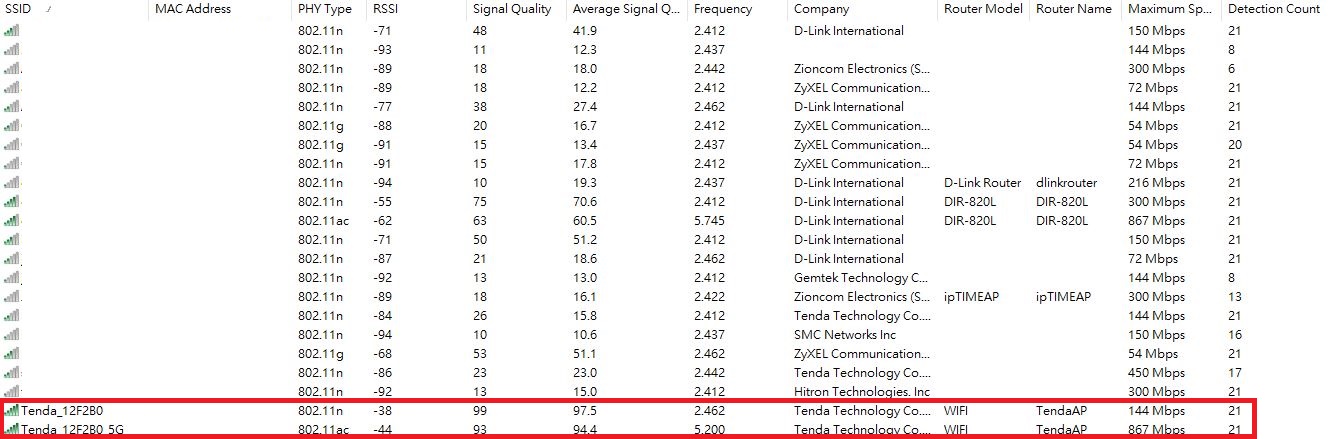
▼10米測試結果(2.4GHz標準、5GHz高功率)-2.4GHz平均訊號強度:80左右;5GHz平均訊號強度:66左右,2.4GHz部分表現還不差,可以維持在80以上的訊號水準;5GHz部分訊號品質表現也還不錯,訊號品質維持在66以上的水準
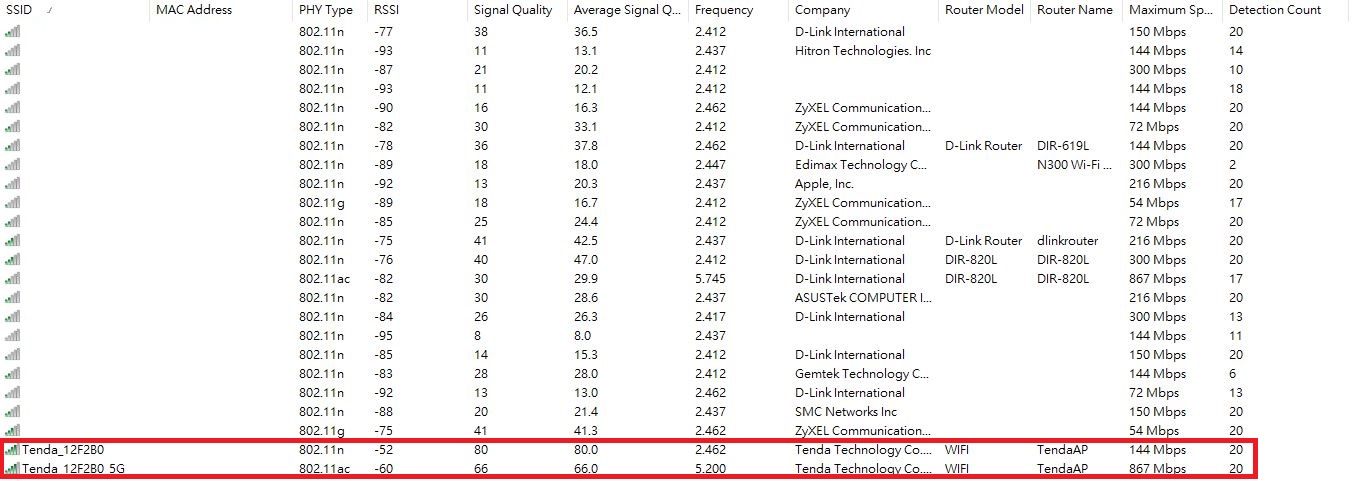
▼8米測試結果(2.4GHz低功率)-2.4GHz平均訊號強度:94.5左右,表現還是相當出色,不會因為低功率就衰減很嚴重,訊號強度還可以維持在94以上的水準
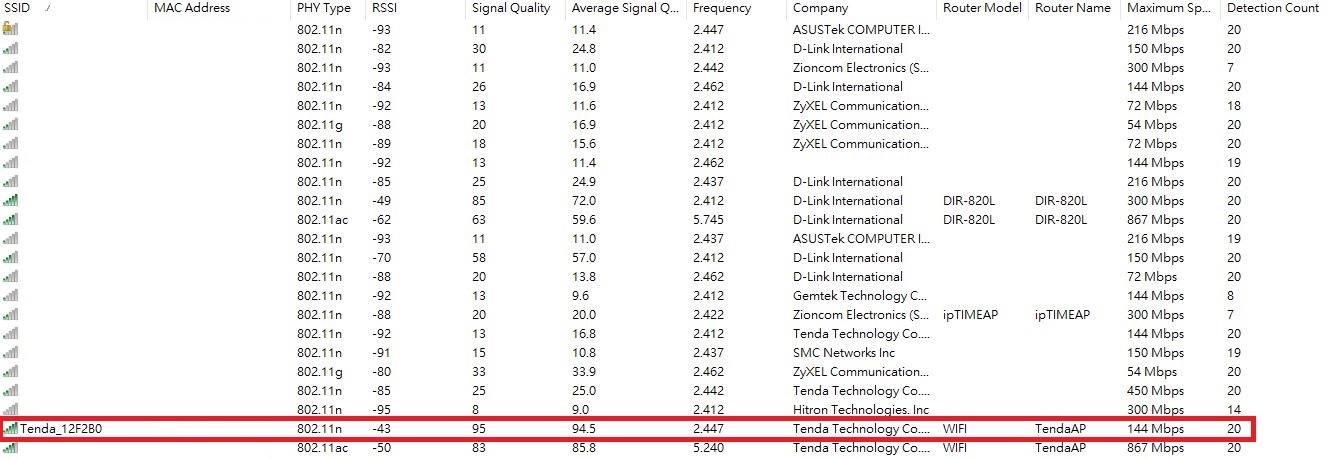
▼10米測試結果(2.4GHz低功率)-2.4GHz平均訊號強度:67.4左右,表現尚可,可以維持在67以上的訊號水準,畢竟是低功率,拉遠距離就會有比較大的訊號衰減
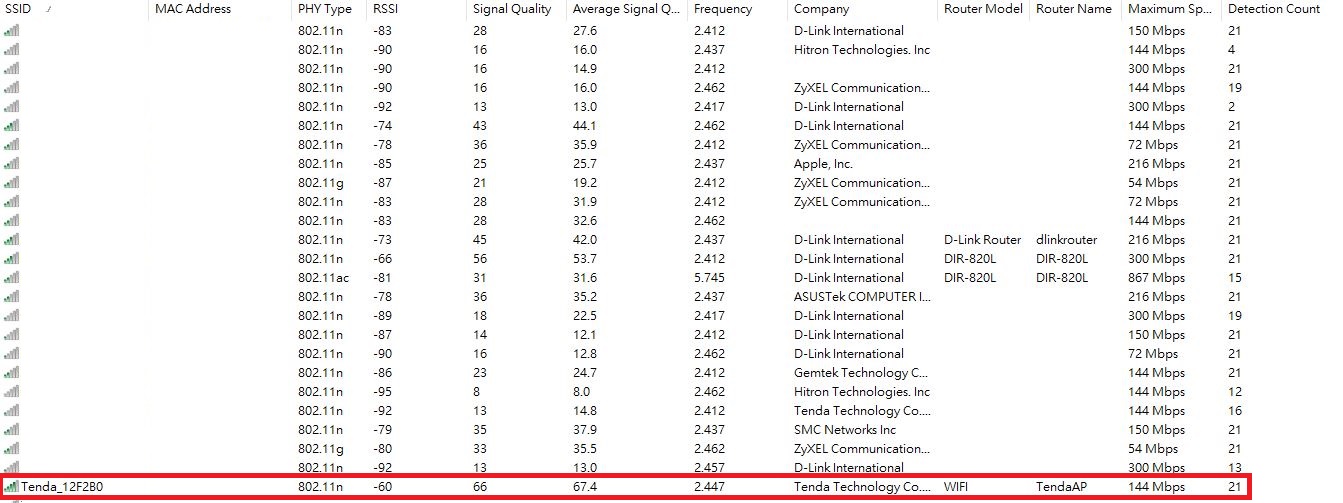
 總結
總結Tenda AC6 1200M刀鋒戰機表現還不錯,採用知名美商Broadcom晶片,並搭配4支5dBi高增益指向性天線,效能上與穩定度上有一定水準之上,並內建可調整訊號強度設計與搭配Beamforming+技術,可以解決許多玩家WiFi訊號涵蓋率不足或是訊號強度不足的問題,輕輕鬆鬆讓WiFi訊號涵蓋率與訊號強度增加,經過實際測試訊號強度增加效果相當不錯,再加上設定都是幾個簡單步驟輕鬆搞定,新手也能輕鬆在短短的幾分鐘內迅速將網路設定完畢!!在應用上基本的橋接功能就不用提了,比較進階的VPN伺服器、來賓網路…等都是相當不錯的功能,還有家長管理功能,讓人人都能輕鬆管理家中的網路,讓小朋友可以乖乖念書且可管制不良網頁,功能相當強大,另外原廠提供App軟體相當實用與方便,沒有電腦也可以輕鬆將路由器設定完畢,出門在外也能隨時監控路由器狀態;Tenda AC6網路通路價格約NT$1290元左右,原廠提供三年保固與六個月故障換新服務,想找一台價格親民且效能表現還不錯的802.11ac路由器,相信Tenda AC6 1200M刀鋒戰機是個不錯的選擇!!












